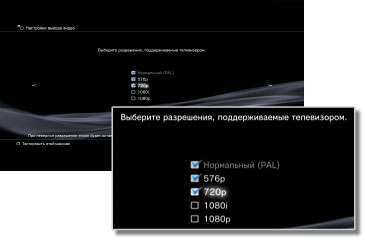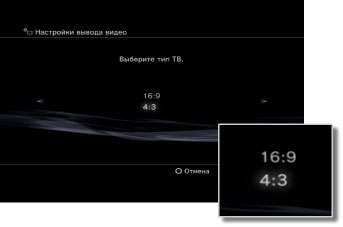- •Практическая работа №1 «Установка операционной системы Debian 6.0.4 »
- •Практическая работа№2 «Настройка операционной системы»
- •Практическая работа №3 «настройка сети в debian»
- •В некоторых случаях сервер может получать динамический ip-адрес. Чаще всего это зарезервированный адрес или псевдодинамический. Практическая работа№4 «Настройка антивирусных программ»
- •Практическая работа № 5 «Настройка принтера в Debian»
- •Практическая работа № 6 «Подключение сканера Epson Perfection 1270 под Debian gnu/Linux "Etch"»
- •2. Сканирование изображения формата a4
- •Практическая работа №7 «Работа с видеооборудованием»
- •Практическая работа №8 «Работа со звуковым оборудованием»
- •Практическая работа №9 «Установка пакета Office»
- •Практическая работа №11 «Графический редактор Blender»
- •Моделирование
- •Анимация
- •Рендеринг
- •Практическая работа№12 «Настройки почтовых программ» На примере Windows Mail, The Bat, Mozilla Thunderbird
- •Кликните на ссылку «Добавить учетную запись…»;
- •В появившемся окне перейдите в раздел «Управление почтой», установите галочки напротив «Отправленные» и «Корзина», в выпадающих списках выберите «Отправленные» и «Корзина», соответственно.
- •Практическая работа №15 «подбор драйверов для переферийного оборудывания»
- •1)Периферийное оборудование это?
- •2) Виды периферийного оборудования.
- •1)Назначение периферийного оборудования.
- •Практическая работа № 16 «Работа с периферийным оборудованием»
- •Практическая работа №18 «Ограничение объемов скопированных данных»
- •Дать определение понятию данные
- •Способы и источники копирования данных
- •Практическая работа№19 «Теневое копирование»
- •Практическая работа №20 «Защита удаленного компьютера вне сети»
- •Дать понятие удаленного пк, защиты пк.
- •Выделить основные функции программных и аппаратных средств по защите удаленного пк вне сети.
- •Составить алгоритм действий защиты удаленного компьютера вне сети.
- •Настройка Radmin Server
- •Настройка Radmin Viewer
- •Radmin в действии...
- •Совет для тех, кто планирует использовать Radmin через интернет
- •Практическая работа №21 «Идентификация сменных носителей»
- •Практическая работа №22 «Назначение доступа к устройствам»
- •Дать понятие доступ.
- •Виды доступа
- •Практическая работа №23 «Авторизация сменных носителей»
- •1. Дать характеристику понятию авторизация.
- •Виды авторизации.
- •Способы авторизации сменных носителей
- •Практическая работа №24 «Блокировка портов. Подключение устройств»
- •Практическая работа №25 «Изучение системы контроля крок»
- •Практическая работа №26 «Работа по созданию индивидуальных учебных оригинал-макетов различных видов печатных изданий»
- •Практическая работа №27 «Проведение операций треппинга»
- •Практическая работа №28 «Осуществление компьютерной верстки»
- •Результат:
- •Вставка в текстовый документ текстовых эффектов и автофигур.
- •Вставка объектов в текстовый документ.
- •. Форматирование таблиц.
- •Практическая работа №29 «Создание электронного документа презентации»
- •Создание новой презентации
- •Интерфейс программы
- •Макет слайда
- •Вставка рисунков
- •Редактирование изображения
- •Работа с текстом
- •Текстовые эффекты
- •Импорт растровых изображений для оформления (фон, заливка объектов и пр.)
- •Определение фона слайда
- •Настройка анимационных эффектов
- •Практическая работа №30 «Создание и редактирование наполнения презентации»
- •Основные понятия
- •Создание презентации
- •1. Создание первого слайда презентации
- •2. Создание второго слайда презентации
- •3. Создание третьего слайда презентации.
- •4. Создание четвертого слайда презентации.
- •5. Создание пятого слайда презентации.
- •6. Создание шестого слайда презентации.
- •7. Создание седьмого слайда презентации.
- •8. Создание восьмого слайда презентации.
- •9. Демонстрация презентации.
- •Практическая работа №31 «Монтажные переходы о анимационные эффекты»
- •Задание
- •Размещение объектов на слайде Вставка текста
- •Текстовые эффекты
- •Работа с графическими изображениями Простая графика
- •Вставка изображений
- •Редактирование изображения
- •Вставка диаграмм и таблиц Вставка диаграмм
- •Вставка таблиц
- •Добавление колонтитулов на страницу слайда
- •Создание гиперссылки
- •Вставка звука и видео
- •Оформление слайдов Импорт изображений для оформления (фон, заливка объектов и пр.)
- •Определение фона слайда
- •Создание собственного шаблона оформления.
- •Применение эффектов анимации и смены слайдов Анимация объектов слайда
- •Установка переходов между слайдами
- •Печать слайдов и заметок для раздачи слушателям Печать слайдов
- •Печать раздаточных материалов или заметок
- •Дополнительные возможности OpenOffice.Org Impress Сохранение документов в других форматах
- •Экспорт документа
- •Практическая работа №32 «Отладка и настройка презентации»
- •Задание
- •Размещение объектов на слайде Вставка текста
- •Текстовые эффекты
- •Работа с графическими изображениями Простая графика
- •Вставка изображений
- •Редактирование изображения
- •Вставка диаграмм и таблиц Вставка диаграмм
- •Вставка таблиц
- •Добавление колонтитулов на страницу слайда
- •Создание гиперссылки
- •Вставка звука и видео
- •Оформление слайдов Импорт изображений для оформления (фон, заливка объектов и пр.)
- •Определение фона слайда
- •Создание собственного шаблона оформления.
- •Применение эффектов анимации и смены слайдов Анимация объектов слайда
- •Установка переходов между слайдами
- •Печать слайдов и заметок для раздачи слушателям Печать слайдов
- •Печать раздаточных материалов или заметок
- •Дополнительные возможности OpenOffice.Org Impress Сохранение документов в других форматах
- •Экспорт документа
- •Лист «у.Е.»
- •Лист «Каталог»
- •Лист «Бухгалтерия»
- •Лист «Статистика»
- •Лист «Сценарии»
- •Практическая работа №46 «Работа по созданию звуковых клипов»
- •Рабочее окно и настройка программы
- •Запись и сохранение видео
- •Редактирование видео
- •Редактирование аудио
- •Сохранение фильма
- •Практическая работа №47 «Работа по обработке и редактированию звуковых клипов»
- •Практическая работа №48 «Работа по созданию видеоклипов»
- •Практическая работа №49 «Обработка и редактирование видеоклипов»
- •Практическая работа №50 «Настройка видео и звуковой информации»
- •Практическая работа №51 «Устранение ошибок при размещении видео и звуковой информации»
Если вы планируете использовать технологию Intel® AMT, то необходимо создать еще один виртуальный сервер для порта 16992. Кстати, используя этот порт и ваше DNS имя вы можете подключиться к Web интерфейсу Intel® AMT и выполнить необходимое действие без использования Radmin Viewer.
Практическая работа №21 «Идентификация сменных носителей»
Задание
Краткая характеристика следующим видам сменных носителей: оптический диск, жесткий съемный диск,USB
Составить алгоритм идентификации указанных видов сменных носителей(как происходит определение носителей)
Выполнение работы
Оптический диск характеризуется: своим типом (СD-диск или DVD-диск) и емкостью. Емкость диска определяют по его типу и размеру (диаметру). Выпускаются оптические диски диаметром 120 мм (4,7 дюйма) и 80 мм (3,1 дюйма).
СD-диски: размером 120 мм имеют емкость 650 или 700 Мбайт (в зависимости от режима записывания), а диски размером 80 мм - емкость 185 Мбайт.
жёсткий ди́ск: или ЖМД жёсткий диск, запоминающее устройство произвольного доступа, основанное на принципе магнитной записи. Является основным накопителем данных в большинстве компьютеров.
USB:— последовательный интерфейс передачи данных для среднескоростных и низкоскоростных периферийных устройств в вычислительной технике.
Сменные накопители
Работа сменного накопителя основывается на использовании магнитных слоев, служащих для многократной записи информации.
Сменные диски SyQuest.: Производитель SyQuest, на чав с выпуска дисков емкостью 44 Мб, довел со временем их память до 1,5 Гб. При этом увеличение памяти потребовало применения и нового дисковода. Эти сменные магнитные диски стали часто используемыми носителями данных в допечатных процессах. Картриджи данных. Начиная с 70-х годов эти магнитные накопители относятся к основным средам для резервирования данных. Главным образом они используются для резервного копирования данных на жестком диске персональных компьютеров (PC). Часто при резервировании в сети система автоматически подключает несколько картриджей для обработки накопителей со сменными дисками. Картриджи выпускаются в форматах 5,25 и 3,5 дюйма. Дисководы, предлагаемые различными изготовителями, бывают встроенными или присоединенными к персональному компьютеру. По сравнению с гибкими дисками скорость пересылки данных у картриджей выше, однако она меньше, чем у жестких дисков.
Магнитный ленточный носитель данных: (ширина ленты 4 или 8 мм). Среди множества четырех- и восьмимиллиметровых ленточных носителей информации имеются такие, которые в соответствии с новыми разработками отличаются более надежной защитой данных. Это свойство достигнуто благодаря тому, что уменьшено воздействие на подобные ленты статического электричества. Четырехмиллиметровые ленточные носители информации имеют емкость до 4 Гб. У восьмимиллиметровых носителей – 5 Гб. Они используются в банках данных, когда на магнитных лентах должны автоматически сохраняться большие массивы информации.
SuperDisk, ZIP, JAZ. Гибкий диск 3,5 дюйма является наиболее распространенным накопительным носителем в мире. В настоящее время в разработке находятся две системы: технология ZIP фирмы Iomega и SuperDisk (ранее называвшийся LS-120) фирмы Imation.
SuperDisk: предоставляет возможность размещения информации объемом 120 Мб и почти не отличается внешне от традиционной 3,5-дюймовой дискеты. Носитель информации недорогой и "совместим в обе стороны", т.е. на новых дисководах можно также считывать и записывать классические дискеты 1,44 Мб.
Дискеты ZIP фирмы Iomega имеют объем от 100 до 250 Мб и по цене сопоставимы с носителем SuperDisk. Дискеты ZIP в настоящее время очень распространены в издательском деле, из чего можно сделать заключение о соответствующей потребности в сменных носителях такого вида. ZIP не "совместим в обе стороны", а дисковод может обрабатывать только носители ZIP. Время доступа к информации у диска ZIP меньше, чем у диска SuperDisk.
Дискеты 3,5 дюйма "JAZ" фирмы Iomega имеют объем хранения информации до 2 Гб. Магнитооптический диск (CD-MO). Магнитооптические носители, кратко называемые MO, получили широкое распространение. В пользу этой технологии однозначно говорит объем памяти: 640 Мб на носителе 3,5 дюйма и 2,6 Гб на носителе 5,25 дюйма. Их развитие идет быстро. Уже сегодня такие изготовители, как Sony и Philips, говорят об объеме 2,6 Гб у носителей 3,5 дюйма и 10,4 Гб у носителей 5,25 дюймо вого формата. Дисководы MO достигают скорости передачи данных 4 Мб/с, а среднее время доступа составляет менее 25 мс. Размещение и запись данных осуществляются посредством лазера.
Жесткие диски: Наконец следует упомянуть жесткие диски, которые входят в стандартную комплектацию практически каждого компьютера. Объем памяти этих носителей информации постоянно увеличивается и в последнее время достиг около 80 Гб для 31/2’’ диска. Классификация носителей данных:
Все имеющиеся в настоящее время носители информации могут подразделяться по различным признакам. В первую очередь, следует различать энергозависимые и энергонезависимые накопители информации.
Энергонезависимые накопители, используемые для архивирования и сохранения массивов данных, подразделяют:
по виду записи:
– магнитные накопители (жесткий диск, гибкий диск, сменный диск);
– магнитно-оптические системы, называемые также МО;
– оптические, такие, как CD (Compact Disk, Read Only Memory) или DVD (Digital Versatile Disk);
по способам построения:
– вращающаяся пластина или диск (как у жесткого диска, гибкого диска, сменного диска, CD, DVD или MО);
– ленточные носители различных форматов;
– накопители без подвижных частей (например, Flash Card, RAM (Random Access Memory), имеющие ограниченную область применения из-за относительно небольших объемов памяти по сравнению с вышеназванными носителями информации).
Если требуется быстрый доступ к информации, как, например, при выводе или передаче данных, то используются носители с вращающимся диском. Для архивирования, выполняемого периодически (Backup), наоборот, более предпочтительными являются ленточные носители. Они имеют большие объемы памяти в сочетании с невысокой ценой, правда, при относительно невысоком быстродействии.
По назначению носители информации различаются на три группы:
-распространение информации: носители с предварительно записанной информацией, такие как CD ROM или DVD-ROM;
-архивирование: носители для одноразовой записи информации, такие как CD-R или DVD-R (R (record able) – для записи);
-резервирование (Backup) или передача данных: носители с возможностью многоразовой записи информации, такие как дискеты, жесткий диск, MO, CD-RW (RW (rewritable) – перезаписываемые и ленты.
CD и DVD (ROM, R, RW)
CD-ROM: был первоначально создан для того, чтобы распространять большие объемы информации (например, музыку и т.д.) за умеренную плату. Между тем он стал наиболее используемым носителем информации и для меньших объемов данных, например, при личном пользовании. В обозримом будущем CD-ROM могут быть заменены на DVD-ROM. DVD имеет емкость памяти от 4,7 до 17 GB. DVD-ROM может использоваться для распространения программных продуктов, мультимедиа, банков данных и для записи художественных фильмов. Увеличение объема памяти здесь стало возможным благодаря технологии двойного слоя. Она позволяет наносить на верхнюю и нижнюю стороны диска по два накопительных слоя, которые разделяются полуотражающим промежуточным слоем. При считывании информации лазер "прыгает" между обоими накопительными слоями.
Компакт-диск: кратко называемый CD-R (или, соответственно, DVD-R), представляет собой оптическую пластину для одноразовой записи в формате 5,25 дюйма с большой плотностью. Запись на такой диск может быть произведена только один раз в специальном записывающем устройстве. После этого информацию можно считывать посредством обычного дисковода CD-ROM. Типичная область применения – это передача информации в ограниченном количестве.
Более гибким, но менее распространенным является CD-RW (Rewritable). Этот сменный носитель информации может быть перезаписан заново до 1000 раз. Нанесенный слой при записи в результате термооптического процесса изменяет свою структуру с кристаллической на аморфную. В результате на этих местах изменяются отражающие свойства несущего слоя. Интенсивность излучения, соответствующая отражению от светлых или темных участков, преобразуется в бинарные числа 1 или 0.
Идентификаторы носителей-представляют собой электронные идентификаторы, записываемые на носитель при его первом подключении к системе съемных ЗУ. Затем этот идентификатор используется для регистрации носителя в базе данных системы съемных ЗУ. Идентификаторы состоят из двух частей: тип и, собственно, идентификатор. Поле типа указывает на формат носителя, а поле идентификатора содержит уникальный код ленты или диска. Если система съемных ЗУ не распознает метку типа, то носитель будет помещен в пул нераспознанных носителей. Если система распознает метку типа, но не распознает идентификатор, то она помещает носитель в пул импортных носителей. Если оба поля распознаются, то система съемных ЗУ обновляет свою базу данных, указывая, что носитель находится в оперативном режиме.
Штрих-коды- используются системой съемных ЗУ для быстрого создания каталога носителей библиотек, которые штрих-коды поддерживают. Носители, имеющие штрих-коды, обязательно имеют и идентификаторы носителей.
Практическая работа №22 «Назначение доступа к устройствам»
Задание
Дать понятие доступ.
Виды доступа
Выполнение работы
Доступ-это сервис, позволяющий компьютеру, используя модем и телефонную сеть общего пользования, подключаться к другому компьютеру (серверу доступа) для инициализации сеанса передачи данных
Открытый доступ - это бесплатный, быстрый, постоянный, полнотекстовый доступ в режиме реального времени в научных и учебных материалов, реализуемый для любого пользователя в глобальной информационной сети, осуществляемый преимущественно в рецензируемых научно-исследовательских журналов.
Понятие открытого доступа широко обсуждается среди исследователей, ученых, работников библиотек, научных сотрудников, финансистов, государственных служащих и издателей. Несмотря на то, что существуют существенные преимущества открытого доступа, до сих пор идут дискуссии о надежности и экономических выгод модели.
Практическая работа №23 «Авторизация сменных носителей»
Задание
1. Дать характеристику понятию авторизация.
Виды авторизации.
Способы авторизации сменных носителей
Выполнение работы
В наше время широко распространено использование ключей безопасности в качестве входа в систему или программу. Наиболее известными программным продуктом является Education – программа для хранения данных об учебном заведении. Для ее использования необходима специальная пластиковая карта, на которой хранятся данные о директоре и зашифрованный ключ. Используя данную карту и зная пароль, можно авторизоваться в программе и приступить к работе с ней.
Для реализации подобной функции в Delphi в качестве ключа будет использоваться серийный номер переносного носителя (к примеру флешки).
Для реализации подобной функции в Delphi в качестве ключа будет использоваться серийный номер переносного носителя (к примеру флешки).
Алгоритм программы
1. В программу заранее вписывается серийный номер съемного носителя, который будет, служит в качестве ключа авторизации;
2. Отслеживается подключение нового устройства к компьютеру, если это съемный носитель то имя тома добавляется в список;
3. Если подключено несколько флешек, то из списка необходимо выбрать ту флешку, которая будет использована в качестве ключа авторизации.
Как определить серийный номер съемного устройства и узнать тип устройства можно в статье «Определение серийного номера съемного носителя»
В качестве примера реализовано программа, которая позволяет вводить текст, если вставлена флешка имеющая определенный серийный номер.
1 2 3 4 5 6 7 8 9 10 11 12 13 1 1 |
Uses … rxStrUtils; const snRemovableDrive='525D533C'; //с/н флешки при котором разрешается доступ к программе type private procedure WMDeviceChange(var Msg: TMessage); message WM_DEVICECHANGE; … procedure TForm1.WMDeviceChange(var Msg: TMessage); begin ScanRemovableDrive() end; |
Практическая работа №24 «Блокировка портов. Подключение устройств»
Задание
Дать определение понятию: порт, блокировка порта.
Составить алгоритм выполнения блокировки портов подключения устройств(USB носителя, подключение звуковых устройств и сетевых устройств)
Выполнение работы
Порт-специализированный разъём в компьютере, предназначенный для подключения оборудования определённого типа.
Блокировка порта-это запрет на любое участие, применяемый администраторами в отношении конкретных участников или IP-адресов для предотвращения нарушений базовых принципов проекта.
В некоторых случаях, когда на жестком диске компьютера находится важная информация, и для обеспечения конфиденциальности или в целях антивирусной безопасности может встать такая задача — как блокировка всех портов usb на компьютере. Внешние устройства, подключаемые к компьютеру, могут содержать вредоносный код, способный стать причиной утечек конфиденциальной информации и личных данных. Одним из самых популярных носителей информации являются флешки, подключаемые к компьютеру посредством USB-порта. В связи с этим часто требуется защитить USB-порты компьютера от потенциальной угрозы. Для этого применяются специальные программы, позволяющие выполнить блокировку USB-портов в случае возникновения такой необходимости. Вопрос о других источниках, помимо флеш-накопителей, утечки информации выходит за рамки нашей статьи и здесь не рассматривается. Если рассматривать вопрос в плоскости антивирусной безопасности, то, при наличии других способов коммуникации, исключение использования флеш-накопителей избавит вас от одного из основных путей проникновения вирусов на компьютер. Возможность блокировки USB-портов является необходимой мерой для защиты ноутбуков, персональных компьютеров и рабочих станций корпоративной сети с целью предотвращения утечки информации, порчи и кражи личных данных, других вредоносных действий злоумышленников. Защитить флешку от записи и отключить возможность копирования на нее конфиденциальной информации можно самостоятельно и очень быстро. Для этого необходимо внести изменения в системный реестр ОС Windows. Это можно сделать с помощью специальных файлов реестра: скачайте и запустите следующий reg-файл: usbwriteprotect.reg(чтобы отменить запрет записи на USB-накопители скачайте и запустите другой reg-файл: usbwriteunprotect.reg ). Также защитить USB-накопитель от записи можно вручную внеся изменения в реестр Windows: Заходим в Пуск → Выполнить → Regedit.exe и нажать OK. Далее переходим в раздел HKEY_LOCAL_MACHINE\SYSTEM\CurrentControlSet\Control, кликните правой клавишей мыши по свободному пространству, в появившемся контекстном меню щелкните по «Создать → Раздел» и задайте подключу имя StorageDevicePolicies. Теперь в правой верхней части установите параметр DWORD (32 Bit) с именем «WriteProtect». Следом определите для него значение «1», кликнув по ярлыку два раза. После перезагрузки компьютера запись информации на USB-накопитель будет невозможна. При попытке копирования файлов на USB-носитель компьютер выдаст сообщение об ошибке. Чтобы избавиться от защиты записи на USB-носители нужно изменить значение параметра WriteProtect с «1» на «0». Недостатком данного метода является то обстоятельство, что данный метод поможет только защитить флешку от записи, но она все-таки подключается и с нее возможен запуск программ и чтение файлов, а значит и исполнение вредоносного кода, ведь запрещена только запись на нее. Заблокировать usb порты можно также с помощью внесения изменений в системный реестр Windows. Для этого, как и в предыдущем случае, используем либо reg-файлы, либо вносим изменения вручную. Чтобы заблокировать usb порты, скачиваем и запускаем файл: usbstoragelock.reg, а для отмены изменений — файл usbstorageunlock.reg. Для внесения изменений в реестр вручную для того, чтобы заблокировать usb порты, снова заходим в Пуск → Выполнить → Regedit.exe, нажимаем OK. Далее переходим в раздел HKEY_LOCAL_MACHINE\SYSTEM\CurrentControlSet\Services\UsbStor, находим DWORD параметр «Start» и изменяем установленное значение «3» на «4». При данном методе хоть флешка и определяется системой, но не подключается, а значит, на нее невозможно ничего записать и исполнение какой-либо программы также невозможно. Содержание используемых reg-файлов: В некоторых источниках в сети встречаются сообщения, что после применения данного метода, якобы, usb-принтер также станет недоступен. Проверено – это не так, принтер работает в нормальном режиме. Причем откат изменений, путем возврата значения «3», происходит в Windows XP даже без перезагрузки. Отсоединили флешку, изменили значение на значение по умолчанию (3) и вновь присоединенная флешка появляется в проводнике как обычно. Заблокировать usb порты можно также с помощью простой программки для блокировки usb портов, которая называется «USB Port Locked». Интерфейс программы прост и понятен: программа работает без установки, запускаем, нажимаем «Lock USB Port» - порты заблокированы, нажимаем «Un-Lock USB Port» - флешка снова доступна.
Рисунок 118-Скачать программу «USB Port Locked». По сведениям из сети, что нами не проверялось, программа не работает в 64-битных версиях. Существует еще одна, аналогичная по назначению, программа для блокировки usb портов — USB Port Blocker. Эта программа очень похожа на предыдущую по простоте интерфейса и механизму блокирования usb-устройств - используется запрет на запуск драйвера запоминающих устройств для USB посредством изменений в реестре. Программа тоже работает без инсталляции. Главным отличием программы USB Port Blocker является наличие функции защиты паролем. Чтобы заблокировать или разблокировать usb порты необходимо ввести пароль.
Рисунок 120- Скачать программу «USB Port Blocker». Есть у этой программы и недостаток - отсутствие функции восстановления (удаления) пароля. Если вы, к примеру, забудете пароль, то средствами программы его восстановить не удастся. Но, слава богу, автор не стал шифровать пароль и прятать его в недрах реестра. Он в открытом виде хранится в ветке программы в реестре. Иначе проще было бы разблокировать порты, используя вышеописанные методы, нежели выискивать место хранения пароля этой программы. В архив с программой мы вложили reg-файл password-remover.reg, который удаляет в реестре запись со старым паролем. Теперь эту программу вполне можно использовать, например на работе. Часто ведь бывает ситуация, когда сослуживцы норовят подключить свою флешку к вашему ПК - теперь, без вашего желания, подобное исключено. А забудете пароль, запустите прилагаемый reg-файл, установите новый пароль и пользуйтесь программой в обычном режиме. Разумеется, данная программа не предназначена для защиты от злоумышленников, а вот от всяких не прошенных гостей - да, у них ведь не будет ни времени, ни желания разбираться в том, почему не работает флешка. На рисунке ниже показано окно программы, после удаления старого пароля, с приглашением ввода нового пароля.
Рисунок 121-Альтернатива Все это прекрасно, но не очень удобно. Можно, конечно, выключить USB порты и в BIOS, и в диспетчере устройств, и забыть об этих портах навсегда. Ну а как быть со своими флешками? Да и в подзаголовке этой статьи мы что-то говорили об альтернативе. Такая альтернатива существует – совсем необязательно отключать USB порты навсегда. Достаточно скачать и установить программу «USB Security», которая блокирует только неразрешенные USB устройства. Программа USB Security выгододно отличается от своих бесплатных аналогов своим удобством использования, функциональными возможностями и администраторскими функциями. Программа USB Security позволяет использовать белый список устройств для принтеров, клавиатуры и мыши, а также воспользоваться паролем для полключения неизвестных устройств. К сожалению, программа не бесплатная, но стоит всего от 250 до 500руб., а можно и бесплатно скачать пробную версию программы USB Security и, в течение пробного периода, оценить все достоинства и недостатки программы, а только потом купить программу USB Security. |
Практическая работа №25 «Изучение системы контроля крок»
Задание
Понятие системы контроля КРОК
Назначение и основные функции системы контроля КРОК
Основные способы использования системы контроля КРОК
Выполнение работы
Система контроля КРОК- предназначенная для создания информационных систем
Построение системы предотвращения утечки является комплексным проектом, в котором могут быть задействованы как технические специалисты и аудиторы, так и представители бизнес-подразделений заказчика. В целом этапы проекта можно разбить на две составляющие: организационная часть и техническая.
К организационной части можно отнести следующие основные этапы:
аудит текущего состояния информационной системы и информационных потоков, вероятных каналов утечки;
определение и классификация информационных активов;
выделение наиболее критичных из них с точки зрения обеспечения конфиденциальности (коммерческая тайна, персональные данные, интеллектуальная собственность и т.п.), определение роли и места данных активов в бизнес-процессах компании, а также возможных последствий их разглашения;
разработка политик обработки защищаемых информационных активов;
разработка методов реагирования на инциденты;
разработка программы обучения сотрудников технологиям работы с системой и правилам работы с конфиденциальной информацией.
Основные этапы технической части:
выбор продукта, на основе которого будет реализовано решение;
проектирование системы, разработка руководств, инструкций и регламентов;
реализация системы, интеграция с существующей IT-ин-фраструктурой;
реализация разработанных правил и политик.
На основе опыта компании КРОК по внедрению DLP-систем могу отметить, что успех проекта и эффективная отдача от внедрения системы во многом зависят от следующих факторов:
заинтересованность обеих сторон в качественном результате, постоянное взаимодействие и слаженность работы проектной команды с представителями заказчика;
поэтапное внедрение системы, начиная с работы в пассивном режиме (только аудит инцидентов) с дальнейшим переходом на блокирование запрещенных действий (такой подход не позволит резко нарушить существующие привычные процессы обработки информации, даже если они неверны);
опыт проектной команды по внедрению инфраструктурных решений (корпоративная почта, доступ в Интернет и др.), без которого просто невозможна интеграция системы DLP;
опыт проведения аудита информационной системы, разработки сопроводительной и отчетной документации;
опыт эффективного обучения сотрудников, эксплуатирующих систему, а также обучение пользователей работе с конфиденциальной информацией.
комплексные решения по построению корпоративных информационных систем
создание систем обработки и хранения данных, центров обработки данных (ЦОД)
построение телекоммуникационной инфраструктуры, центров обработки вызовов, мультисервисных сетей и систем видеоконференцсвязи
построение автоматизированных инженерных систем зданий, включая структурированные кабельные системы, системы безопасности и системы инженерного обеспечения ЦОД
внедрение систем управления и мониторинга ИТ-инфраструктур
обеспечение информационной безопасности всех реализуемых систем
ИТ-консалтинг и ИТ-аудит
разработка и внедрение бизнес-приложений, в том числе ERP и CRM
разработка программного обеспечения на заказ
специальные решения для банков, энергетических и телекоммуникационных компаний, предприятий нефтегазового сектора и торговли, территориально-распределенных медицинских организаций
сервис и комплексная техническая поддержка информационных систем, ИТ-аутсорсинг в соответствии с методологией ITIL/ITSM
Компания КРОК обладает всеми лицензиями, необходимыми для деятельности по созданию автоматизированных информационных систем.
Качество — ключевой элемент корпоративной стратегии КРОК. Система управления качеством, сертифицированная в соответствии со стандартом ГОСТ Р ИСО 9001-2001, позволяет контролировать качество работ и услуг на каждом этапе реализации проекта. КРОК имеет все лицензии, необходимые для деятельности по созданию автоматизированных информационных систем.
КРОК осуществляет сервисную ИТ-поддержку региональных и территориально распределенных предприятий в большинстве крупных российских городов. Среди заказчиков компании — Сберегательный банк РФ; Федеральный центр информатизации при Центризбиркоме РФ, Высший Арбитражный Суд РФ.
Совместно с локальными партнерами КРОК участвует в реализации ИТ-проектов и на территории стран СНГ — в Казахстане (для компаний «К-мобайл»), Кыргызстане (создание ГАС «Шайлоо» Кыргызстана) и Украине (Николаевский глиноземный комбинат).
При выполнении региональных проектов КРОК сотрудничает с более чем 200 региональными ИТ-компаниями. В крупнейших регионах России компанию представляют КРОК Северо-Запад, КРОК Урал, КРОК Сибирь, КРОК Юг, КРОК Поволжье. В совместных проектах КРОК контролирует качество работ, выполняемых партнерами, оказывает им всю необходимую поддержку, организует обучение специалистов.
Практическая работа №26 «Работа по созданию индивидуальных учебных оригинал-макетов различных видов печатных изданий»
Выполнение работы
Для обеспечения учебного процесса в настоящее время кроме обычных «бумажных» учебников активно используются и электронные средства обучения (ЭСО). Очень часто разнообразие форм учебного процесса требует предоставления одного и того же информационного материала в обеих формах: традиционной печатной и электронной.
Поскольку в настоящее время подготовка любых учебных материалов осуществляется, как правило, в электронной форме, то эти изначально разрозненные файлы, содержащие учебные материалы, служат базовым материалом для подготовки оригинал-макета учебного издания с одной стороны, и в ЭСО с другой.
Однако такой путь не эффективен, так как внесение последующих изменений в исходные файлы либо вновь требует проведения трудоемких стадий подготовки оригинал-макета и ЭСО, либо синхронизации изменений и в уже созданном оригинал-макете и в ЭСО.
Одним из возможных подходов для синхронного внесения изменений в ЭСО и оригинал-макет является конвертирование из формата оригинал-макета в ЭСО (например, конвертирование из TeX в HTML). Второй способ основан на применении языка формальной разметки. Производится преобразование из ЭСО в формат оригинал-макета (например, конвертирование из XML при помощи XSLT в формализованную разметку). Однако эти способы не могут быть использованы в ряде случаев, например, при совместной работе над учебным материалом авторского коллектива, тем более, территориально разделенного.
Одним из перспективных подходов к построению ЭСО в настоящее время является создание Интернет ресурсов как информационная система (ИС) основе БД. Если такой ресурс последовательно строить на принципах построения системы вокруг ядра данных и отделении данных от контекста использования, то она может обеспечить представление материала в любой требуемой форме: как в виде ЭСО, так, с равным успехом, и в виде оригинал-макета, как специального отчета БД. Однако нам не известны такие программные продукты, позволяющие автоматическое построение оригинал-макета как отчета БД.
Таким образом, исследование путей и выбор решений автоматического построения оригинал-макета является актуальной задачей обеспечения учебного процесса разнообразными по форме учебными материалами, а путь автоматического построения оригинал-макета является перспективным подходом к решению проблемы синхронного создания и модификации ЭСО и оригинал-макета учебного издания.
Целью настоящей работы являлось исследование способов автоматического построения оригинал-макетов учебников как отчетов БД учебных материалов, проектирование и реализация системы автоматического построения оригинал-макетов для Инструментального портала (ИП) создания и поддержки информационных ресурсов научного и образовательного характера, развиваемого в НГУ[1]. Инструментальный портал предназначен для построения ЭСО как информационных систем на основе БД. ИП предоставляет пользователям возможность создания ЭСО без установки какого-либо дополнительного ПО с использованием браузера в качестве единственного программного обеспечения клиентской стороны. Создание ЭСО не требует от автора специфических навыков, достаточно квалификации обычного пользователя ПК. Инструментальный портал, основываясь на реляционной платформе, поддерживает элементы объектного подхода. (Сущности представлены классами, а отображение их экземпляров в интерфейсе обеспечивается методами этих классов.)
Следует отметить особенности ИП:
Поддерживаются ассоциативные контекстно-зависимые связи между элементами (экземплярами сущности).
Возможно использование текстов со сложным форматированием, в том числе с использованием нестандартных шрифтов записываемых в XML-полях (поле БД, которое может содержать XML), математической нотации.
Следует выделить основные требования к системе построения оригинал-макетов:
В результате должен быть получен оригинал-макет в формате TeX, RTF или PDF.
Графические форматы, поддерживаемые ИП, должны быть преобразованы в форматы, удовлетворяющие стандартам оригинал-макета.
После форматирования текста в оригинал-макете должны сохраняться специальные шрифты и математические формулы.
Ассоциативные контекстно-зависимые связи должны быть автоматически преобразованы в перекрестные ссылки.
Полученный оригинал-макет должен сохранять организацию книги, т.е. должно иметься содержание, титульный лист, аннотация, основная часть разбита на главы и подглавы и справочную информацию, включающую в себя, указатели и библиографию.
Был предложен двухэтапный подход к автоматическому построению оригинал-макета. На первом этапе готовится промежуточное представление печатного издания на одном из языков формальной разметки. На втором этапе для получения оригинал-макета все файлы конвертируются в формат оригинал-макета.
Получение печатного издания на языке формальной разметки осуществляется следующим образом. Для каждого документа строится отдельный файл. Этот файл создается специальным методом того класса, которому принадлежит элемент. Эти методы должны быть написаны заранее для каждого класса модели данных и представляют поля объектов БД на языке формальной разметки. Они составляют специальный «интерфейс» построения оригинал-макета и могут быть использованы многократно. Потом применяется конвертор, который, перебирая все элементы, собирает все файлы в оригинал-макет.
Большое значение имеет правильный выбор языка формальной разметки. Среди языков формальной разметки наиболее известны TeX и языки, основанные на XML: TEI, FO, DocBook. При выборе языка формальной разметки важными являются следующие критерии: существование стандартных конверторов в TeX, PDF или RTF, наличие средств работы с формулами, возможность использования специальных шрифтов и удобная работа с графическими форматами.
Проведенный анализ показал, что наиболее перспективными являются языки, основанные на XML, поскольку все сложные структуры данных (формулы, форматированный текст, а так же многие графические данные) хранятся в ИП в XML-полях, то при помощи XSLT они легко приводятся к виду, требуемому языком формальной разметки.
В качестве языка формальной разметки мы выбрали TEI, так как он прост в использовании, поддерживает использование формул, выполняет сразу стандартную разметку, не требуя от программиста знаний стандартов оформления книг. Однако возникли сложности при поисках конверторов, преобразующих TEI-документ в другие форматы и удовлетворяющих требованиям оригинал-макета. Конвертор, преобразующий TEI в другие форматы, существует, однако что этот конвертор не удовлетворил нас по системным требованиям и был недостаточно удобен в использовании. Для решения данной проблемы было решено преобразовать TEI в FO с помощью уже существующего XSLT. Полученный в FO документ легко преобразуется в PDF с помощью существующего конвертора PassiveTeX (конвертор, входящий в состав MikTeX 2.2, осуществляет преобразование из FO в PDF).
Таким образом, мы получили построение оригинал-макета за три этапа. На первом этапе мы в качестве языка формальной разметки использовали TEI. На этом этапе был написан ряд XML и XSLT шаблонов для обработки всех классов и полей БД, которые мы хотим включить в состав будущей книги. После применения генератора гиперотчетов мы получили документ на TEI, содержащий все нужные нам текстовые данные из БД, и набор графических файлов. На втором этапе с помощью уже существующего XSLT данный TEI-документ преобразовывался в FO-документ. Ну и на последнем этапе, преобразуя FO-документ с помощью PassiveTeX, получаем оригинал-макет в формате PDF.
Предложенная система была реализована для типовой модели данных Инструментального портала.
Для всех элементов были написаны методы, представляющие эти элементы на языке формальной разметки. Применение этих методов позволило разметить содержание, титульный лист и аннотацию; осуществить структурную разметку основной части текста:
Прослеживать разметку «в глубину» (на главы, подглавы, параграфы, пункты).
Производить визуальную разметку (разбиение на абзацы и страницы, учет отступов, межстрочных расстояний, начертания шрифтов).
Отслеживать и размечать списки, таблицы и цитаты.
Преобразовывать ассоциативные контекстно-зависимые связи в перекрестные ссылки.
Конвертировать в нужный формат (jpg) и изображения.
Таким образом, комплект созданного ПО позволяет получать оригинал-макеты учебников физико-математических дисциплин, выполненных в типовой модели данных учебного курса ИП.
Созданные средства применялись и тестировались в составе ИП и были использованы для построения оригинал-макета печатного издания учебного курса «Физика атомов и молекул». Издание имеет все необходимые данные и типовую организацию структуры книги: содержание, титульный лист, аннотацию, форматированный текст и справочную информацию. Созданная система готова к построению оригинал-макетов любых учебных пособий, созданных в инструментальном портале.
То есть, в работе была исследована возможность автоматического построения оригинал-макета учебного издания как отчета БД учебных материалов, предложен и развит подход построения оригинал-макетов учебных изданий ЭСО применительно к объектным базам данных, поддерживающих XML-поля, реализован для ИП построения ЭСО, и применен для практического построения оригинал-макетов учебных изданий. Созданное ПО позволяет автоматизированное построение оригинал-макетов учебных ресурсов портала и допускает их представление в PDF формате. Созданные средства позволяют построение оригинал-макетов выполненных в типовой модели данных учебного курса ИП.
Практическая работа №27 «Проведение операций треппинга»
Выполнение работы
Треппинг — это вынужденная мера. Он применяется для улучшения качества печати даже на несовершенных печатных машинах. При прохождении печатного листа в машине он растягивается, деформируется при нанесении на него краски, может двигаться неравномерно, смещаться в стороны. Печатная машина является механическим устройством, и в ней возможны сбои. Все эти эволюции отразятся на качестве продукта. Это тем более плохо, что в каждом конкретном случае искажения при печати могут быть иными. Если вы проведете треппинг публикации, то возникшие дефекты будут не так заметны, а значит, ваша публикация не будет забракована.
При печати в две и более красок абсолютно необходимо, чтобы цвета располагались относительно друг друга точно, т. е. были приведены. Если по каким-то причинам этого не произошло, в тех местах, где объекты разных цветов касаются друг друга, возникнут нитевидные пробелы, в которые будет видна бумага. Если же публикация напечатана составными цветами, погрешности приводки выражаются в сдвиге цветовых компонентов объектов. В этом случае тоже возможно возникновение нитевидных пробелов на растрированием изображении. На рис. 83 показан результат неточной приводки цветов — нитевидные просветы (белый контур на рис. 83). Из-за этих просветов, собственно, и делается треппинг. Треппингом называется незначительное растягивание одного из смежных объектов разного цвета, так, что граничащие цвета слегка накладываются. Возникающий при наложении третий цвет будет ближе к более темному из них. Форма объекта может от этого слегка исказиться.
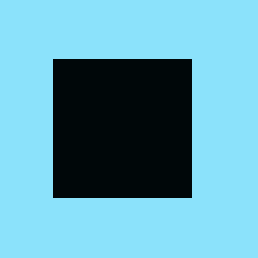

Рисунок 122-Неточная приводка цветов — основная причина проведения треппинга в публикации
Самыми простыми приемами треппинга являются сжатие (Choking), или внутренний треппинг, и растяжение (Spreading), или внешний треппинг. Сжимается или растягивается цветовой объект, более светлый, в смысле меньшей нейтральной плотности. Нейтральная плотность — численная характеристика интенсивности цвета (равной эквиваленту в градациях серого), и именно по ее значению программа PageMaker принимает решение о том, какой цвет распространять при треппинге. Если перекрывающий объект светлее фона, делается внешний треппинг, а если фон светлее объекта, в фоновом цвете цвета немного стягиваются внутрь — внутренний треппинг. Если объекты имеют близкие значения нейтральной плотности, предпочтительнее совмещение обоих способов треппинга: расширение одного объекта и сжатие другого. В результате полоса треппинга появляется точно посередине их границы. Такой вид треппинга называют треппингом по средней линии (рис. 84).
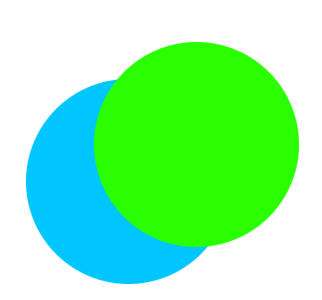
а
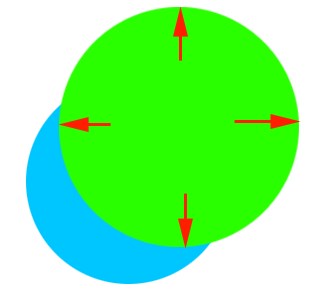
б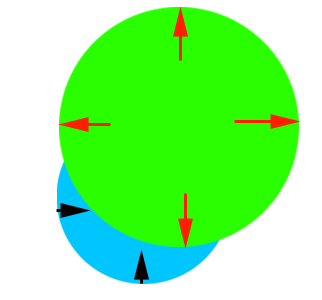
Рисунок 123-Виды треппинга: внешний, внутренний и по средней линии
В результате треппинга, во-первых, возникает третий цвет, а во-вторых, вокруг объекта появляется обводка. Иногда результат получается еще хуже, чем с нитевидным зазором. Однако, если для перекрывания выбран более светлый цвет, чаще всего эта обводка малозаметна.
PageMaker спсобен выполнять треппинг только собственных объектов (текста и фигур). Импортированные изображения, как растровые, так и векторные, недоступны для программы треппинга PageMaker. По этой причине их обработку следует выполнить еще до импорта, в той программе, в которой они созданы.
Если публикация содержит множество импортированной графики и предполагает большой объем треппинга, стоит подумать о том, чтобы перепоручить эту работу сервис-бюро. Такое решение имеет ряд преимуществ и недостатков. К преимуществам отнесем расширяющиеся возможности треппинга и отсутствие вашей личной ответственности за его результаты. В сервис-бюро используют специализированные сложные и дорогостоящие программы растрового треппинга (например, Luminous Trap Wise), не имеющие таких ограничений, какие имеет PageMaker. Недостатками же являются отсутствие контроля за качеством треппинга и дополнительные финансовые затраты. В большинстве случаев работники сервис-бюро не будут утруждаться специальной настройкой TrapWise для вашей публикации и обработают ее, используя наиболее типичные установки. Это может привести к низкому качеству треппинга.
Возможно, наилучшим решением будет выбор сервис-бюро, имеющего в распоряжении фотонаборный автомат с интерпретатором PostScript 3. Новая версия PostScript имеет встроенную подпрограмму растрового треппинга. Настройку его параметров вы можете выполнить самостоятельно, с помощью дополнения In-RIP Trapping. Его можно загрузить бесплатно, с сайта Adobe в Интернете.
Практическая работа №28 «Осуществление компьютерной верстки»
Выполнение работы
Установка полей страниц, создание колонтитулов, вставка номеров страниц.
Порядок работы
1. Откройте документ "Форматирование абзацев. doc" (Задание 1.6.)
2. Измените размер шрифта всего текста – 16.
3. Используя теоретический материал параграфа 1.3.5., выполните указанные ниже действия:
Установите следующие поля страницы:
- сверху – 2 см.,
- снизу – 2 см.,
- слева – 3,5 см.,
- справа – 1,5 см.
б) Создайте верхний колонтитул и введите следующую информацию:
ФИО, номер учебной группы, название учебного заведения (ОМПЛ).
в) Задайте нумерацию страниц по следующим параметрам:
- положение – внизу страницы;
- выравнивание – справа.
Результат:
OpenOffice.org — это пакет офисных приложений, работающий под всеми основными операционными системами (MS Windows, Linux, Mac OS X и Sun Solaris). По своим возможностям OpenOffice.org вполне сопоставим с известным пакетом Microsoft Office, поскольку позволяет работать с текстовыми документами, электронными таблицами, презентациями, базами данных и т. д.
OpenOffice.org — это пакет офисных приложений, работающий под всеми основными операционными системами (MS Windows, Linux, Mac OS X и Sun Solaris). По своим возможностям OpenOffice.org вполне сопоставим с известным пакетом Microsoft Office, поскольку позволяет работать с текстовыми документами, электронными таблицами, презентациями, базами данных и т. д.
OpenOffice.org — это пакет офисных приложений, работающий под всеми основными операционными системами (MS Windows, Linux, Mac OS X и Sun Solaris). По своим возможностям OpenOffice.org вполне сопоставим с известным пакетом Microsoft Office, поскольку позволяет работать с текстовыми документами, электронными таблицами, презентациями, базами данных и т. д.
OpenOffice.org — это пакет офисных приложений, работающий под всеми основными операционными системами (MS Windows, Linux, Mac OS X и Sun Solaris). По своим возможностям OpenOffice.org вполне сопоставим с известным пакетом Microsoft Office, поскольку позволяет работать с текстовыми документами, электронными таблицами, презентациями, базами данных и т. д.
Разбиение текстового документа на колонки.
Порядок работы
1. Запустите текстовый процессор Writer.
2. Установите параметры шрифта: гарнитура шрифта – Times New Roman, размер шрифта – 14 .
3. Наберите текст по образцу.
Образец для набора:
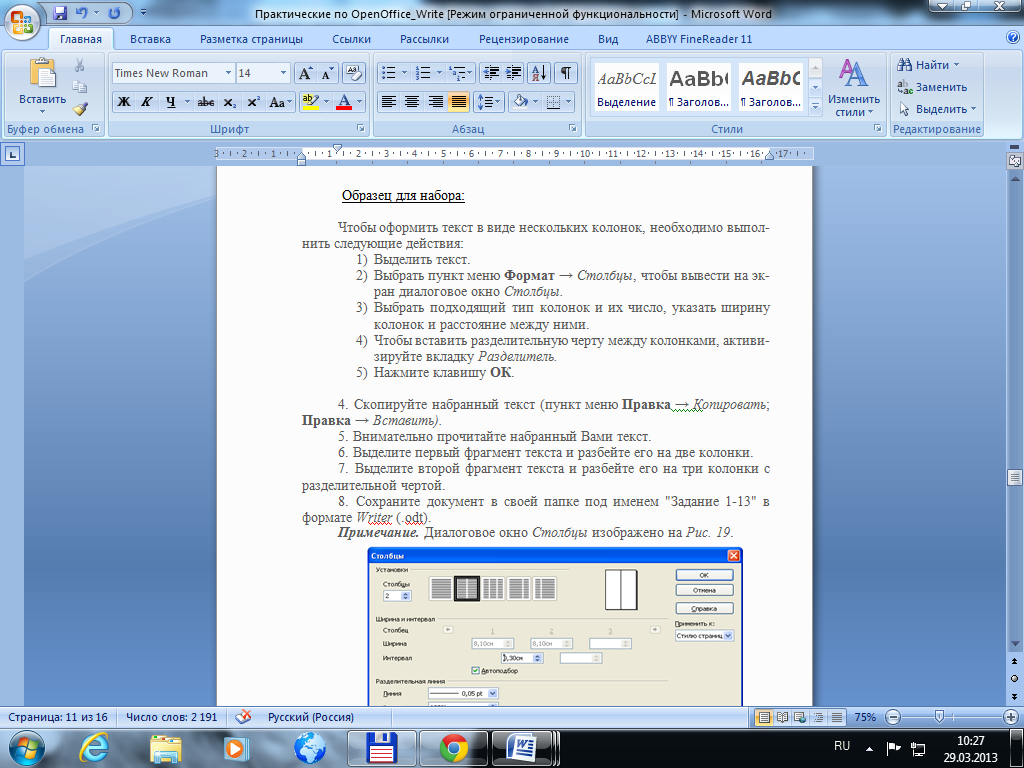
4. Скопируйте набранный текст (пункт меню Правка → Копировать; Правка → Вставить).
5. Внимательно прочитайте набранный Вами текст.
6. Выделите первый фрагмент текста и разбейте его на две колонки.
7. Выделите второй фрагмент текста и разбейте его на три колонки с разделительной чертой.
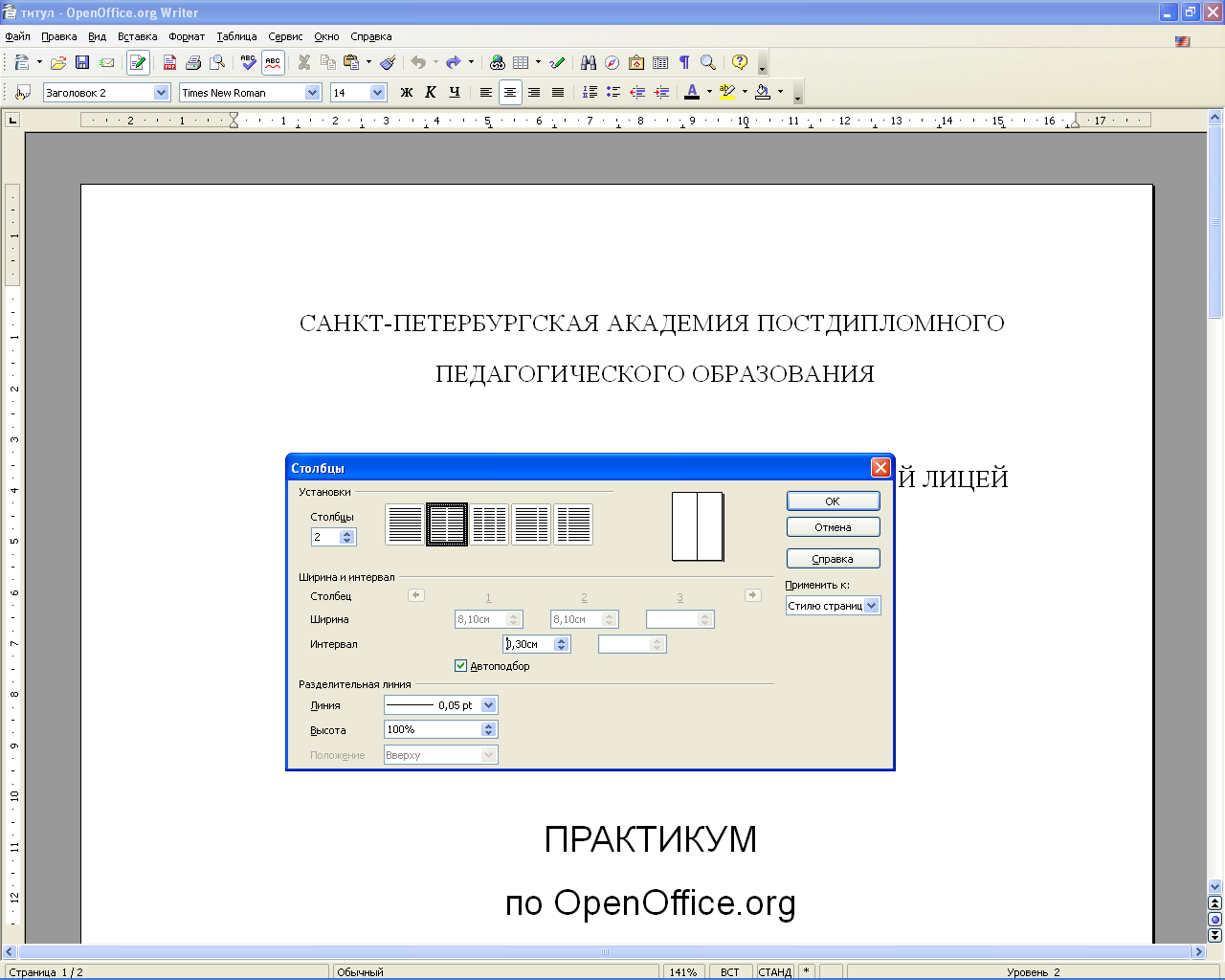
Рисунок 124- Диалоговое окно Столбцы
Результат:
Чтобы оформить текст в виде нескольких колонок ,необходимо выполнить следующие действия:
1)Выделить текст.
2)Выбрать пункт меню Формат — Столбцы, чтобы вынести на экран диалоговое окно Столбцы.
3)Выбрать подходящий тип колонок и их число, указать ширину колонок и расстояние между ними.
4)Чтобы вставить разделительную черту между колонками, активизируйте вкладку Разделить.
5)Нажмите клавишу ОК.
Вставка в текстовый документ текстовых эффектов и автофигур.
Порядок работы
1. Запустите текстовый процессор Writer.
2. Используя теоретический материал параграфов 1.4.1. и 1.4.2., оформите текстовый документ по следующему образцу.
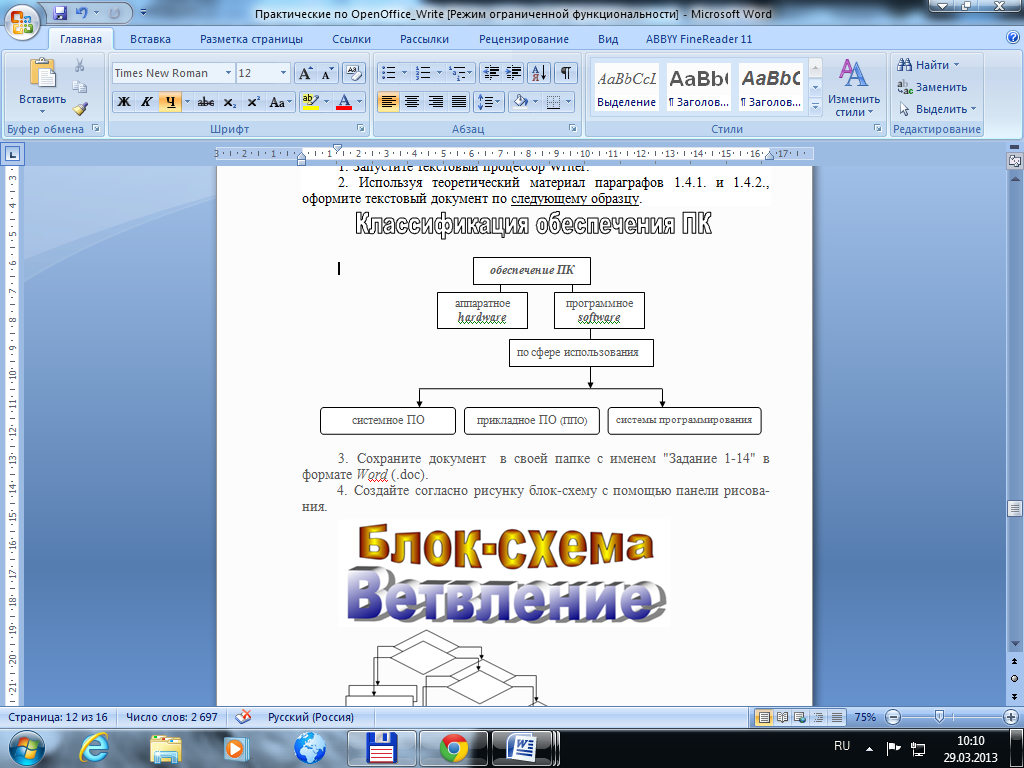
Рисунок 125-Классификация обеспечения ПК
Результат:

Рисунок 126-Классификация обеспечения ПК
Вставка объектов в текстовый документ.
Порядок работы
1. Запустите текстовый процессор Writer.
2. Оформите текстовый документ по следующему образцу:
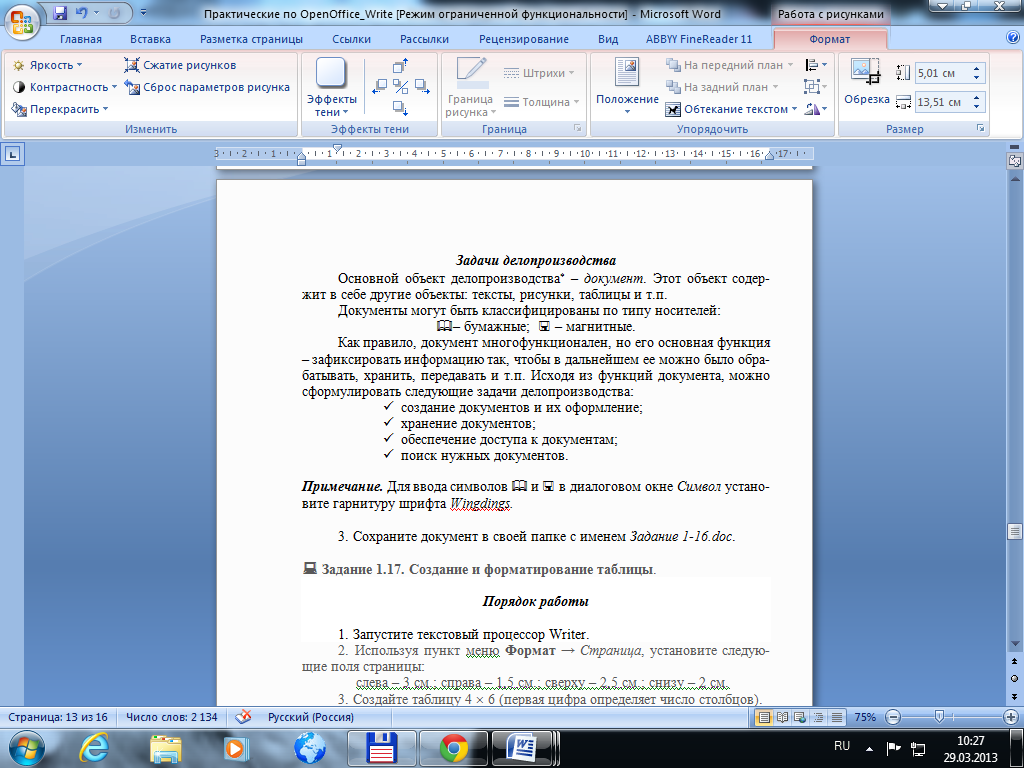
Рисунок 159-Делопроизводство
Примечание. Для ввода символов и в диалоговом окне Символ установите гарнитуру шрифта Wingdings.
Результат:
Задачи делопроизводства
Основной объект делопроизводства* - документ. Этот объект содержит в себе другие объекты: тексты, рисунки, таблицы и т. п.
Документы могут быть классифицырованы по типу носителей:
бумажные; - магнитные.
Как правило, документ многофункционален, но его основная функция — зафиксировать информацию так, чтобы в дальнейшем ее можно было обработать, хранить, передавать и т. п. Исходя из функций документа, можно сформировать следующие задачи делопроизводства:
создание документов и их оформление;
хранение документов;
обеспечение доступа к документам;
поиск нужных документов.
Создание и форматирование таблицы.
Порядок работы
1. Запустите текстовый процессор Writer.
2. Используя пункт меню Формат → Страница, установите следующие поля страницы:
слева – 3 см.; справа – 1,5 см.; сверху – 2,5 см.; снизу – 2 см.
3. Создайте таблицу 4 6 (первая цифра определяет число столбцов).
4. Измените ширину столбцов по образцу Табл. 1.3.
5. Добавьте в таблицу новую строку, для чего поместите курсор в правую ячейку нижней строки таблицы и нажмите клавишу Таб (или воспользуйтесь пунктом меню Таблица → Вставить → Строки → до/после, предварительно установив курсор в любую ячейку нижней строки таблицы).
6. Произведите объединение ячеек в первой строке (выделите ячейки и воспользуйтесь командой Объединить ячейки из пункта меню Таблица).
7. Выделите первую строку таблицы (заголовок) и вторую строку (шапку); задайте тип выравнивания абзаца – по центру.
8. Заполните таблицу по образцу , перемещаясь по ячейкам
Таблица 4-Поколения ЭВМ
Характеристики поколений ЭВМ |
||||
№ поколения |
годы |
элементарная база |
скорость вычислений |
|
1 |
1940-50 гг. |
эл. лампы, реле |
103 опер/сек. |
|
2 |
60-е гг. |
транзисторы |
104 опер/сек. |
|
3 |
70-е гг. |
микросхемы (ИС) |
106 опер/сек. |
|
4 |
80-е гг. |
БИС |
> 108 опер/сек. |
|
5 |
90-е гг. |
СБИС |
> 109 опер/сек. |
|
9. Используя вкладку Обрамление пункта диалогового окна Таблица, подберите тип границы первой строки (предварительно выделив ее).
10. Используя вкладку Фон пункта меню Таблица → Свойства таблицы, задайте цвет фона ячеек второй строки – синий.
Результат:
Таблица 5-Поколения ЭВМ
Характеристики поколений ЭВМ |
|
|||
№ поколения |
Годы |
Элементарная база |
Скорость вычисления |
|
1 |
1940-50 г.г. |
эл. лаппы, реле |
103 опер/сек |
|
2 |
60-е г.г. |
транзисторы |
104 опер/сек |
|
3 |
70-е г.г. |
Микросхемы (ИС) |
106 опер/сек |
|
4 |
80-е г.г. |
БИС |
> 108 опер/сек |
|
5 |
90-е г.г. |
СБИС |
> 109 опер/сек |
|
. Форматирование таблиц.
Порядок работы
1. Запустите текстовый процессор Writer.
2. Наберите таблицы по следующим образцам:
Таблица 1.4.
Краткий телефонный справочник
Таблица 6 -Справочник
№ |
фамилия |
имя
|
отчество |
телефон |
дата рождения |
|
дом. |
рабочий |
|||||
1 |
|
|
|
|
|
|
2 |
|
|
|
|
|
|
3 |
|
|
|
|
|
|
Таблица коэффициентов преломления
Таблица 7- Таблица коэффициентов преломления
Длина волны, нм |
Цвет
|
Среда |
||||||
Стекло |
Вода |
Каменная соль |
||||||
Тяжелый флинт |
Легкий крон |
|||||||
656,3 |
Красный |
1,64 |
1,51 |
1,33 |
1,15 |
|
||
589,3 |
Жёлтый |
1,65 |
1,52 |
1,33 |
1,54 |
|
||
α |
β |
γ |
||||||||||
₣ |
₤ |
€ |
|
|
|
|
|
® |
© |
Σ |
||
Примечание. Для разворота текста в ячейках используйте пункт меню Формат → Символ → вкладка Положение.
Результат:
Краткий телефонный справочник
№ |
фамилия |
имя
|
отчество |
телефон |
дата рождения |
|
дом. |
рабочий |
|||||
1 |
|
|
|
|
|
|
2 |
|
|
|
|
|
|
3 |
|
|
|
|
|
|
Таблица коэффициентов преломления
Таблица 7- Таблица коэффициентов преломления
Длина волны, нм |
Цвет
|
Среда |
|||||
Стекло |
Вода |
Каменная соль |
|||||
Тяжелый флинт |
Легкий крон |
||||||
656,3 |
Красный |
1,64 |
1,51 |
1,33 |
1,15 |
||
589,3 |
Жёлтый |
1,65 |
1,52 |
1,33 |
1,54 |
||
α |
β |
γ |
||||||||||
₣ |
₤ |
€ |
|
|
|
|
|
® |
© |
Σ |
||
Комплексное использование возможностей текстового
процессора Writer.
Порядок работы
Используя приобретенные навыки работы в текстовом процессоре Writer, создайте документ по образцу.
Рисунок 127-Windows Vista
Результат:
Windows Vista- последняя версия операционной системы Windows, выпущенная в ноябре 2006 г. корпорацией Microsoft. В переводе на русский язык «vista» означает « новые возможности» , «открывающиеся перспективы».
Новая версия ОС Windows, по мнению разработчиков:
предоставляет пользователям обновленный интерфейс;
обеспечивает повышенную по сравнению с предыдущими версиями безопасность и надежность данных;
совместима с большей частью современных средств коммуникаций.
W![]() indows
Vista имеет новый логотип.
Как считаю дизайнеры компании, этот
логотип иллюстрирует изменения в
пользовательском интерфейсе новой
операционной системы, который из-за
внешнего вида называют «стеклянным».
indows
Vista имеет новый логотип.
Как считаю дизайнеры компании, этот
логотип иллюстрирует изменения в
пользовательском интерфейсе новой
операционной системы, который из-за
внешнего вида называют «стеклянным».
Аппаратные требования
Согласно информации от Microsoft, компьютеры, на которых можно запускать Windows Vista, должны удолетворять следующим параметрам:
Таблица 8- Аппаратные требования
-
Процессор:
800МГц- 1ГГц
ОЗУ:
512МБ- 1ГБ
Жесткий диск:
20-40 ГБ
Практическая работа №29 «Создание электронного документа презентации»
Теоретические сведения
Презентация – способ представления информации в наглядной и убедительной форме.
Компьютерная презентация – набор слайдов, которые могут включать в себя:
необходимое текстовое и звуковое наполнение,
различную графику в виде схем, фотографий, рисунков,
элементы мультипликации и видеоролики.
Impress – программа в составе OpenOffice.org позволяющая создавать презентации, включающие различные элементы: текст, маркированные и нумерованные списки, таблицы, диаграммы, и графические объекты. В Impress присутствуют различные эффекты анимации, включая эффекты входа и выхода. Есть возможность возможности вставки звука и видеоизображений, проигрываются все популярные форматы музыки и видео.
С помощью Impress текстовая и числовая информация легко превращается в слайды и диаграммы, пригодные для демонстрации перед аудиторией. Impress позволяет работать с презентациями, созданными в других приложениях. Impress совместим с форматом файла Microsoft PowerPoint, и может также сохранять вашу работу в многочисленных графических форматах, включая Macromedia Flash (SWF).
Создание новой презентации
Запуск мастера презентации:
1. Запустить приложение OpenOffice.org Impress можно несколькими способами, например, в меню Программы выбрать пункт OpenOffice.org → OpenOffice.org Impress. При создании нового файла в OpenOffice.org Impress на экране появляется окно мастера создания презентации.
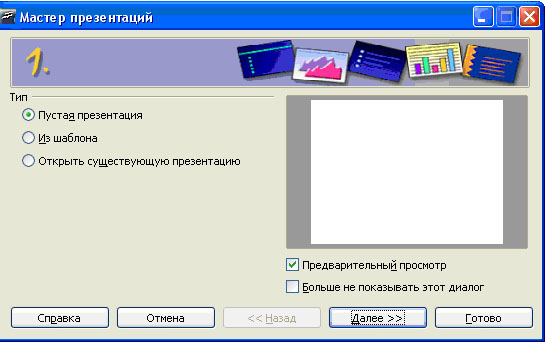
Рисунок 128-Мастер создания презентаций
Вы можете или продолжить определение параметров, руководствуясь Мастером презентаций, или сразу создать новую пустую презентацию, нажав кнопку Готово.
Выберите Пустая презентация в разделе Тип. Это создает презентацию с самого начала.
Чтобы иметь возможность просматривать шаблоны, дизайн и эффекты слайдов, оставьте установленным флажок Предварительный просмотр.
2. Нажимаем кнопку Далее. Появляется окно шага 2 мастера презентаций.
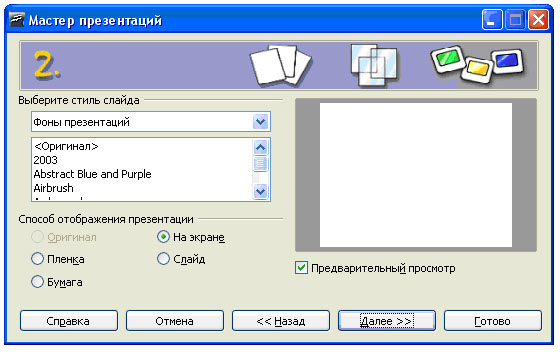
Рисунок 129- Выбор типа презентации
На втором шаге задаем стиль слайда и Средство показа презентации. Выберите стиль в разделе <Выберите стиль слайда>. Если Вы хотите использовать один из них, кроме «Оригинал», нажмите по нему для его выбора.
Выбираем способ отображения презентации. Нужен пункт <На экране>, так как показ демонстрации презентации будет проводиться на экране монитора. Нажимаем на кнопку <На экране>.
3. Нажмите <Далее>. Появляется окно шага 3 мастера презентаций. На третьем шаге можно выбрать понравившийся способ перехода от одного слайда к другому. Для этого открываем контекстное меню у параметра Эффект и выбираем способ, например, Закрытие по горизонтали. Тут же можно изменить скорость появления слайда, например, выберем высокую. В этом же окне можно установить собственные настройки времени для презентации.
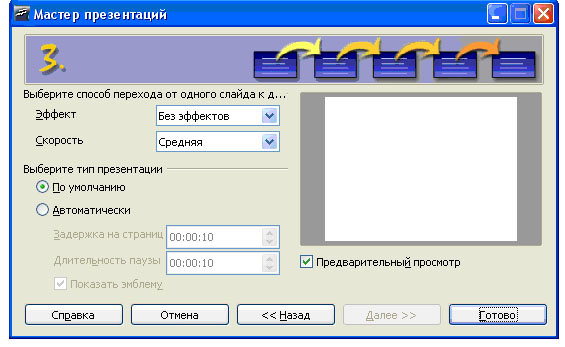
Рисунок 130- Выбор способа перехода от одного слайда к другому
Примечание:
Вы можете принять значения по умолчанию и для <Эффект>, и для <Скорость>.
Оба эти значения могут быть изменены позднее, при работе с помощью Смена слайдов и Анимация.
4. Далее нажимаем на кнопку <Готово>. Откроется пустой слайд, после чего можно приступить к редактированию презентации.
Запустите программу OpenOffice.org Impress (Меню - Офис - OpenOffice.org Impress). В диалоговом окне "Мастер презентаций":
Шаг 1: Выберете тип - пустая презентация, оставьте выбранным флажок "Предварительный просмотр" и нажмите кнопку Далее >>. Шаг 2: В разделе "Выберите стиль слайда" оставьте параметр: "Фоны презентаций" - <Оригинал> и нажмите Далее>>. Шаг 3: Выберите тип смены слайдов: эффект - "Выцветание через черное"; скорость - "средняя" и нажмите кнопку Готово.
Интерфейс программы
Окно приложения состоит из трех частей (рис.1): слева панель Слайды; в центре - рабочая область и справа панель Задачи. Панель "Слайды" позволяет перемещаться по созданным слайдам. Рабочая область содержит несколько вкладок - создание очередного слайда осуществляется во вкладке "Режим рисования". Панель задач содержит группу из четырех задач - Фоны страниц; Макеты; Эффекты; Смена слайда.
Панель Слайдов или Панель задач можно удалить из рабочего окна, нажав на крестик в правом верхнем углу, закрыв их как любое другое окно. Это также может быть сделано через Вид - Панель слайдов или Вид > Панель задач. Чтобы отобразить панели Слайдов и Задач, выполните снова Вид > Панель слайдов или Вид > Панель задач.
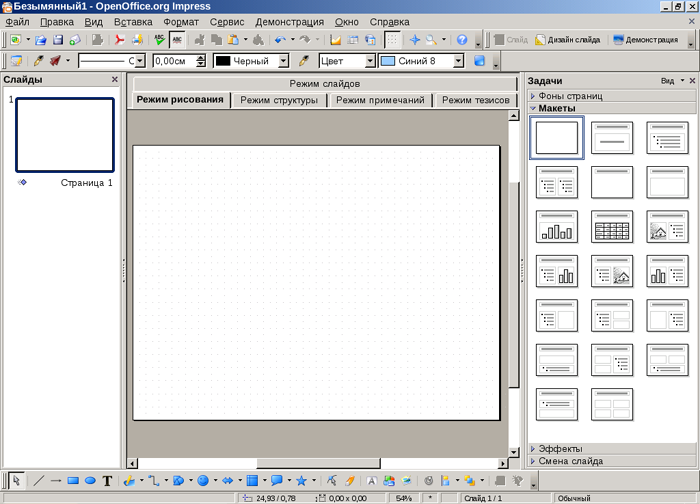
Рисунок 131-Основное окно
Макет слайда
Обратите внимание на эскизы слайда, который предлагает вам OpenOffice.org Impress - Панель "Задачи" раздел "Макеты". Каждый эскиз содержит определенную разметку слайда, для удобной компоновки объектов: заголовка слайда, текста (в одну или в две колонки), рисунка, таблицы и пр. Щелчок левой кнопки мыши по какому-либо эскизу приведет к изменению разметки текущего слайда.
Задание №2: Выберите для текущего слайда эскиз "Заголовок, 2 блока текста" |
Вставка рисунков
Вставить рисунок можно с помощью команды главного меню: Вставка – Изображение – Из файла… В открывшемся диалоговом окне "Вставить графический объект" нужно выбрать требуемый файл и нажать кнопку Ок.
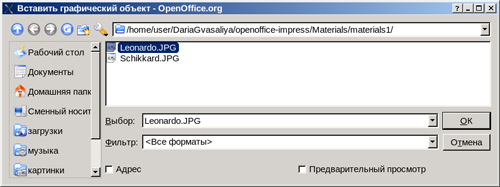
Рисунок 132- вставка графического объекта
На слайде появится выбранный рисунок. Для его перемещения на слайде нужно щелчком левой кнопки мыши выделить объект и удерживая левую кнопку переместить объект в требуемое место. Размеры рисунка также можно поменять, подведя курсор к зеленым маркерам и удерживая левую кнопку мыши изменить размеры до требуемых.
Задание №2: Вставьте рисунки: Леонардо да Винчи (скачать рисунок) и Вильгельма Шиккарда (скачать рисунок). Разместите рисунки на слайде, как указано на примере, если надо измените их размер:
|
Редактирование изображения
Программа OpenOffice Impress содержит простейшие инструменты по редактированию изображений. При выделении графического объекта активизируется панель инструментов "Изображение".
![]()
Инструменты на данной панели позволяют:
Таблица 9- Инструменты
Фильтрация
|
настроить резкость изображения, состарить изображение, сделать из изображения набросок углем и пр. |
Режим графических
объектов
|
отобразить объект в оттенках серого, сделать изображение черно-белым, или превратить в водяные знаки. |
Цвет
|
изменить цвет (долю красного, зеленого или синего), настроить яркость изображения, контрастность, гамма-коррекцию |
Прозрачный
|
установить степень прозрачности объекта |
Линия
|
задает стиль линии вокруг объекта |
Область |
задает стиль области, в которой отображается объект (имеет смысл, только если объект полупрозрачный) |
Тень
|
задает тень объекта |
Кадрировать
|
позволяет кадрировать изображения (отрезать ненужные области изображения) |
Задание №4: Задайте контурную линию для изображений, кадрируйте изображение с Шиккардом (отрежьте приблизительно 0,8 см слева). |
Работа с текстом
Для вставки текста
щелкните в поле для текста. При этом
активизируется панель инструментов
"Форматирование
текста",
которая позволяет установить:![]() гарнитуру шрифта,
гарнитуру шрифта,
![]() размер
шрифта,
размер
шрифта,
![]() стиль
(жирный, курсивный, подчеркнутый),
стиль
(жирный, курсивный, подчеркнутый),
![]() выравнивание
абзаца (по левому краю, по центру, по
правому краю, по ширине),
выравнивание
абзаца (по левому краю, по центру, по
правому краю, по ширине),
![]() установить/отменить
маркированный список (стрелки служат
для изменения элементов списка),
установить/отменить
маркированный список (стрелки служат
для изменения элементов списка),
![]() установить
эффекты шрифта,
установить
эффекты шрифта,
![]() установить
параметры абзаца,
цвет
шрифта.
установить
параметры абзаца,
цвет
шрифта.
Задание №5: В первое поле для текста вставьте текст: Первый в мире эскизный рисунок тринадцатиразрядного десятичного суммирующего устройства на основе колес с десятью зубцами принадлежит Леонардо да Винчи. Он был сделан в одном из его дневников (ученый начал вести дневник еще до открытия Америки в 1492 г.). Во второе: В 1623 г. через 100 с лишним лет после смерти Леонардо да Винчи немецкий ученый Вильгельм Шиккард предложил свое решение той же задачи на базе шестиразрядного десятичного вычислителя, состоявшего также из зубчатых колес, рассчитанного на выполнение сложения, вычитания, а также табличного умножения и деления. Оба изобретения были обнаружены только в наше время и оба остались только на бумаге. Установите гарнитуру шрифта "Liberation Serif", размер приблизительно 24 кегль, выравнивание - по ширине; снимите форматирование маркированного списка и уберите дополнительные отступы абзаца (слева, справа и отступ первой строки - 0 см.)
С помощью кнопки
текст
|
Текстовые эффекты
На панели инструментов
"Рисунок" расположена кнопка
![]() Галерея
текстовых эффектов (аналог WordArt в
Microsoft PowerPoint). Данный инструмент позволяет
ввести декоративный фигурный текст.
Для этого необходимо нажать на данную
кнопку, в появившемся окне "Галерея
текстовых эффектов" выбрать подходящую
текстуру и нажать ок.
Галерея
текстовых эффектов (аналог WordArt в
Microsoft PowerPoint). Данный инструмент позволяет
ввести декоративный фигурный текст.
Для этого необходимо нажать на данную
кнопку, в появившемся окне "Галерея
текстовых эффектов" выбрать подходящую
текстуру и нажать ок.
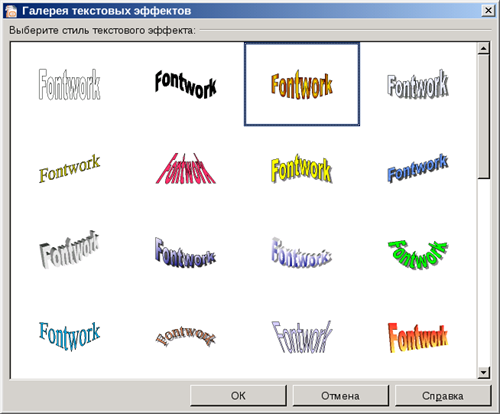
Рисунок 133- Галерея текстовых эффектов
На слайде появится слово "Fontwork". Данный текст можно изменить дважды щелкнув левой кнопкой мыши по объекту. В центре объекта должен появится написанный черным текст "Fontwork" и курсор, который позволит редактировать текст.
Нужно удалить слово Fontwork и ввести требуемый текст. После того как текст будет введен, нужно снять выделение данного объекта, щелкнув мышкой в любом месте слайда.
Для изменения параметров фигурного текста, нужно одинарным щелчком выделить объект, при этом появится дополнительная инструментальная панель "Текстовые эффекты"
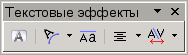
Рисунок134- Текстовые эффекты
Вторая кнопка на этой панели инструментов "Фигура текстового эффекта" содержит раскрывающийся список, позволяющий изменить форму декоративного текста:

Рисунок 135-формы декорирования текста
Третья кнопка задает текстовой эффект с одинаковой высотой букв и последняя кнопка позволяет изменить межсимвольный интервал.
Задание №6: Удалите область для заголовка и вставьте декоративный текст "Два изобретения". Измените настройки объекта в соответствии с примером:
|
Импорт растровых изображений для оформления (фон, заливка объектов и пр.)
Для того чтобы импортировать растровые изображения, которые впоследствии можно использовать для оформления слайдов, в главном меню выберите Формат - Область. В появившемся окне "Область", в вкладке "Растровые изображения" нажмите "Импорт" и выберите файл с изображением:

Рисунок 136-Область
Задание №7: Импортируйте файл фонового рисунка beige031.jpg (большая коллекция фоновых рисунков) |
Определение фона слайда
Определить фон слайда можно с помощью команды главного меню: Формат - Страница. В вкладке "Фон" можно установить разные форматы заливки: цвет (в качестве фона задается монохромный цвет), градиент (плавный переход цветов), штриховка и растр (в качестве фона задается - рисунок)
Задание №8: Задайте в качестве фона слайда импортируемый в предыдущем задании рисунок. В итоге должен получиться следующий слайд:
|
Настройка анимационных эффектов
Для настройки эффектов анимации необходимо выделить объект и на панели Задачи, в группе Эффекты нажать кнопку «Добавить Эффект». В появившемся окне "Эффекты" нужно выбрать требуемый эффект анимации и нажать кнопку Ок.
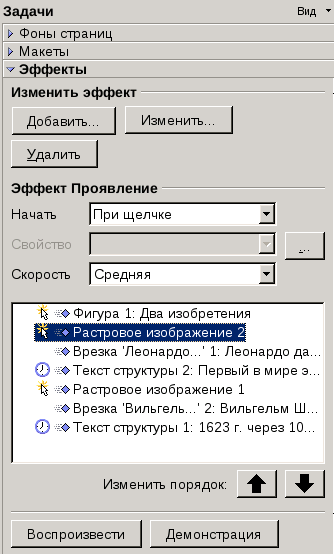
Рисунок 137-Настройки эффектов анимации
Для изменения выбранного эффекта нужно нажать кнопку Изменить.. Кнопка Удалить - удаляет выбранный ранее эффект.
Внизу панели Задачи отображаются все установленные эффекты для объектов. Стрелки позволяют изменить порядок выполнения эффектов. Параметры эффектов можно также настроить. В поле Начать устанавливаются параметры начала эффекта:
при щелчке (при показе сладов по щелчку пользователя начинает выполняться выбранный эффект).
при щелчке (с предыдущим)- показ данного эффекта начинается одновременно с предыдущим эффектом.
после предыдущего - демонстрация эффекта начинается после предыдущего эффекта.
Кнопка рядом с полем Свойство открывает диалоговое окно "Настройка эффекта", которое позволяет установить хронометраж, настроить звук и многое другое.
Кнопка Демонстрация позволяет просмотреть получившийся результат.
Задание №9: Установите следующие эффекты для объектов: 1 Объект - появление по щелчку - декоративный текст "Два изобретения" 2 Объект - появление по щелчку - рисунок Леонардо да Винчи 3 Объект - с предыдущим - подпись к первому рисунку одновременно с рисунком 4 Объект - после предыдущего - текст "Первый в мире ..." 5 Объект - появление по щелчку - рисунок Шиккарда 6 Объект - с предыдущим - подпись ко второму рисунку одновременно с рисунком 7 Объект - после предыдущего - текст "1623 через 100 с лишним ..." |
Практическая работа №30 «Создание и редактирование наполнения презентации»
Цель работы: освоение приемов создания мультимедийных презентаций с помощью программы OpenOffice.org Impress.
Используемое программное обеспечение: Open Office.org 3.2
Основные понятия
Мультимедиа — технология, позволяющая совмещать вывод разнотипной информации: символьной, графической, видеоизображения, звука.
Компьютерная презентация — представление иллюстративной, рекламной и прочей информации с помощью компьютера, состоящее в смене слайдов на экране с использованием эффектов мультимедиа. Слайд — отдельный кадр презентации.
OpenOffice.org Impress — программа подготовки и проведения презентаций, входящая в состав пакета Open Office.org 3.2.
Создать презентацию на тему "Составные компоненты офисного пакета OpenOffice.org".
Создание презентации
Процесс создания компьютерной презентации целесообразно начинать с разработки проекта, в котором необходимо определить тему презентации, количество слайдов в презентации и их структуру. Далее следует процесс оформления слайдов с помощью OpenOffice.org Impress.
Данная презентация состоит из восьми слайдов. Первый слайд – титульный лист с темой презентации. На втором слайде перечислены компоненты, входящие в состав офисного пакета OpenOffice.org. Последующие шесть слайдов посвящены отдельным компонентам OpenOffice.org Impress. Каждый слайд имеет определенную структуру.
1. Создание первого слайда презентации
1. Запустите мастер презентаций Impress.
2. В первом окне мастера презентаций выберите Пустая презентация; во втором окне мастера подберите фон презентации; в третьем окне мастера – примите значения по умолчанию; нажмите кнопку Готово.
3. На Панели задач выберите макет слайда – "Заголовок, слайд".
4. Чтобы создать заголовок, нажмите на фразе "Для добавления заголовка нажмите мышью" и введите заголовок: "Open Office.org:". Произведите форматирование заголовка с помощью панели инструментов Форматирования.
5. Нажмите на фразе "Для добавления текста щелкните мышью"; введите следующий текст: Свободный пакет офисных приложений. Произведите необходимое форматирование текста.
6. Для демонстрации слайда нажмите клавишу F5.
2. Создание второго слайда презентации
1. Добавьте новый слайд (Вставка → Слайд). На Панели задач выберите макет слайда – "Заголовок, картинка коллекции, текст".
2. Чтобы создать заголовок, нажмите на фразе "Для добавления заголовка нажмите мышью" и введите заголовок: "Компоненты офисного пакета Open Office.org:". Произведите форматирование заголовка с помощью панели инструментов Форматирования.
3. Нажмите на фразе "Для добавления структуры щелкните мышью"; установите автоматическую нумерацию (Формат → Маркеры и нумерация → вкладка Маркеры); введите следующий текст:
Текстовый процессор Writer;
Система электронных таблиц Calc;
Пакет подготовки презентаций Impress;
Система управления базами данных Base;
Редактор векторной графики Draw;
Редактор формул Math.
4. Произведите необходимое форматирование текста:
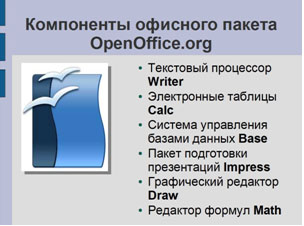
Рисунок 138-Форматирование текста
5. В окно для вставки картинки вставьте изображение из файла openofficenf3.jpg, расположенного в папке Impress\Picture.
6. Для демонстрации слайда нажмите клавишу F5.
7. Сохраните файл в своей папке с именем "Пакет ООо" в формате ООо Impress
3. Создание третьего слайда презентации.
1. Добавьте новый слайд (Вставка → Слайд). На Панели задач выберите макет слайда – "Заголовок, картинка коллекции, текст".
2. Введите заголовок "Текстовый процессор Writer".
3. Нажмите на фразе "Для добавления структуры щелкните мышью"; установите автоматическую нумерацию (Формат → Маркеры и нумерация → вкладка Маркеры); введите текст по образцу:
Образец текста:
Универсальный редактор текстов
Визуальный редактор HTML
Автоматическая проверка орфографии
Шаблоны и стили
Внедрение графических и других объектов
4. Произведите необходимое форматирование текста:

Рисунок 139- Необходимое форматирование текста
5. В окно для вставки картинки вставьте изображение из файла "Open-Office-Writer.jpg", расположенного в папке Impress\Picture.
6. Для демонстрации слайда нажмите клавишу F5.
7. Произведите текущее сохранение файла (Файл → Сохранить).
4. Создание четвертого слайда презентации.
1. Добавьте новый слайд (Вставка → Слайд). На Панели задач выберите макет слайда – "Заголовок, картинка коллекции, текст".
2. Введите заголовок "Табличный процессор Calc ".
3. В окно для ввода текста введите текст по образцу:
Образец текста:
Выполнение расчетов в электронных таблицах
Деловая графика
Продвинутые средства анализа и
возможности принятия решений
4. В окно для вставки картинки вставьте изображение из файла "Open-Office-Calc.jpg", расположенного в папке Impress\Picture.
5. Для демонстрации слайда нажмите клавишу F5.
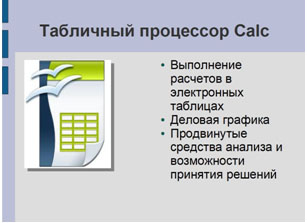
Рисунок 140- Демонстрация слайда
6. Произведите текущее сохранение файла (Файл → Сохранить).
5. Создание пятого слайда презентации.
1. Добавьте новый слайд (Вставка → Слайд). На Панели задач выберите макет слайда – "Заголовок, картинка коллекции, текст".
2. Введите заголовок "Пакет подготовки презентаций Impress".
3. В окно для ввода текста введите текст по образцу:
Образец текста:
Создание мультимедийных слайд - фильмов
Возможности анимации изображений
Звуковое сопровождение и видеоклипы
4. В окно для вставки картинки вставьте изображение из файла "Open-Office-Impress.jpg", расположенного в папке Impress\Picture.
5. Для демонстрации слайда нажмите клавишу F5.

Рисунок 141- Демонстрация слайда
6. Произведите текущее сохранение файла.
6. Создание шестого слайда презентации.
1. Добавьте новый слайд (Вставка → Слайд). На Панели задач выберите макет слайда – "Заголовок, картинка коллекции, текст".
2. Введите заголовок "Система управления базами данных Base".
3. В окно для ввода текста введите текст по образцу:
Образец текста:
Реляционная система управления базами данных
Средство сортировки и поиска данных
Механизм подключения к внешним СУБД
4. В окно для вставки картинки вставьте изображение из файла "Open-Office-Base.jpg", расположенного в папке Impress\Picture.
5. Для демонстрации слайда нажмите клавишу F5.

Рисунок 142- Демонстрация слайда
6. Произведите текущее сохранение файла.
7. Создание седьмого слайда презентации.
1. Добавьте новый слайд (Вставка → Слайд). На Панели задач выберите макет слайда – "Заголовок, картинка коллекции, текст".
2. Введите заголовок "Графический редактор Draw".
3. В окно для ввода текста введите текст по образцу:
Образец текста:
Инструмент векторного рисования
Создание диаграмм и блок-схем
Импорт графики из других форматов
Сохранение в других форматах
4. В окно для вставки картинки вставьте изображение из файла "Open-Office-Draw.jpg", расположенного в папке Impress\Picture.
5. Произведите текущее сохранение файла.
8. Создание восьмого слайда презентации.
1. Добавьте новый слайд (Вставка → Слайд). На Панели задач выберите макет слайда – "Заголовок, картинка коллекции, текст".
2. Введите заголовок " Редактор формул Math".
3. В окно для ввода текста введите текст по образцу:
Образец текста:
Редактор математических формул
Создание сложных уравнений
включая различные знаки и символы
Сохранение формул в стандартном формате
4. В окно для вставки картинки вставьте изображение из файла "Open-Office-Math.jpg", расположенного в папке Impress\Picture.
5. Произведите текущее сохранение файла.
9. Демонстрация презентации.
1. Откройте файл "Пакет ООо.odp" (Задание 1.8.)
2. Запустите демонстрацию презентации, используя пункт меню Демонстрация → Демонстрация.
3. Во время демонстрации для перехода к следующему слайду используйте левую кнопку мыши или клавишу Enter.
4. Для завершения демонстрации слайдов нажмите клавишу Esc.
Вид слайдов презентации "Пакет ООо.odp":
Слайд 1
|
Слайд 2
|
Слайд 3
|
Слайд 4
|
Слайд 5
|
Слайд 6
|
Слайд 7
|
Слайд 8
|
Рисунок 143-Слайды
Практическая работа №31 «Монтажные переходы о анимационные эффекты»
Выполнение работы
Задание
Создание интерактивной презентации по материалам реферата в среде OpenOffice.org Impress
Выполнив практическую работу вы научитесь:
создавать презентации , использую готовый шаблон;
объединять документы различных типов;
выбирать и настраивать эффекты анимации;
управлять показом презентации при помощи гиперссылок;
вводить в презентацию интерактивные элементы.
Документ Impress — это электронная презентация, содержащая текст, таблицы, диаграммы, графику, анимацию и другие элементы. При самостоятельном создании презентации необходимо создать слайды, для чего можно использовать рисование векторной графики, вставку растровых рисунков, электронных таблиц, диаграмм, колонтитулов и текстовых блоков. Полное создание презентации включает несколько этапов:
• выбор фонового слайда на основе мастера слайдов;
• выбор макета страниц слайдов;
• вставку и форматирование текста;
• вставка графических объектов;
• создание гиперссылок;
• вставка диаграмм и таблиц;
• вставка звука и видео;
• оформление слайдов;
• задание эффектов для используемых графических объектов;
• задание эффектов для смены слайдов.
На основе пустой презентации можно создать презентацию любой сложности, используя ручное редактирование и форматирование страниц каждого слайда.
Размещение объектов на слайде Вставка текста
Для вставки на слайд текста нужно щелкнуть левой клавишей мыши по текстовому блоку (чтобы появился курсор), затем ввести текст с клавиатуры.
При этом активизируется панель инструментов "Форматирование текста", которая позволяет установить:
· гарнитуру шрифта, размер шрифта, стиль (жирный, курсивный, подчеркнутый),
· выравнивание абзаца (по левому краю, по центру, по правому краю, по ширине),
· установить/отменить маркированный список,
· установить эффекты шрифта, цвет шрифта,
· установить параметры абзаца.
Чтобы добавить текстовое поле можно воспользоваться пиктограммой Текстовое поле (панель Рисунок )
![]()
Рисунок 144- Панель инструментов
Фрагменты текста можно вставить на слайд из уже имеющихся текстовых документов. Для этого нужно: открыть документ с нужным текстом, выделить мышкой фрагмент текста и выполнить операцию Правка → Копировать, вернуться в программу для создания презентаций, активизировать текстовый блок или добавить пустой текстовый блок (чтобы появился курсор) и выполнить команду Правка → Вставить.
Текстовые эффекты
На панели инструментов
"Рисунок"
расположена кнопка
![]() Галерея
текстовых эффектов
(аналог WordArt в Microsoft PowerPoint). Данный
инструмент позволяет ввести декоративный
фигурный текст.
Галерея
текстовых эффектов
(аналог WordArt в Microsoft PowerPoint). Данный
инструмент позволяет ввести декоративный
фигурный текст.
• Для этого необходимо нажать на данную кнопку, в появившемся окне "Галерея текстовых эффектов" выбрать подходящую текстуру и нажать ОК.
• На слайде появится слово "Fontwork". Данный текст можно изменить дважды щелкнув левой кнопкой мыши по объекту. В центре объекта должен появится написанный черным текст "Fontwork" и курсор, который позволит редактировать текст.
• Нужно удалить слово Fontwork и ввести требуемый текст. После того как текст будет введен, нужно снять выделение данного объекта, щелкнув мышкой в любом месте слайда.
• Для изменения параметров фигурного текста, нужно одинарным щелчком выделить объект, при этом появится дополнительная инструментальная панель "Текстовые эффекты"
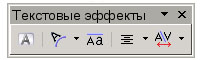
Рисунок 145 - Текстовые эффекты
Вторая кнопка на этой панели инструментов "Фигура текстового эффекта" содержит раскрывающийся список, позволяющий изменить форму декоративного текста:
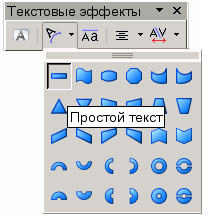
Рисунок 146-Декорирование текста
Третья кнопка задает текстовой эффект с одинаковой высотой букв и последняя кнопка позволяет изменить межсимвольный интервал.
Работа с графическими изображениями Простая графика
Часто возникает необходимость вставить в презентацию простые рисунки и диаграммы, чтобы объяснить или представить материал. Можно создать свой рисунок (схему), используя инструменты панели Рисунок.
Таблица 9-Графические инструменты
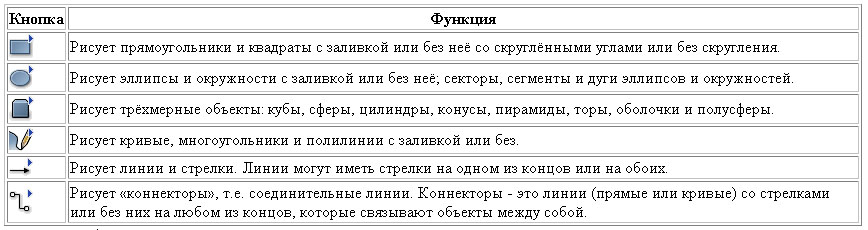
Вставка изображений
Вставить графическое изображение (картинку) можно с помощью команды главного меню: Вставка → Изображение → Из файла… В открывшемся диалоговом окне "Вставить графический объект" нужно выбрать требуемый файл и нажать кнопку ОК.
На слайде появится выбранный объект. Для его перемещения на слайде нужно щелчком левой кнопки мыши выделить объект и удерживая левую кнопку переместить объект в нужное место. Размеры рисунка также можно поменять, подведя курсор к зеленым маркерам и удерживая левую кнопку мыши изменить размеры.
Редактирование изображения
Программа Open Office Impress содержит простейшие инструменты по редактированию изображений. При выделении графического объекта активизируется панель инструментов "Изображение".
![]()
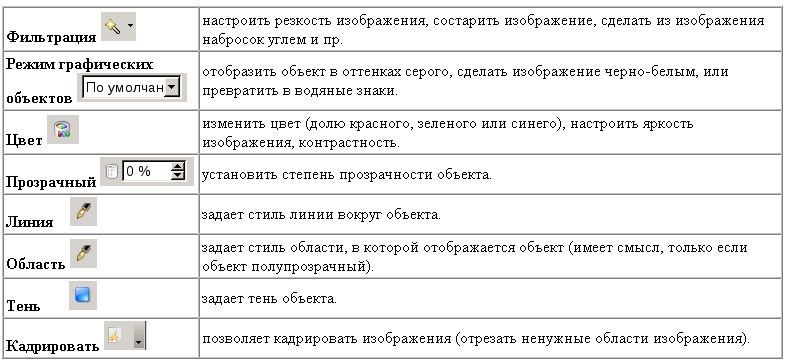
Рисунок 147- Редактирование изображения
Вставка диаграмм и таблиц Вставка диаграмм
Для вставки диаграммы можно воспользоваться одноименной командой меню Вставка → Диаграмма. С помощью команды контекстного меню Данные диаграммы изменить исходные данные. В процессе изменения исходных данных таблицы, можно производить ряд действий: добавлять строки/столбцы, удалять строки/столбцы и пр. команды. После того как данные изменены, нужно нажать пиктограмму Назначить, чтобы диаграмма перестроилась в зависимости от ваших данных. Для завершения работы над диаграммой нужно произвести щелчок мышкой по области слайда.
Вставка таблиц
Для вставки таблицы можно воспользоваться командой Вставка → Электронная таблица. Далее внести данные в появившуюся таблицу. Для завершения работы над таблицей нужно произвести щелчок мышкой по области слайда.
Добавление колонтитулов на страницу слайда
1. В окне открытой презентации в режиме рисования раскройте меню Вид.
2. В списке команд выберите пункт Колонтитулы.
3. Для размещения в колонтитулах даты и времени в окне Колонтитулы на вкладке Слайд активируйте пункт Дата и время.
4. Выберите нужный формат даты. Формат даты выбирается в списке. Поле даты и времени по умолчанию располагается на странице слайда слева.
5. Для создания нижнего колонтитула активируйте пункт Нижний колонтитул и введите нужный текст в поле Текст нижнего колонтитула. Поле колонтитула с текстом по умолчанию располагается на странице слайда в центре.
6. Для размещения на странице слайда его номера или номера страницы активируйте пункт Номер слайда. Поле колонтитула с номером по умолчанию располагается на странице слайда справа.
7. Если вы не хотите, чтобы на первом слайде отображалась вся информация, заданная в колонтитулах, активируйте пункт Не отображать на первом слайде.
8. Для применения заданных параметров сразу ко всем слайдам презентации активируйте пункт Применить ко всем.
9. Для применения заданных параметров только к выбранным слайдам активируйте пункт Применить.
10. Закройте окно кнопкой ОК.
Создание гиперссылки
Гиперссылка это перекрестные ссылки, выделенные в тексте разными цветами и активируемые щелчком мыши. Сама по себе гиперссылка может являться как текстом, так и объектом: рисунок, графика, или фигура.
Для добавления гиперссылки:
В меню Вставка
выбрать пункт Гиперссылка
или нажать кнопку
![]() на
панели инструментов и указать место
перехода. При наведении мыши на гиперссылку
курсор видоизменяется. Ссылка создается
на:
на
панели инструментов и указать место
перехода. При наведении мыши на гиперссылку
курсор видоизменяется. Ссылка создается
на:
• Web-страницу;
• адрес электронной почты;
• существующий документ или его элемент;
• новый документ, на который указывает новая ссылка.
При создании перехода на документ:
• выбираем в левой части окна Документ;
• в поле Путь прописываем вручную путь к документу либо щелкаем на кнопку с папкой с правой стороны данного поля и указываем путь к файлу;
• в поле Текст вписываем видимый текст на слайде, иначе будет отображаться полный путь к файлу;
• затем Применить и Закрыть.
При создании ссылки внутри презентации:
• в окне гиперссылки выбираем кнопку Документ.
• В строке Цель прописываем адрес элемента, на который мы ссылаемся. Чтобы написать адрес, нажимаем на кнопку Ссылка на элемент в документе и выбираем нужную страницу. В строке Текст прописываем текст, который выделяли.
• Затем нажимаем кнопку Применить и закрываем окно.
Если предполагается переходить с одного слайда на другой в одной и той же презентации, то воспользуемся командой Демонстрация → Действие по щелчку мыши.
В окне Действие по щелчку мыши из списка выбирается действие, которое применяется к объекту на слайде. Действие будет активно в режиме демонстрации.
Вставка звука и видео
Если в презентацию необходимо добавить звуковое сопровождение или видеоклип, то воспользуемся пунктом меню Вставка → Видео и звук. В диалоговом окне выбираем файл, который будет звуковым сопровождением или видеофайл. После вставки данного файла на слайде отображается графический объект, который указывает на наличие звука, или окно для показа клипа. При демонстрации презентации запускается звук или показ клипа.
Оформление слайдов Импорт изображений для оформления (фон, заливка объектов и пр.)
Для того чтобы импортировать растровые изображения, которые впоследствии можно использовать для оформления слайдов, в главном меню выберите Формат → Область. В появившемся окне "Область", в вкладке "Растровые изображения" нажмите "Импорт" и выберите файл с изображением.
Определение фона слайда
Определить фон слайда можно с помощью команды главного меню: Формат → Страница. В вкладке "Фон" можно установить разные форматы заливки: цвет (в качестве фона задается монохромный цвет), градиент (плавный переход цветов), штриховка и растр (в качестве фона задается - рисунок).
Примечание: Использование растровых изображений для фона значительно увеличивает размер файла. Это может привести замедлению работы при демонстрации презентации, в особенности на старых системах.
После того, как вы выбрали фон, вам предлагается сделать фон используемым по умолчанию для всех слайдов. Выберите то, что вам нужно и фон слайдов будет изменён.
Создание собственного шаблона оформления.
Чтобы создать собственный шаблон для OpenOffice.org Impress:
1. Открыть файл с помощью OpenOffice.org Impress. Внести необходимые изменения в образец слайдов. Можно добавить рисунки, другие элементы оформления.
2. Выберите Файл → Шаблоны → Сохранить .
3. Введите название нового шаблона и нажмите кнопку OK. Все шаблоны презентаций имеют расширение .otp.
Чтобы воспользоваться собственным шаблоном:
1. Выберите Файл → Создать → Шаблоны и документы.
2. Откроется окно, в левой части которого расположены папки с шаблонами. Щелчок по шаблону откроет его в правой части окна.
3. Выбрав нужный шаблон, нажмите кнопку Открыть или дважды щелкните по его названию.
Применение эффектов анимации и смены слайдов Анимация объектов слайда
Любой объект на слайде можно анимировать. Например, вызвать его вращение или необычное появление на экране и т.п.
Для настройки параметров анимации объект необходимо выделить и воспользоваться командой Эффекты пункта меню Демонстрация (или кнопкой Эффекты на Панели задач). В диалоговом окне Эффекты выбирается необходимый эффект.

Рисунок 148-Эффекты
Далее устанавливаются такие параметры как скорость, направление и т.п.
Для настройки эффектов анимации необходимо выделить объект и на панели Задачи, в группе Эффекты нажать кнопку Добавить Эффект. В появившемся окне Эффекты нужно выбрать требуемый эффект анимации и нажать кнопку ОК.
Для изменения выбранного эффекта нужно нажать кнопку Изменить. Кнопка Удалить - удаляет выбранный ранее эффект.
Внизу панели Задачи отображаются все установленные эффекты для объектов. Стрелки позволяют изменить порядок выполнения эффектов. Параметры эффектов можно также настроить. В поле Начать устанавливаются параметры начала эффекта:
· при щелчке (при показе сладов по щелчку пользователя начинает выполняться выбранный эффект).
· при щелчке (с предыдущим) - показ данного эффекта начинается одновременно с предыдущим эффектом.
· после предыдущего - демонстрация эффекта начинается после предыдущего эффекта.
Кнопка рядом с полем Свойство открывает диалоговое окно Настройка эффекта, которое позволяет установить хронометраж, настроить звук и многое другое. Для просмотра эффекта анимации следует нажать кнопку Воспроизвести или кнопку Демонстрация на Панели задач.
Установка переходов между слайдами
Эффекты перехода между слайдами можно задать в третьем окне мастера презентаций. Если этого не было сделано, то для коррекции перехода между слайдами следует воспользоваться пунктом меню Демонстрация → Смена слайда.
В раскрывшемся списке эффектов перехода необходимо выбрать возможный вариант; добавить звук (по желанию); установить скорость смены слайдов (низкая, средняя, высокая) и режим смены (по щелчку или автоматически).
Примечание: Раздел Смена слайда имеет полезную функцию: Автоматический предварительный просмотр. Выберите этот флажок. Теперь, когда если вы сделаете любые изменения смены слайдов, новый слайд отображается в области разработки слайда, в том числе с эффектом перехода. Доступны 56 различных вариантов перехода между слайдами, включая Без переходов.
После выбора всех параметров смены слайдов следует нажать кнопку Применить ко всем слайдам. Для просмотра способа перехода слайдов необходимо нажать кнопку Демонстрация на Панели задач.
В OpenOffice.org Impress имеется большой набор эффектов анимации и смены слайдов, которые помогут вам сделать презентацию «динамичной». Тем не менее, старайтесь не увлекаться использованием эффектов смены слайдов и анимацией. Старайтесь соблюдать принцип «Простота - залог успеха» — т.е. не перегружайте свои презентации большим количеством графики и сложными анимационными эффектами и эффектами переходов, чтобы сфокусировать внимание на содержании вашей презентации. Используйте как можно более простые шаблоны.
Не забудьте сохранять результаты при работе с презентацией, чтобы предотвратить любую потерю информации, если произойдет что-либо неожиданное. Вы можете активизировать функцию Автосохранения. (Сервис > Параметры > Загрузка/Сохранение > Общие). Удостоверьтесь, что флажок Автосохранение установлен и что Вы ввели количество минут.
Печать слайдов и заметок для раздачи слушателям Печать слайдов
Если требуется бумажный вариант презентации, в OpenOffice.org Impress есть возможность печати документа.
1. Для печати выбираем пункт меню Файл → Печать
2. Настройка страницы, то есть выбор ориентации и размера, осуществима при нажатии на кнопку свойства. Также необходимо определить область печати и количество копий. Если нужны дополнительные настройки при печати, то необходимо определить Параметры...
Печать раздаточных материалов или заметок
Презентацию можно распечатать в форме раздаточных материалов, которые слушатели смогут в дальнейшем использовать для справки.
1. Выберите команду Файл - Печать.
2. Щелкните список Содержимое и выберите тип содержимого для печати.
3. Выберите Тезисы или Примечания и необходимое количество слайдов на странице для печати.
Дополнительные возможности OpenOffice.Org Impress Сохранение документов в других форматах
1. Выберите команду Файл → Сохранить как. Будет открыто диалоговое окно Сохранить как.
2. В списке Тип файла или Типы документов выберите нужный формат.
3. В поле Имя файла введите имя и нажмите кнопку Сохранить.
Если требуется, чтобы в диалоговых окнах файлов по умолчанию предлагался другой формат, выберите этот формат в меню Сервис → Параметры → Загрузка/сохранение – Общие в области Стандартный формат файла.
Экспорт документа
Помимо сохранения, документ может быть экспортирован, например в форматы PDF, SWF.
Экспорт документа в формат SWF осуществляется через пункт меню Файл → Экспорт далее выбираем формат в поле Фильтр.
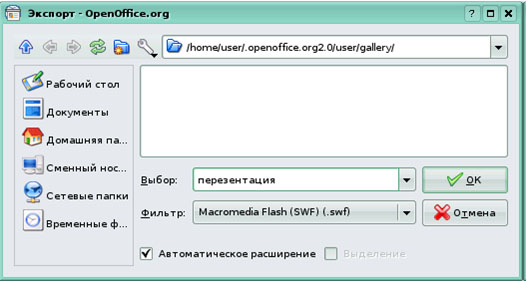
Рисунок 149-Экспорт презентации
Практическая работа №32 «Отладка и настройка презентации»
Выполнение работы
Задание
Создание интерактивной презентации по материалам реферата в среде OpenOffice.org Impress
Выполнив практическую работу вы научитесь:
создавать презентации , использую готовый шаблон;
объединять документы различных типов;
выбирать и настраивать эффекты анимации;
управлять показом презентации при помощи гиперссылок;
вводить в презентацию интерактивные элементы.
Документ Impress — это электронная презентация, содержащая текст, таблицы, диаграммы, графику, анимацию и другие элементы. При самостоятельном создании презентации необходимо создать слайды, для чего можно использовать рисование векторной графики, вставку растровых рисунков, электронных таблиц, диаграмм, колонтитулов и текстовых блоков. Полное создание презентации включает несколько этапов:
• выбор фонового слайда на основе мастера слайдов;
• выбор макета страниц слайдов;
• вставку и форматирование текста;
• вставка графических объектов;
• создание гиперссылок;
• вставка диаграмм и таблиц;
• вставка звука и видео;
• оформление слайдов;
• задание эффектов для используемых графических объектов;
• задание эффектов для смены слайдов.
На основе пустой презентации можно создать презентацию любой сложности, используя ручное редактирование и форматирование страниц каждого слайда.
Размещение объектов на слайде Вставка текста
Для вставки на слайд текста нужно щелкнуть левой клавишей мыши по текстовому блоку (чтобы появился курсор), затем ввести текст с клавиатуры.
При этом активизируется панель инструментов "Форматирование текста", которая позволяет установить:
· гарнитуру шрифта, размер шрифта, стиль (жирный, курсивный, подчеркнутый),
· выравнивание абзаца (по левому краю, по центру, по правому краю, по ширине),
· установить/отменить маркированный список,
· установить эффекты шрифта, цвет шрифта,
· установить параметры абзаца.
Чтобы добавить текстовое поле можно воспользоваться пиктограммой Текстовое поле (панель Рисунок )
Рисунок 150- Панель инструментов
Фрагменты текста можно вставить на слайд из уже имеющихся текстовых документов. Для этого нужно: открыть документ с нужным текстом, выделить мышкой фрагмент текста и выполнить операцию Правка → Копировать, вернуться в программу для создания презентаций, активизировать текстовый блок или добавить пустой текстовый блок (чтобы появился курсор) и выполнить команду Правка → Вставить.
Текстовые эффекты
На панели инструментов "Рисунок" расположена кнопка Галерея текстовых эффектов (аналог WordArt в Microsoft PowerPoint). Данный инструмент позволяет ввести декоративный фигурный текст.
• Для этого необходимо нажать на данную кнопку, в появившемся окне "Галерея текстовых эффектов" выбрать подходящую текстуру и нажать ОК.
• На слайде появится слово "Fontwork". Данный текст можно изменить дважды щелкнув левой кнопкой мыши по объекту. В центре объекта должен появится написанный черным текст "Fontwork" и курсор, который позволит редактировать текст.
• Нужно удалить слово Fontwork и ввести требуемый текст. После того как текст будет введен, нужно снять выделение данного объекта, щелкнув мышкой в любом месте слайда.
• Для изменения параметров фигурного текста, нужно одинарным щелчком выделить объект, при этом появится дополнительная инструментальная панель "Текстовые эффекты"
Рисунок 151- Текстовые эффекты
Вторая кнопка на этой панели инструментов "Фигура текстового эффекта" содержит раскрывающийся список, позволяющий изменить форму декоративного текста:
Рисунок 152-Декорирование текста
Третья кнопка задает текстовой эффект с одинаковой высотой букв и последняя кнопка позволяет изменить межсимвольный интервал.
Работа с графическими изображениями Простая графика
Часто возникает необходимость вставить в презентацию простые рисунки и диаграммы, чтобы объяснить или представить материал. Можно создать свой рисунок (схему), используя инструменты панели Рисунок.
Таблица 10 - Графические инструменты
Вставка изображений
Вставить графическое изображение (картинку) можно с помощью команды главного меню: Вставка → Изображение → Из файла… В открывшемся диалоговом окне "Вставить графический объект" нужно выбрать требуемый файл и нажать кнопку ОК.
На слайде появится выбранный объект. Для его перемещения на слайде нужно щелчком левой кнопки мыши выделить объект и удерживая левую кнопку переместить объект в нужное место. Размеры рисунка также можно поменять, подведя курсор к зеленым маркерам и удерживая левую кнопку мыши изменить размеры.
Редактирование изображения
Программа Open Office Impress содержит простейшие инструменты по редактированию изображений. При выделении графического объекта активизируется панель инструментов "Изображение".
Рисунок 153- Редактирование изображения
Таблица 11- Диаграммы и таблицы
Вставка диаграмм и таблиц Вставка диаграмм
Для вставки диаграммы можно воспользоваться одноименной командой меню Вставка → Диаграмма. С помощью команды контекстного меню Данные диаграммы изменить исходные данные. В процессе изменения исходных данных таблицы, можно производить ряд действий: добавлять строки/столбцы, удалять строки/столбцы и пр. команды. После того как данные изменены, нужно нажать пиктограмму Назначить, чтобы диаграмма перестроилась в зависимости от ваших данных. Для завершения работы над диаграммой нужно произвести щелчок мышкой по области слайда.
Вставка таблиц
Для вставки таблицы можно воспользоваться командой Вставка → Электронная таблица. Далее внести данные в появившуюся таблицу. Для завершения работы над таблицей нужно произвести щелчок мышкой по области слайда.
Добавление колонтитулов на страницу слайда
1. В окне открытой презентации в режиме рисования раскройте меню Вид.
2. В списке команд выберите пункт Колонтитулы.
3. Для размещения в колонтитулах даты и времени в окне Колонтитулы на вкладке Слайд активируйте пункт Дата и время.
4. Выберите нужный формат даты. Формат даты выбирается в списке. Поле даты и времени по умолчанию располагается на странице слайда слева.
5. Для создания нижнего колонтитула активируйте пункт Нижний колонтитул и введите нужный текст в поле Текст нижнего колонтитула. Поле колонтитула с текстом по умолчанию располагается на странице слайда в центре.
6. Для размещения на странице слайда его номера или номера страницы активируйте пункт Номер слайда. Поле колонтитула с номером по умолчанию располагается на странице слайда справа.
7. Если вы не хотите, чтобы на первом слайде отображалась вся информация, заданная в колонтитулах, активируйте пункт Не отображать на первом слайде.
8. Для применения заданных параметров сразу ко всем слайдам презентации активируйте пункт Применить ко всем.
9. Для применения заданных параметров только к выбранным слайдам активируйте пункт Применить.
10. Закройте окно кнопкой ОК.
Создание гиперссылки
Гиперссылка это перекрестные ссылки, выделенные в тексте разными цветами и активируемые щелчком мыши. Сама по себе гиперссылка может являться как текстом, так и объектом: рисунок, графика, или фигура.
Для добавления гиперссылки:
В меню Вставка выбрать пункт Гиперссылка или нажать кнопку на панели инструментов и указать место перехода. При наведении мыши на гиперссылку курсор видоизменяется. Ссылка создается на:
• Web-страницу;
• адрес электронной почты;
• существующий документ или его элемент;
• новый документ, на который указывает новая ссылка.
При создании перехода на документ:
• выбираем в левой части окна Документ;
• в поле Путь прописываем вручную путь к документу либо щелкаем на кнопку с папкой с правой стороны данного поля и указываем путь к файлу;
• в поле Текст вписываем видимый текст на слайде, иначе будет отображаться полный путь к файлу;
• затем Применить и Закрыть.
При создании ссылки внутри презентации:
• в окне гиперссылки выбираем кнопку Документ.
• В строке Цель прописываем адрес элемента, на который мы ссылаемся. Чтобы написать адрес, нажимаем на кнопку Ссылка на элемент в документе и выбираем нужную страницу. В строке Текст прописываем текст, который выделяли.
• Затем нажимаем кнопку Применить и закрываем окно.
Если предполагается переходить с одного слайда на другой в одной и той же презентации, то воспользуемся командой Демонстрация → Действие по щелчку мыши.
В окне Действие по щелчку мыши из списка выбирается действие, которое применяется к объекту на слайде. Действие будет активно в режиме демонстрации.
Вставка звука и видео
Если в презентацию необходимо добавить звуковое сопровождение или видеоклип, то воспользуемся пунктом меню Вставка → Видео и звук. В диалоговом окне выбираем файл, который будет звуковым сопровождением или видеофайл. После вставки данного файла на слайде отображается графический объект, который указывает на наличие звука, или окно для показа клипа. При демонстрации презентации запускается звук или показ клипа.
Оформление слайдов Импорт изображений для оформления (фон, заливка объектов и пр.)
Для того чтобы импортировать растровые изображения, которые впоследствии можно использовать для оформления слайдов, в главном меню выберите Формат → Область. В появившемся окне "Область", в вкладке "Растровые изображения" нажмите "Импорт" и выберите файл с изображением.
Определение фона слайда
Определить фон слайда можно с помощью команды главного меню: Формат → Страница. В вкладке "Фон" можно установить разные форматы заливки: цвет (в качестве фона задается монохромный цвет), градиент (плавный переход цветов), штриховка и растр (в качестве фона задается - рисунок).
Примечание: Использование растровых изображений для фона значительно увеличивает размер файла. Это может привести замедлению работы при демонстрации презентации, в особенности на старых системах.
После того, как вы выбрали фон, вам предлагается сделать фон используемым по умолчанию для всех слайдов. Выберите то, что вам нужно и фон слайдов будет изменён.
Создание собственного шаблона оформления.
Чтобы создать собственный шаблон для OpenOffice.org Impress:
1. Открыть файл с помощью OpenOffice.org Impress. Внести необходимые изменения в образец слайдов. Можно добавить рисунки, другие элементы оформления.
2. Выберите Файл → Шаблоны → Сохранить .
3. Введите название нового шаблона и нажмите кнопку OK. Все шаблоны презентаций имеют расширение .otp.
Чтобы воспользоваться собственным шаблоном:
1. Выберите Файл → Создать → Шаблоны и документы.
2. Откроется окно, в левой части которого расположены папки с шаблонами. Щелчок по шаблону откроет его в правой части окна.
3. Выбрав нужный шаблон, нажмите кнопку Открыть или дважды щелкните по его названию.
Применение эффектов анимации и смены слайдов Анимация объектов слайда
Любой объект на слайде можно анимировать. Например, вызвать его вращение или необычное появление на экране и т.п.
Для настройки параметров анимации объект необходимо выделить и воспользоваться командой Эффекты пункта меню Демонстрация (или кнопкой Эффекты на Панели задач). В диалоговом окне Эффекты выбирается необходимый эффект.
Рисунок 154-Эффекты
Далее устанавливаются такие параметры как скорость, направление и т.п.
Для настройки эффектов анимации необходимо выделить объект и на панели Задачи, в группе Эффекты нажать кнопку Добавить Эффект. В появившемся окне Эффекты нужно выбрать требуемый эффект анимации и нажать кнопку ОК.
Для изменения выбранного эффекта нужно нажать кнопку Изменить. Кнопка Удалить - удаляет выбранный ранее эффект.
Внизу панели Задачи отображаются все установленные эффекты для объектов. Стрелки позволяют изменить порядок выполнения эффектов. Параметры эффектов можно также настроить. В поле Начать устанавливаются параметры начала эффекта:
· при щелчке (при показе сладов по щелчку пользователя начинает выполняться выбранный эффект).
· при щелчке (с предыдущим) - показ данного эффекта начинается одновременно с предыдущим эффектом.
· после предыдущего - демонстрация эффекта начинается после предыдущего эффекта.
Кнопка рядом с полем Свойство открывает диалоговое окно Настройка эффекта, которое позволяет установить хронометраж, настроить звук и многое другое. Для просмотра эффекта анимации следует нажать кнопку Воспроизвести или кнопку Демонстрация на Панели задач.
Установка переходов между слайдами
Эффекты перехода между слайдами можно задать в третьем окне мастера презентаций. Если этого не было сделано, то для коррекции перехода между слайдами следует воспользоваться пунктом меню Демонстрация → Смена слайда.
В раскрывшемся списке эффектов перехода необходимо выбрать возможный вариант; добавить звук (по желанию); установить скорость смены слайдов (низкая, средняя, высокая) и режим смены (по щелчку или автоматически).
Примечание: Раздел Смена слайда имеет полезную функцию: Автоматический предварительный просмотр. Выберите этот флажок. Теперь, когда если вы сделаете любые изменения смены слайдов, новый слайд отображается в области разработки слайда, в том числе с эффектом перехода. Доступны 56 различных вариантов перехода между слайдами, включая Без переходов.
После выбора всех параметров смены слайдов следует нажать кнопку Применить ко всем слайдам. Для просмотра способа перехода слайдов необходимо нажать кнопку Демонстрация на Панели задач.
В OpenOffice.org Impress имеется большой набор эффектов анимации и смены слайдов, которые помогут вам сделать презентацию «динамичной». Тем не менее, старайтесь не увлекаться использованием эффектов смены слайдов и анимацией. Старайтесь соблюдать принцип «Простота - залог успеха» — т.е. не перегружайте свои презентации большим количеством графики и сложными анимационными эффектами и эффектами переходов, чтобы сфокусировать внимание на содержании вашей презентации. Используйте как можно более простые шаблоны.
Не забудьте сохранять результаты при работе с презентацией, чтобы предотвратить любую потерю информации, если произойдет что-либо неожиданное. Вы можете активизировать функцию Автосохранения. (Сервис > Параметры > Загрузка/Сохранение > Общие). Удостоверьтесь, что флажок Автосохранение установлен и что Вы ввели количество минут.
Печать слайдов и заметок для раздачи слушателям Печать слайдов
Если требуется бумажный вариант презентации, в OpenOffice.org Impress есть возможность печати документа.
1. Для печати выбираем пункт меню Файл → Печать
2. Настройка страницы, то есть выбор ориентации и размера, осуществима при нажатии на кнопку свойства. Также необходимо определить область печати и количество копий. Если нужны дополнительные настройки при печати, то необходимо определить Параметры...
Печать раздаточных материалов или заметок
Презентацию можно распечатать в форме раздаточных материалов, которые слушатели смогут в дальнейшем использовать для справки.
1. Выберите команду Файл - Печать.
2. Щелкните список Содержимое и выберите тип содержимого для печати.
3. Выберите Тезисы или Примечания и необходимое количество слайдов на странице для печати.
Дополнительные возможности OpenOffice.Org Impress Сохранение документов в других форматах
1. Выберите команду Файл → Сохранить как. Будет открыто диалоговое окно Сохранить как.
2. В списке Тип файла или Типы документов выберите нужный формат.
3. В поле Имя файла введите имя и нажмите кнопку Сохранить.
Если требуется, чтобы в диалоговых окнах файлов по умолчанию предлагался другой формат, выберите этот формат в меню Сервис → Параметры → Загрузка/сохранение – Общие в области Стандартный формат файла.
Экспорт документа
Помимо сохранения, документ может быть экспортирован, например в форматы PDF, SWF.
Экспорт документа в формат SWF осуществляется через пункт меню Файл → Экспорт далее выбираем формат в поле Фильтр.
Рисунок 155-Экспорт презентации
Практическая работа №33
«Обработка готовых изображений с помощью растрового редактора»
Выполнение работа
Исходные рисунки:
|
|
|
Рисунок 156- Исходные рисунки
|
|
|
Рисунок 157-Результат
Результат:
Практическая работа №34
«Создание изображения с помощью растрового редактора»
Выполнение работы
Работа в растровом редакторе
1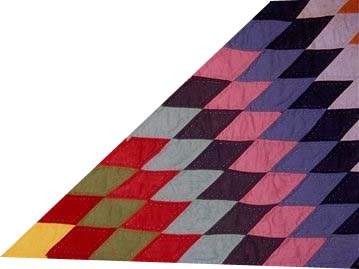 .Используя
фрагмент файла собрать ковер . Не сливая
в один слой
.
.Используя
фрагмент файла собрать ковер . Не сливая
в один слой
.
Рисунок 158-Исходник
Р езультат:
езультат:
Рисунок 158-Результат
Практическая работа №35
«Работа со слоями»
Выполнение работы
С
 оздайте
коллаж, используя исходные файлы,
удалите лыжника, примените к некоторым
преобразование и получите изображение,
представленное на рисунке.
оздайте
коллаж, используя исходные файлы,
удалите лыжника, примените к некоторым
преобразование и получите изображение,
представленное на рисунке.


Рисунок 159-Исходник
Результат:
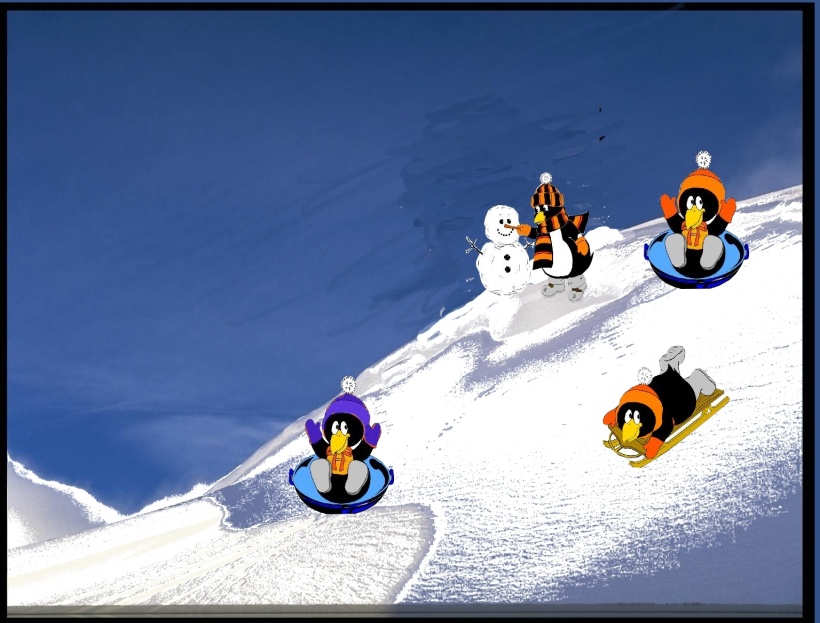
Рисунок 160-Результат
Практическая работа №36
«Использование эффектов для изображения в растровом редакторе»
Выполнение работы
1. Для начала откроем изображение в Фотошоп (Ctrl+O) на котором мы и будем портить погоду. А именно создавая дождливый и пасмурный день.
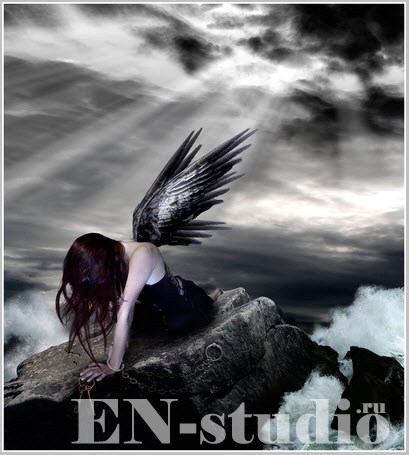
Рисунок 161-Изначальное изображение
2. Теперь
создадим Новый
слой (Create
a
new
layer)
Ctrl+Shift+N .
Возьмем инструмент фотошопа Заливка ![]() и
зальем наш новый слой черным цветом #000000.
и
зальем наш новый слой черным цветом #000000.
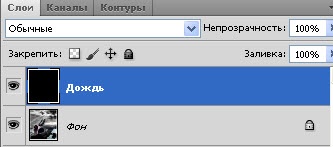
Рисунок 162-Создаем новый слой и заливаем черным цветом
3. Теперь добавим немного эффекта шума чтобы у нас получилась настоящая дождливая погода ,для этого перейдем Фильтр – Шум –Добавить шум(Noise - Add Noise).Выставим самое большое возможное значение в 400% и поставим галочки По Гауссу (Gaussian ) и Монохромный (Monochromatic).
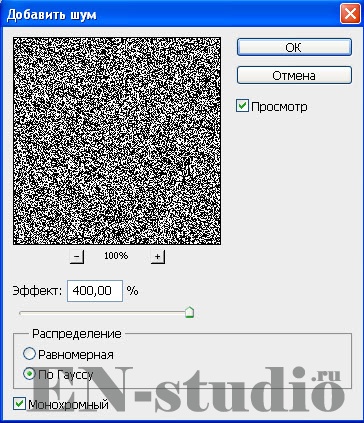
Рисунок 163-Добавление шума
4. Идем дальше и добавляем размытие для этого откройте Фильтр-Размытие-Размытие в движении (Filter - Blur - Motion Blur).Выставим параметры угол 70° и смещение 33px.

Рисунок 164-Добавление размытия
5. Далее изменим Режим смешивания (Blending Mode) для слоя с дождиком переменим с Обычный (Normal) на Экран (Screen).
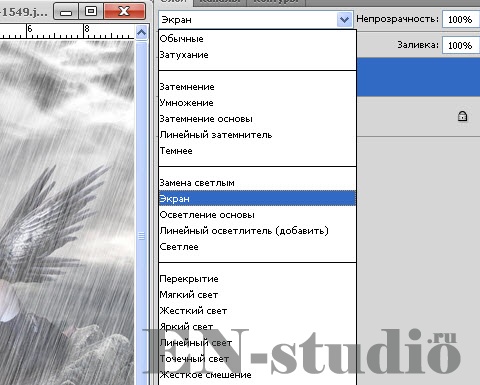
Рисунок 165-Изменение режима смешивания
6. И для завершения этого урока photoshop нам нужно скорректировать цветовые уровни Изображение –Коррекция –Уровни (Image > Adjustments > Levels).При помощи ползунков отрегулируйте плотность дождя.
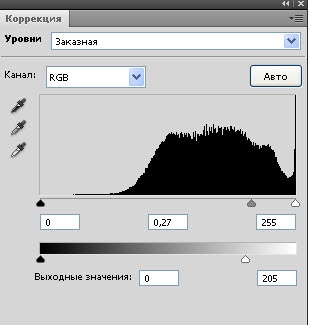
Рисунок 166-Корректировка цветовых уровней
Вот что получилось в итоге.
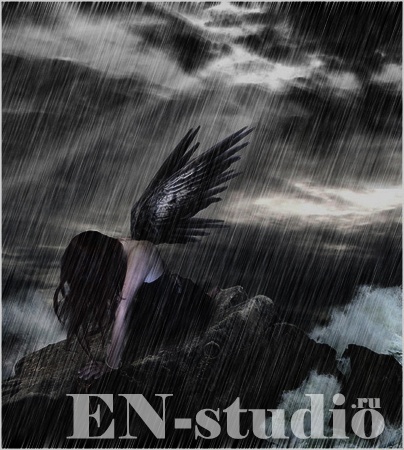
Рисунок 167-Итог
Практическая работа №37
«Создание изображения с помощью графических примитивов в векторном редакторе»
Создайте иллюстрацию в графическом редакторе с использованием различных объектов, полученных в результате комбинирования примитивов.
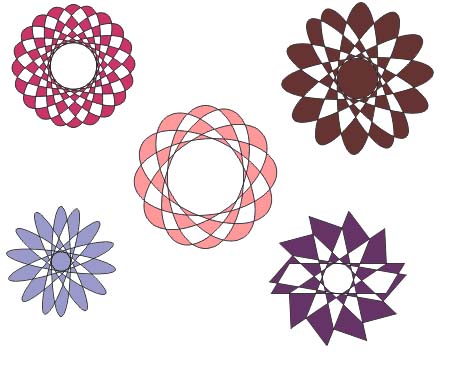
Рисунок168-Исходник
Результат:
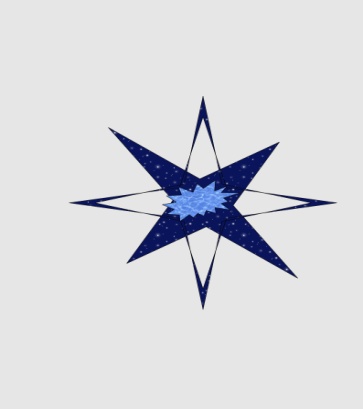
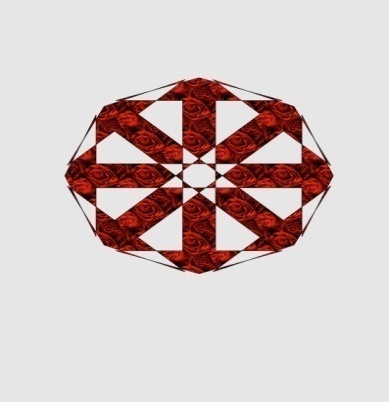
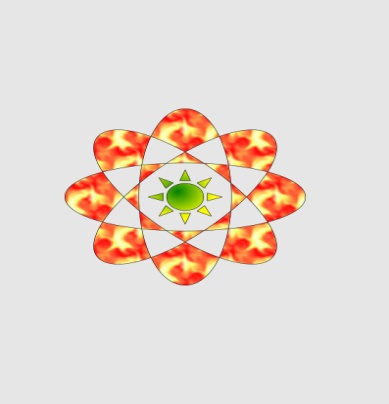
Рисунок169-Результат
Практическая работа №38
«Создание изображения с помощью геометрических фигур в векторном редакторе»
Выполнение работы
Создать изображение в векторном редакторе с помощью геометрических фигур.
Результат:
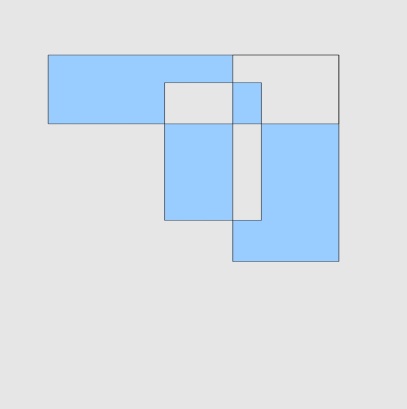
Рисунок 170-Результат
Практическая работа №39
«Работа с текстом в векторном редакторе»
Выполнение работы
Создать рисунок в векторном редакторе и вставить в него текст.
Результат:
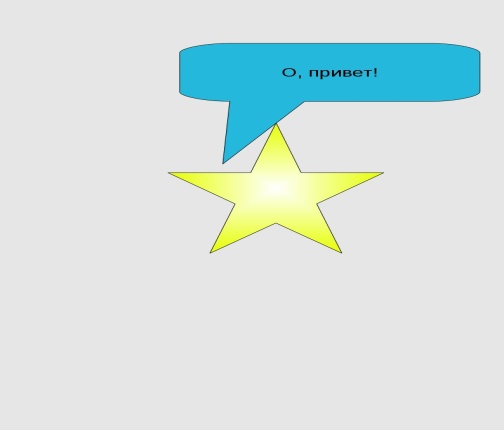
Рисунок 171-Результат
Практическая работа №40
«Оформление композиции изображений с помощью векторного редактора»
Выполнение работы
Создайте иллюстрацию в векторном редакторе, используя разгруппировку объектов, собрать следующее изображение:
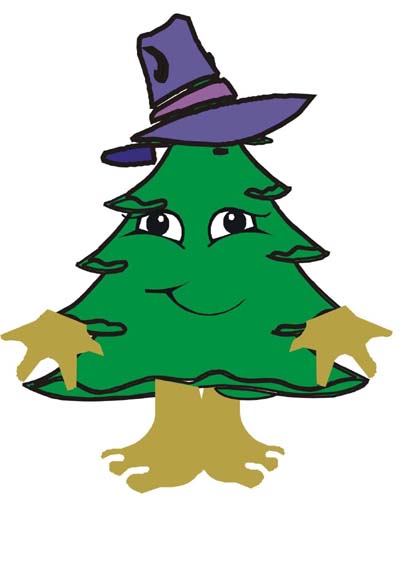
Рисуно172-Результат
Дифференцированный зачет по векторной графике:
Создать изображение на тему: « Поисковые системы в сети Интернет»
Результат:

Рисунок 173-Результат
Практическая работа №41
«Оформление экономической информации в виде таблиц»
Выполнение работы
Электронная таблица — компьютерная программа, позволяющая проводить вычисления с данными, представленными в виде двухмерных массивов, имитирующих бумажные таблицы.
Заполнить и отформатировать таблицу по образцу
Заполнить и отформатировать таблицу по образцу
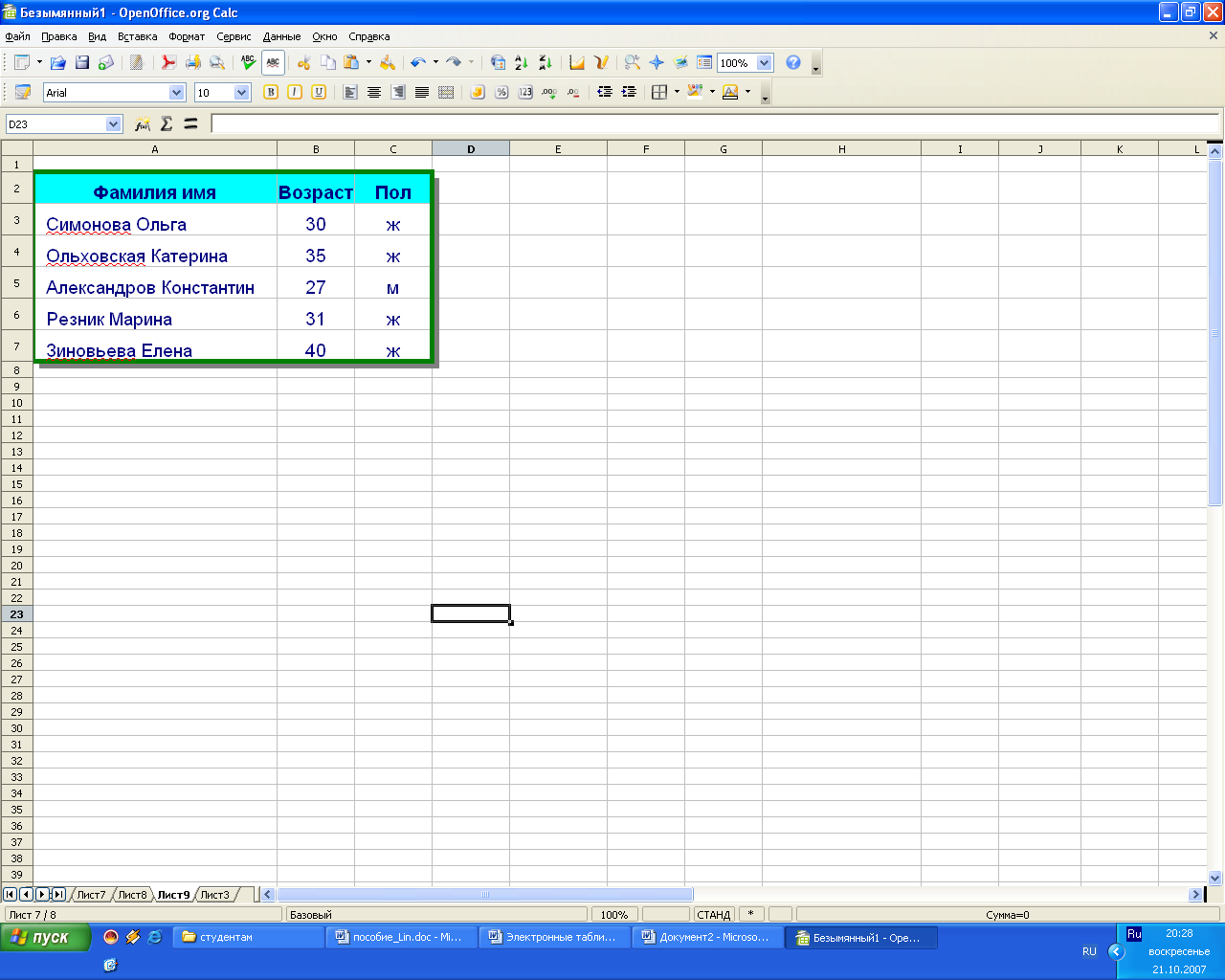
Рисунок 174-Исходник
Результат:
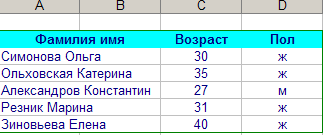
Рисунок 175-Результат
Практическая работа №42
«Выполнение экономических расчетов с помощью функций»
Выполнение работы
Построить таблицу, содержащую сведения о стоимость туристических путёвок в разные страны мира. Необходимо указать стоимость в доллар и в рублях. Например, где использован денежный формат и в С3:С6 написана формула.
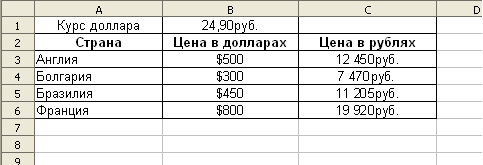
Рисунок 176-Исходник
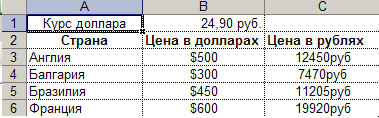
Рисунок 177-Результат
Практическая работа №43
«Выполнение экономических расчетов с помощью формул»
Построить таблицу, использовать автозаполнение и формат ячейки.
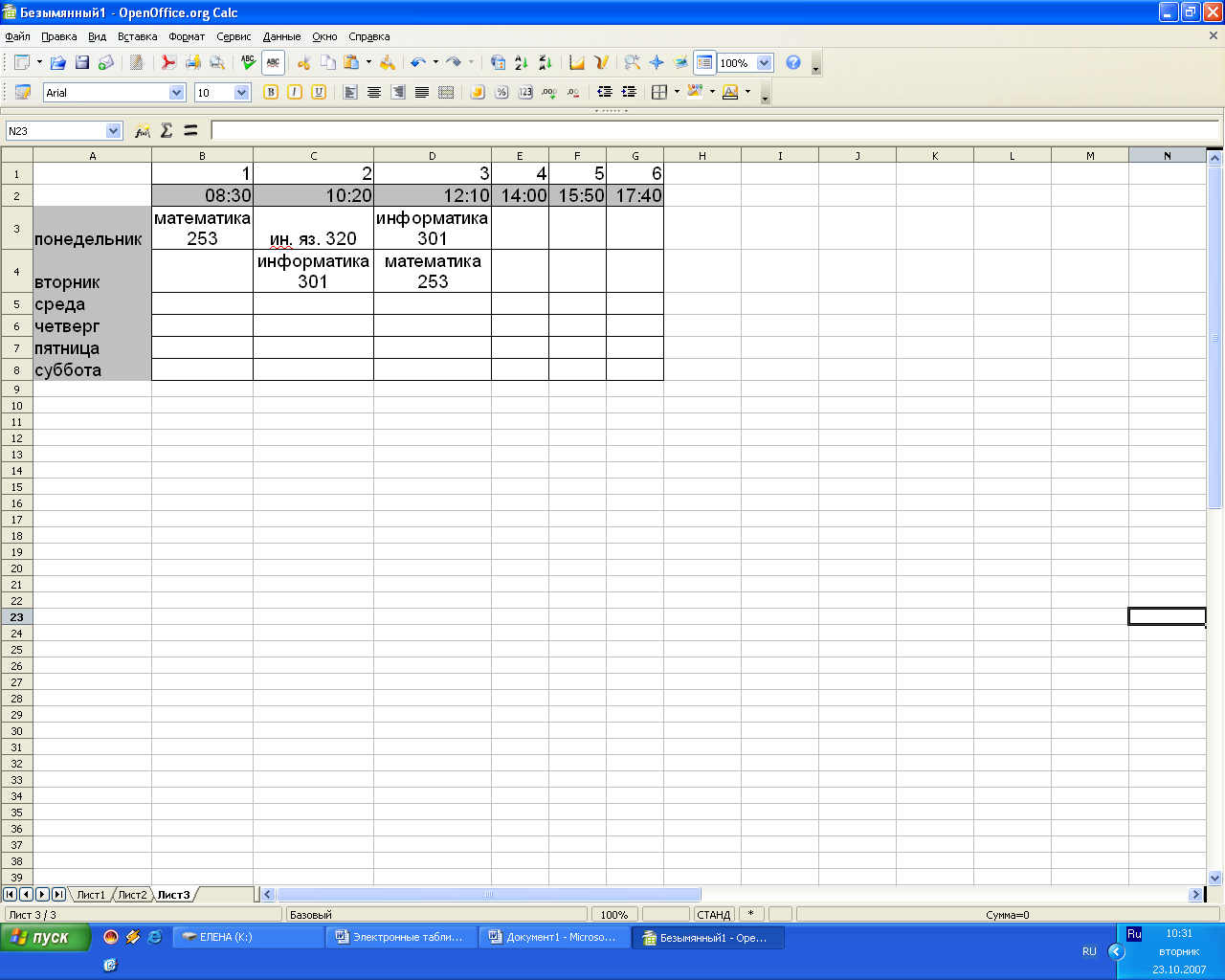
Рисунок 178-Таблица
Результат:
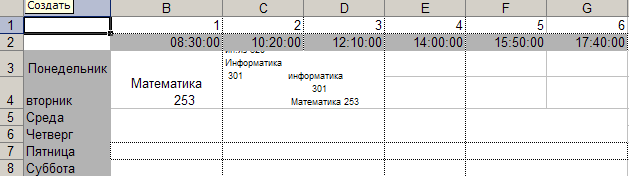
Рисунок 179-Результат
Практическая работа №44
«Выполнение сложных экономических расчётов»
Построить таблицу, содержащую сведения об абитуриентах: фамилия, оценка за экзамены по математике, русскому языку, истории, сумма баллов за три экзамена и информацию о зачислении (если сумма баллов не меньше 13). Использовать функцию IF.
Результат:
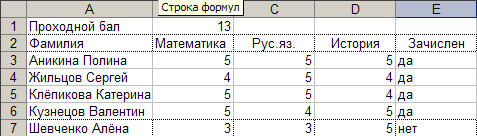
Рисунок 180-Результат
Практическая работа №45
«Деловая графика»
Выполнение работы
Деловая графика – это графики и диаграммы, наглядно представляющие динамику развития того или иного производства, отрасли и любых других числовых данных.
Основные типы диаграмм:
столбчатая диаграмма (гистограмма) – используется для сравнения нескольких величин в нескольких точках;
круговая – используется для сравнения нескольких величин в одной точке;
график – используется для слежения за изменением одной или нескольких величин при переходе от одной точки к другой (чаще всего в зависимости от времени).
Диаграмма представляет собой самостоятельный объект электронной таблицы и характеризуется рядом параметров, которые задаются при создании и могут быть изменены при редактировании диаграмм.
Результат:
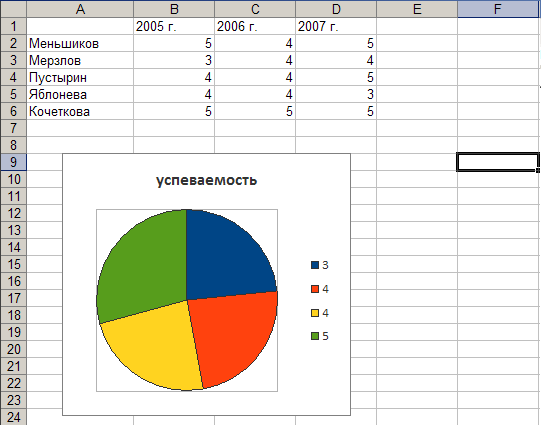
Рисунок 181-Результат
Дифференцированный зачет по электронным таблицам:
Текста задания:
Лист «у.Е.»
Цены на щенков на выставке приводятся в у.е. (1 у.е. = 23 руб.). На этом листе вы решили сделать себе таблицу, глядя на которую вы сможете быстро переводить у.е. в рубли.
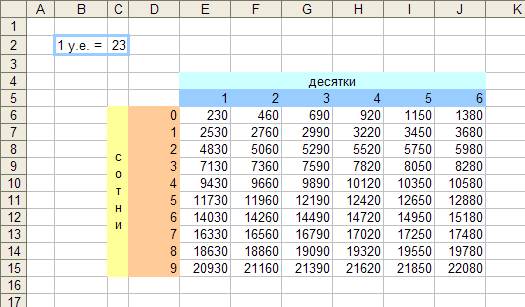
Рисунок 182-Лист 1y.e
Задание 1. Автозаполнение. Формулы. Абсолютные и относительные ссылки. Сделайте себе вспомогательную таблицу для перевода сумм от 10 до 1990 у.е. в рубли.
Подсказка: сумма в каждой ячейке на пересечении строки и столбца вычисляется по формуле: ([количество сотен]*100 + [количество десятков] * 10) * [курс у.е. относительно рубля].
Лист «Каталог»
Задание 2. Форматирование. На этом листе вы готовите каталог для покупателей. Он должен быть красиво оформлен, чтобы покупателям захотелось купить щенка.
Задание 3*. Функция ЕСЛИ. В окончательную цену за щенка помимо суммы, назначенной владельцем, включается небольшая надбавка (сбор за продажу), установленная оргкомитетом выставки. Эта надбавка немного варьируется для разных пород: чау-чау – 5%, ретривер – 3%, остальные породы – 2%. Укажите для каждого щенка величину сбора (в процентах), и окончательную цену.
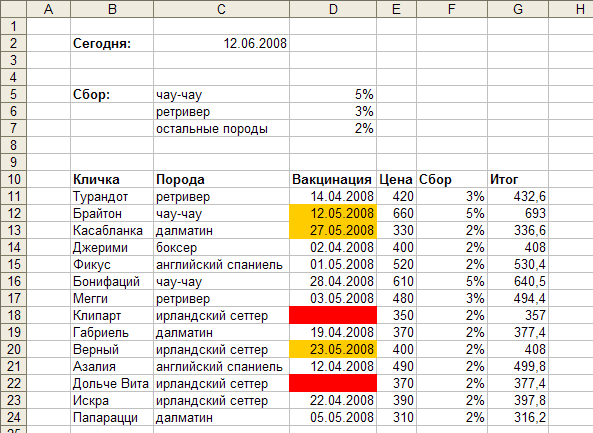
Рисунок 182-Результат
Задание
4. Условное
форматирование.
Будущим владельцам очень важно знать,
привит щенок или нет. Если щенок
не привит, подсвечивайте ячейку
красным. Если щенок был привит менее
чем за месяц до выставки (т.е.
после 12.05.2008), его организм ослаблен,
и он может тяжело перенести стресс
выставки и заболеть. Подсвечивайте
такие ячейки оранжевым.
Рекомендация:
у непривитых щенков в условии
можете указать: промежуток вне 01.01.2000
– 12.06.2008; для удобства создайте
вспомогательные ячейки с необходимыми
датами на рабочем поле.

Рисунок 183-Вспомогательные ячейки
Лист «Бухгалтерия»
На этом листе вы ведете денежные расчеты с владельцами собак (фамилия владельца, кличка, цена).
Задание 5. Итоги. Деньги от продажи щенков поступали в общую кассу. После окончания выставки вам нужно выдать каждому из владельцев ту сумму, которая ему причитается от продажи всех его щенков. (Примечание: не забудьте отсортировать владельцев по фамилиям).
Задание 6. Диаграмма. Нарисуйте диаграмму (типа гистограмма) на которой отобразите суммы, причитающиеся владельцам. Сделайте подписи к столбцам.
Лист «Статистика»
Выставка-продажа длилась два дня. На этом листе вы хотите посмотреть, сколько щенков и на какую сумму было продано у каждого владельца в каждый из дней.
Задание 7. Сводные таблицы. Сделайте две сводные таблицы одну под другой, на которых будут представлены: – количество проданных щенков у каждого владельца в каждый из дней; – сумма, причитающаяся каждому владельцу в каждый из дней.
Лист «Сценарии»
Вы хотите посмотреть, как изменилась бы сумма сборов за продажу, если бы были установлены другие процентные ставки сборов.
Задание 8*. Сценарии. Посмотрите, как изменится сумма сборов, если надбавка будет одинаковая для всех пород – 3%.
Результат:
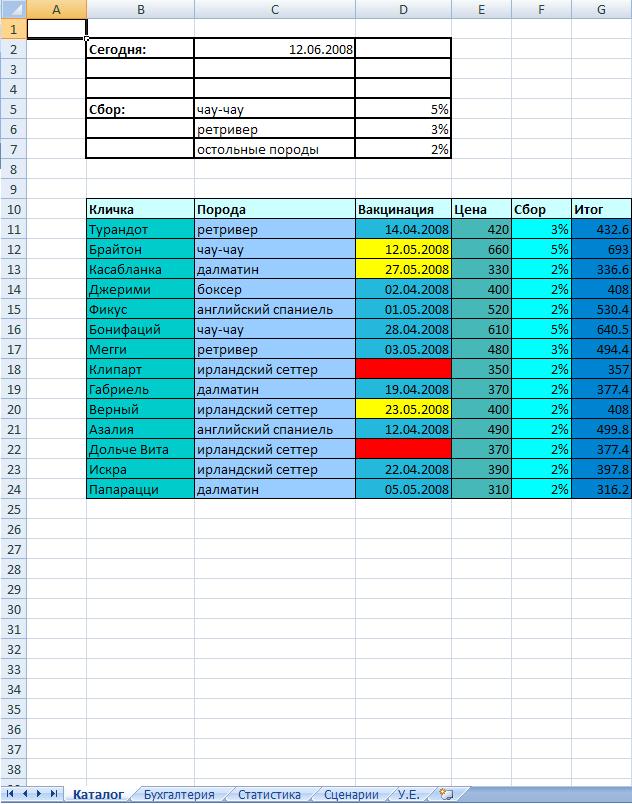
Рисунок 184-Результат
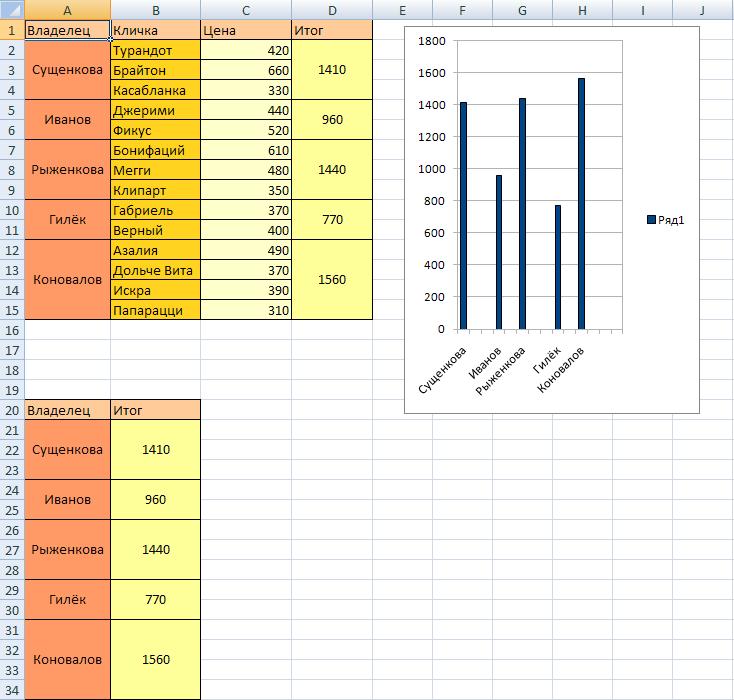
Рисунок 185-Результат
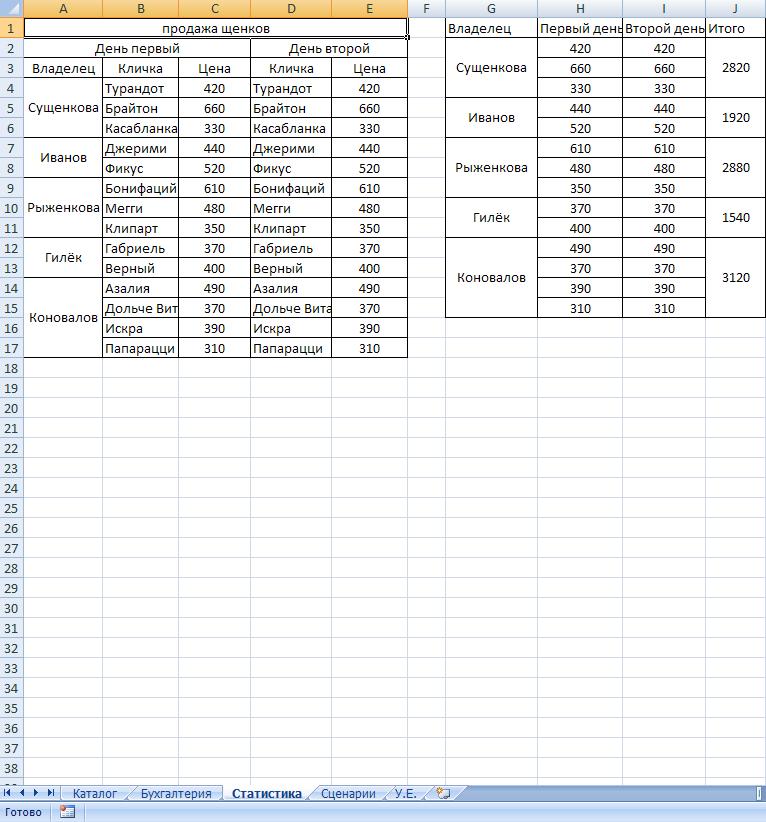
Рисунок186-Результат
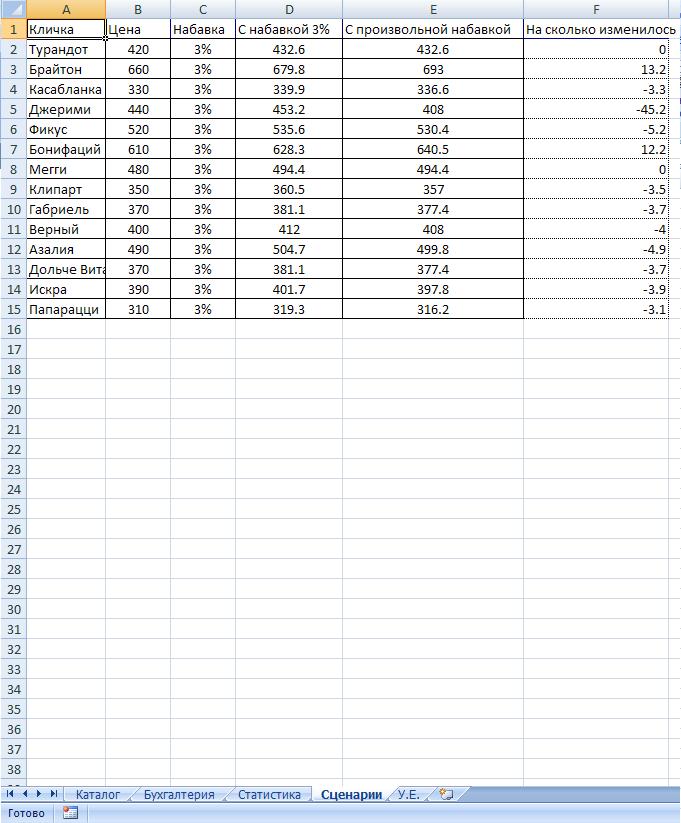
Рисунок 187-Результат
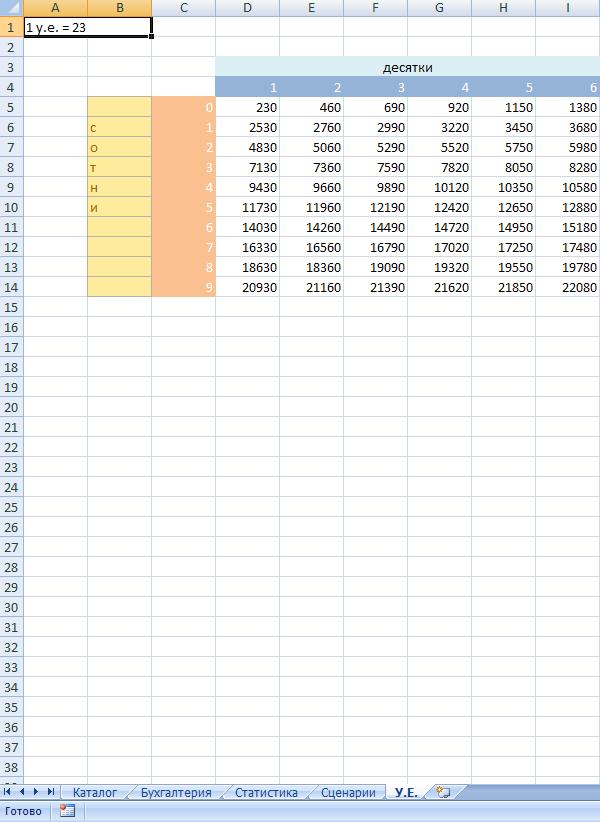
Рисунок 188 -Результат
Практическая работа №46 «Работа по созданию звуковых клипов»
В состав современных версий операционной системы Windows включены несколько программ для работы с видео. Это программа Проигрыватель Windows Media для просмотра видеоинформации, а также программа Windows Movie Maker для оцифровки, редактирования и записи видео.
Windows Movie Maker
Программа Windows Movie Maker предназначена для создания видеоархивов и подготовки видеоматериалов для их размещения в Интернете.
Рабочее окно и настройка программы
Рабочее окно программы (рис. 1) содержит строку заголовка, строку меню, панели инструментов, панель навигации, окно отображения клипов, область просмотра, инструменты редактирования, линию раскадровки, строку состояния.
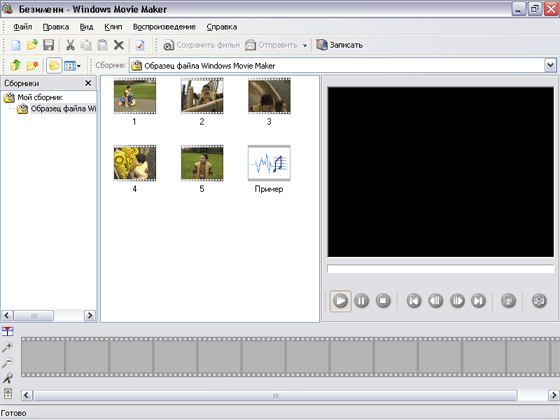
Рисунок 189- Окно программы Movie Maker
Строка меню предназначена для выбора разнообразных команд программы. Ниже строки меню расположены панели инструментов, группирующие кнопки по функциональному назначению. Каждая из четырех панелей инструментов может отображаться и удаляться независимо. Первая панель инструментов служит для создания, открытия и сохранения файлов. Вторая панель предназначена для редактирования видеоклипов и содержит кнопки для копирования, вырезания и вставки. Третья панель инструментов предназначена для указания расположения коллекции клипов на компьютере, а четвертая панель позволяет модифицировать структуру этой коллекции.
Центральная область окна разбита на три части. В левой части расположена панель навигации, которая отображает хранящиеся на диске компьютера видеоклипы в виде иерархической структуры, называемой сборником. Центральная часть предназначена для отображения в виде значков различных клипов, с которыми идет работа. В правой части расположена область для просмотра выбранного в центральной области клипа. Она содержит окно просмотра, а также панель управления просмотром. Вы можете останавливать воспроизведение, осуществлять перемотку в обе стороны и т.д.
В нижней части рабочего окна программы расположена область для редактирования видео. Редактирование осуществляется путем перетаскивания эскизов, изображающих клипы, из рабочей области на линию раскадровки в нужном вам порядке. Если вы поместили хотя бы один клип на эту линию, появляется возможность редактирования клипов с точностью до тысячных долей секунды. Поскольку клип может продолжаться много времени, строка раскадровки получается очень длинной. Чтобы перемещаться вдоль этой строки, используется полоса прокрутки, расположенная в нижней части окна программы.
Перед началом работы с программой Windows Movie Maker следует проверить ее настройки. Для этого выберите команду Параметры меню Вид. Появится диалоговое окно (рис. 2), в котором настраиваются основные параметры программы, используемые для дальнейшей работы.
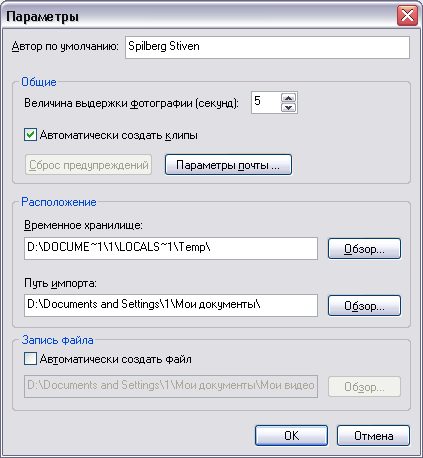 Рисунок
190-Окно параметров Movie Maker
Рисунок
190-Окно параметров Movie Maker
Поле ввода Автор по умолчанию предназначено для определения имени, которое будет помещаться в каждый созданный видеофильм, и определять его авторство. Программа Windows Movie Maker позволяет комбинировать фрагменты видеоизображения и простые картинки. Картинки преобразуются в статические видеофрагменты. Поле ввода Величина выдержки фотографии в группе элементов управления Общие позволяет задать длительность видеофрагмента, полученного из картинки.
Программа позволяет автоматически разбивать записываемый фильм на клипы. Новый клип начинается при смене плана в фильме. Установив флажок Автоматически создать клипы в группе элементов Общие, вы включите эту возможность программы.
Нажатие кнопки Сброс предупреждений запретит программе отображать диалоговые окна, предупреждающие о каких-либо событиях.
Программа может пересылать созданные фильмы по электронной почте. Кнопка Параметры почты предназначена для выбора программы работы с электронной почтой. Нажмите эту кнопку, чтобы отобразить диалоговое окно настройки электронной почты (рис. 3). В этом окне будет предложено выбрать в списке одну из программ для отправки видеофильмов. По умолчанию используется программа Outlook Express, входящая в состав Windows. Но вы можете выбрать любую другую программу из списка. После выбора нажмите кнопку ОК, чтобы закрыть диалоговое окно. Группа элементов управления Расположение диалогового окна Параметры предназначена для выбора места на диске, где будут располагаться временные файлы, создаваемые программой, а также, откуда программа будет брать фотографии для вставки в результирующий фильм. Выбор расположения осуществляется с помощью полей ввода и кнопок Обзор. Рекомендуется указать для временного хранения фрагментов фильма папку на диске, на котором есть не менее 200 Мб свободного места.
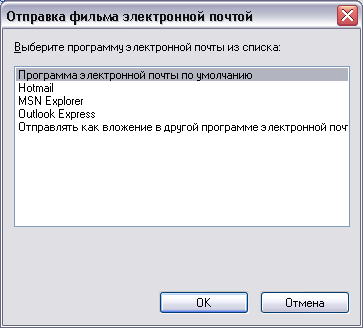 Рисунок191-
Настройка почты
Рисунок191-
Настройка почты
Группа элементов управления Запись файла определяет, где будут храниться созданные вами фильмы. В поле ввода можно указать расположение создаваемых фильмов. Также для выбора можно воспользоваться кнопкой Обзор. Если установить флажок Автоматически создавать файл, то программа будет автоматически присваивать имена создаваемым клипам. После выбора нужных параметров нажмите кнопку ОК, чтобы закрыть диалоговое окно Параметры.
Запись и сохранение видео
Теперь можно приступать к записи видео. Нажмите кнопку Записать на панели инструментов программы Windows Movie Maker. Появится диалоговое окно (рис. 4), предназначенное для выбора устройства записи, а также качества записываемого фильма. Открывающийся список Запись позволяет выбрать тип записываемого сигнала: Только видео, Только аудио, Видео и аудио. Если программа обнаружила на компьютере устройство для записи видео, то в этом списке автоматически будет установлен элемент Видео и аудио. Если устройство не обнаружено, то выбранным будет элемент Только аудио.
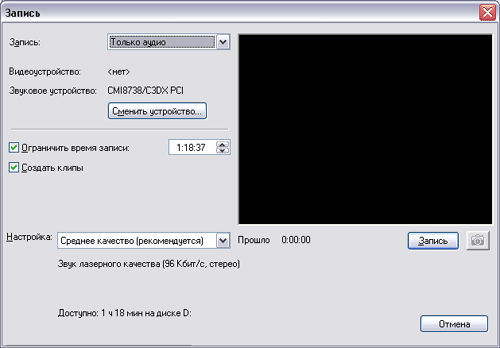 Рисунок
192- Выбор устройства записи
Рисунок
192- Выбор устройства записи
Кнопка Сменить устройство предназначена для выбора другого устройства записи, если оно имеется на компьютере. Например, изображение можно записывать с устройства ввода видео, а звук с микрофона или линейного входа звуковой карты. Также вы можете изменить настройки выбранного устройства. При нажатии кнопки Сменить устройство открывается диалоговое окно выбора устройств (рис. 5). С помощью открывающихся списков в этом диалоговом окне можно выбрать нужное устройство для записи аудио и видеосигналов.
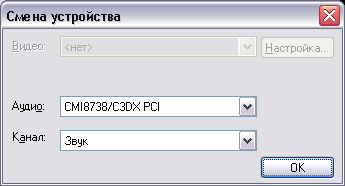 Рисунок
193-Смена устройства
Рисунок
193-Смена устройства
Если устройство для записи еще не настроено, то сделать это можно, нажав кнопку Настройка. Появится диалоговое окно настройки параметров, которое может сильно отличаться в зависимости от используемого оборудования для видеозаписи. Так, при использовании платы видеозахвата в диалоговом окне осуществляется выбор телевизионного стандарта, размера получаемого изображения и количества используемых цветов, а также параметров яркости и контрастности изображения. При использовании цифровой видеокамеры или Web-камеры в диалоговом окне выбирается режим работы, а также параметры яркости, контрастности, цветности и других характеристик изображения. После настройки нажмите кнопку ОК, чтобы закрыть диалоговое окно настройки параметров. После этого нажмите кнопку ОК, чтобы закрыть диалоговое окно смены устройств.
Следующая группа элементов управления диалогового окна настройки записи определяет длительность проводимой записи и возможность создания клипов. Если установлен флажок Ограничить время записи, то становится доступным поле ввода, в котором можно указать интервал времени, в течение которого будет вестись запись. Для установки времени можно воспользоваться кнопками, расположенными в правой части поля ввода. Если установлен флажок Создавать клипы, то после завершения записи фильм автоматически будет разбит на фрагменты.
Открывающийся список Настройка позволяет выбрать формат и качество записываемого фильма. Чтобы облегчить выбор качества записываемого фильма, программа Windows Movie Maker предлагает выбор из уже готовых настроек: низкое, среднее и высокое качество.
Для более точного указания характеристик следует выбрать элемент Другое. При этом в диалоговом окне появится еще один открывающийся список. Для каждого элемента этого списка в скобках указывается скорость, которую должен обеспечивать канал связи с Интернетом, чтобы передавать этот фильм без рывков и задержек. Этот список в основном используется при создании фильмов, которые затем будут размещены на Web-страницах в Интернете. Чем выше качество, тем большая скорость требуется для воспроизведения фильма и тем больше объем видеофайла на диске. После того как параметры выбраны, можно начинать запись. Включите источник видеосигнала, например, видеомагнитофон. В окне просмотра появится изображение. Нажмите кнопку Запись, чтобы начать процесс записи. Появится сообщение, что идет запись. Одновременно начнется отсчет времени записи. Остановка записи происходит при истечении времени, отведенного на запись, или при окончании свободного места на диске, а также при нажатии кнопки Стоп, в которую превращается кнопка для записи.
После того как запись остановлена, появится диалоговое окно сохранения файла. Выберите нужную папку, введите имя сохраняемого клипа и нажмите кнопку Сохранить, чтобы закрыть окно. По окончании сохранения система опять готова к работе, и вы можете записывать новый видеофильм. Теперь в рабочей области программы Windows Movie Maker появится значок, обозначающий записанный клип. С записанным клипом можно выполнять различные действия. Вы можете воспроизвести его, нажав кнопку Воспроизвести на панели управления воспроизведением. Кроме того, можно начать редактирование клипа.
Редактирование видео
Редактирование видео или видеомонтаж заключается в том, что из множества клипов вы монтируете нужный фильм. Для этого выполняются операции добавления частей из другого фильма, склеивания кусков, удаления ненужных фрагментов и т.д.
Для компоновки фильма из различных клипов предназначена линия раскадровки, расположенная в нижней части программы. Эта линия представляет собой изображение кинопленки, каждый кадр которой является отдельным клипом (рис. 6).

 Рисунок
194-Раскадровка
Рисунок
194-Раскадровка
Пустые кадры закрашены серым цветом. С помощью линии раскадровки формируется последовательность клипов в создаваемом фильме. Перетаскивая с помощью мыши на линию раскадровки нужные клипы, вы компонуете фильм. При этом клипы могут быть получены с устройства ввода видео, подключенного к компьютеру, или импортированы из файлов с видеофильмами.
Чтобы приступить к созданию фильма, перетащите записанный клип на линию раскадровки. В строке редактирования можно задать только последовательность клипов, а их длительность задается с помощью временной диаграммы. Если нажать кнопку Временная диаграмма на панели инструментов редактирования, линия редактирования превратится во временную диаграмму.
В верхней части этой диаграммы отображается временная шкала, позволяющая узнать длительность всего фильма и каждого клипа в отдельности. Длина области отображения клипа соответствует его длительности воспроизведения. Если у вас несколько клипов на временной шкале, то они отображаются пропорционально их длительности. Каждый клип в диаграмме представлен первым кадром и названием. Значок громкоговорителя в левом нижнем углу кадра указывает, что кроме видеопоследовательности в клипе имеется звуковое сопровождение.
Если вы переместите указатель мыши на линию раскадровки, указатель примет вид стрелки, направленной вверх. Щелкнув левой кнопкой мыши, вы сделаете место в клипе, на котором расположен указатель мыши, текущим. Соответствующий кадр появится в окне просмотра. Это место будет отмечено на диаграмме вертикальной чертой с треугольным указателем. С помощью кнопок Крупнее и Мельче на панели инструментов можно менять масштаб отображения клипов вплоть до покадрового отображения. Обратите внимание, что кнопка Временная диаграмма превратилась в кнопку Раскадровка и ее повторное нажатие восстановит исходный вид линии раскадровки.
Рассмотрим процесс вставки в фильм какого-нибудь статического изображения. Нажмите кнопку Раскадровка на панели инструментов редактирования, чтобы снова отобразить линию раскадровки. Выберите команду Импорт меню Файл. Появится диалоговое окно выбора импортируемого файла (рис. 7). Перейдите в папку Мои рисунки, выберите какой-либо рисунок и нажмите кнопку Открыть. Начнется процесс формирования клипа из выбранного изображения. По окончании процесса формирования клипа в рабочей области программы Windows Movie Maker появится эскиз, изображающий созданный клип. Аналогично можно импортировать любой файл с фрагментом видео.
 Рисунок
195- Импорт файла
Рисунок
195- Импорт файла
Можно создавать фильм из нескольких клипов, комбинируя их последовательность. Можно также проводить обрезку клипов, удаляя из них ненужные фрагменты.
Все клипы, из которых будет состоять фильм, вначале нужно перенести на линию раскадровки. Здесь вы можете менять последовательность воспроизведения клипов, перетаскивая их с помощью мыши ближе к началу или концу линии раскадровки. В окончательном варианте фильма клипы будут располагаться друг за другом. Можно изменять начало и окончание воспроизведения клипов, чтобы они частично перекрывали друг друга на временной диаграмме. Когда клипы перекрывают друг друга, в фильме происходит плавный переход от одного фрагмента к другому.
В настройках программы длительность клипа, получаемого из картинки, по умолчанию равна пяти секундам. Иногда такая длительность слишком велика. Можно уменьшить эту длительность путем удаления части клипа. Нажмите кнопку Временная диаграмма на панели инструментов редактирования, чтобы отобразить временную диаграмму. Щелкните мышью на изображении вставленного клипа, чтобы выделить его. С помощью кнопок Крупнее и Мельче на панели инструментов добейтесь того, чтобы интервал времени между соседними рисками временной шкалы соответствовал одной десятой секунды. Так будет удобнее работать.
Выделение фрагментов видеофильма в программе Windows Movie Maker осуществляется путем расстановки точек монтажа. Имеются начальная и конечная точки монтажа. Простановка первой из этих точек отбрасывает все, что находится до нее, а приостановка второй – все, что после этой точки.
Когда вы выделяете клип на линии раскадровки, в его начале и конце автоматически проставляются точки монтажа, представляющие собой изображение треугольника на шкале времени. Если указатель мыши попадает на эти точки, он принимает форму стрелки с двумя концами. Перетаскивая мышью значок начала клипа вправо, а значок конца клипа влево, можно уменьшить длительность клипа, отрезая его части. При этом исходный клип останется неизменным, просто его начало и конец не будут использоваться в редактируемом фильме.
Можно перетаскивать весь клип, меняя начало его воспроизведения. Для этого следует выделить клип и перетащить его левее, установив указатель мыши в центре клипа. При этом начало клипа совпадет с окончанием предыдущего клипа, и в фильме будет создан плавный переход от одного клипа к другому. Длительность перехода определяется размером области перекрытия. То же самое можно сделать, если проставить точки монтажа вручную. Подведите указатель мыши к отметке на шкале времени, соответствующей второй секунде записи. Указатель мыши изменит свою форму на изображение стрелки, направленной вверх. Щелкните левой кнопкой мыши. В месте щелчка на временной диаграмме появится вертикальная черта. Выберите команду Задать конечную точку монтажа меню Клип. Изображение после указанной точки исчезнет. Аналогично можно установить и начальную точку монтажа. Путем расстановки начальной и конечной точек можно выделить любой фрагмент клипа.
Кроме клипов, полученных путем записи или импорта, программа может автоматически разбивать фильм на клипы. Разбиение происходит в тот момент, когда изображение в фильме кардинально меняется. Это происходит чаще всего при смене плана. Если это разрешено, автоматическое разбиение на клипы происходит по окончании записи фрагмента или при его импорте. Вы также можете в любой момент разбить клип на несколько отдельных клипов. Чтобы автоматически разбивать фильм на клипы после записи или импорта, следует установить флажок Создавать клипы в соответствующем диалоговом окне.
Для разбиения на несколько частей выберите клип на временной диаграмме, щелкнув на нем левой кнопкой мыши. Задайте место разбиения, щелкнув мышью в нужном месте на шкале времени. В месте щелчка появится вертикальная черта. Нажмите кнопку Разделить клип, расположенную в группе инструментов окна предварительного просмотра, в правой части рабочего окна программы. Выделенный клип будет разбит на два самостоятельных клипа. Вы можете перетащить их с помощью мыши в различные места редактируемого фильма.
Если щелкнуть левой кнопкой мыши на свободном месте временной диаграммы, выделится весь редактируемый фильм. Нажав после этого кнопку Воспроизведение, расположенную под полем предварительного просмотра, можно просмотреть создаваемый фильм. Если щелкнуть мышью на клипе во временной диаграмме, после чего нажать кнопку Воспроизведение, то будет воспроизводиться только выделенный клип. Можно выделить клип в рабочей области программы и воспроизвести его. При этом исходный клип, представленный эскизом в рабочей области, и клип во временной диаграмме или в линии раскадровки могут существенно различаться, если вы меняли начальные и конечные точки монтажа или разбивали клип на части.
Набрав нужный набор клипов, и разместив их в заданной последовательности, вы создадите заготовку фильма. Далее следует убрать ненужные части, удаляя начало и конец некоторых клипов. Возможно при этом потребуется разбить ряд клипов на части. Вы можете перемещать клипы, меняя их порядок в фильме. В результате вы получите почти готовый фильм.
Редактирование аудио
Часто возникает необходимость в сопровождении видеозаписей своими комментариями. Программа Windows Movie Maker позволяет накладывать на записанный видеоклип звуковые комментарии. Дорожка комментариев может как заменять звук в оригинальном клипе, так и накладываться поверх оригинального звука. Можно использовать эту дорожку для наложения, например, перевода к фильму.
Перейдите в режим работы с временной диаграммой и нажмите кнопку Записать комментарий на панели инструментов редактирования. Появится диалоговое окно записи комментария. Установив флажок Выключить звук, вы можете выключить оригинальный звук фонограммы во время записи пояснений. Если флажок сброшен, то происходит наложение пояснений на оригинальный звук. Ползунок позволяет регулировать уровень записи при пояснениях. Перемещая ползунок вверх и вниз, следует установить такой уровень записи, при котором индикатор, расположенный правее ползунка, еще не загорается красным цветом.
Можно выбрать устройство записи звука, отличающееся от того, которое предлагается по умолчанию. Для этого нажмите кнопку Изменить. На экране появится диалоговое окно выбора устройства (рис. 8).
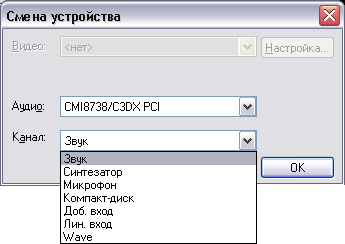 Рисунок
196- Выбор устройства записи звука
Рисунок
196- Выбор устройства записи звука
Диалоговое окно содержит два открывающихся списка – Аудио и Входной канал. Первый список позволяет выбрать устройство для записи звука. Этих устройств может быть несколько. Одним из них является звуковая карта, а другим, например, может служить плата для ввода видео. Второй список предназначен для указания того, какой вход устройства записи будет использован. Типичная звуковая карта имеет несколько таких входов. В разных случаях следует использовать различные источники звука. Если вы хотите делать пояснения лично, то лучше воспользоваться микрофоном. Наложение перевода, скорее всего, потребует использования линейного входа.
В списке Входной канал выберите элемент Микрофон и нажмите кнопку ОК, чтобы закрыть диалоговое окно Настройка аудио. Теперь все готово для записи пояснений. Нажмите кнопку Запись диалогового окна Запись комментариев. После того как начнется воспроизведение клипа в поле предварительного просмотра и движение ползунка по временной диаграмме, можно говорить в микрофон.
После окончания ввода пояснений или после окончания воспроизведения клипа нажмите кнопку Стоп, в которую превратилась кнопка для записи. Запись будет прекращена и появится диалоговое окно сохранения записанного звука. Это диалоговое окно не отличается от любого диалогового окна сохранения документа в Windows. В поле ввода Имя файла введите имя сохраняемого звука и нажмите кнопку Сохранить, чтобы закрыть диалоговое окно. Среди клипов появится дополнительный значок, обозначающий звуковой клип, а в области редактирования появится линия звуковой дорожки с пояснениями.
Следует отметить, что работа со звуковым сопровождением не отличается от работы с видеоклипами. Вы можете записать несколько звуковых клипов, изменить их имена, импортировать звуковой клип из файла. С помощью мыши звуковые клипы перетаскиваются из рабочей области на звуковую дорожку, после чего можно менять их расположение, устанавливать начало и конец, как и при работе с видеоклипами.
В результате редактирования будет подготовлен проект, состоящий из множества видео и звуковых клипов, расположенных в нужных частях временной диаграммы. На этом этап редактирования закончен, и теперь можно сохранить фильм и передать его в Интернет.
Сохранение фильма
Чтобы сохранить созданный фильм нажмите кнопку Сохранить фильм на панели инструментов программы Windows Movie Maker. Появится диалоговое окно сохранения фильма. В диалоговом окне есть две группы элементов управления. Группа Качество воспроизведения определяет качественные характеристики создаваемого видео. Аналогичные характеристики устанавливались при записи видео. При сохранении фильма на диск их можно изменить.
Открывающийся список Настройка позволяет выбрать готовые установки качества фильма: низкое, среднее, высокое. Если вам требуется уточнить эти настройки, следует выбрать элемент Другое. В диалоговом окне появится еще один открывающийся список, выбирая элементы которого, можно указать нужное качество. При этом следует учитывать, что, чем выше качество, тем больший объем будет занимать сохраняемый фильм на диске.
Вторая группа элементов управления задает некоторые дополнительные сведения о фильме. Поле Название предназначено для ввода названия фильма, которое будет отображаться при воспроизведении этого фильма в других программах. Поле Автор определяет имя человека или организации, создавшей фильм. Поле Дата позволяет ввести дату создания фильма. Поле Оценка позволяет описать жанр созданного фильма (любительское, драма, комедия и т.д.). Поле Описание предназначено для ввода комментария к фильму.
После того как характеристики сохраняемого фильма уточнены, нажмите кнопку ОК диалогового окна Сохранить фильм, чтобы закрыть его и продолжить работу. Появится диалоговое окно Сохранить как, не отличающееся от любого диалогового окна сохранения документа в Windows. Выберите папку для сохранения, в поле ввода Имя файла введите название фильма, после чего нажмите кнопку Сохранить, чтобы закрыть диалоговое окно и начать сохранение. Появится диалоговое окно с прогресс-индикатором, иллюстрирующим процесс создания фильма. Это процесс может занять несколько минут, в течение которых прогресс-индикатор будет меняться.
После завершения фильма появится диалоговое окно, в котором будет задан вопрос о том, хотите ли вы просмотреть полученный фильм прямо сейчас. Чтобы просмотреть фильм, нажмите кнопку Да. Будет запущен проигрыватель Windows Media и начнется воспроизведение фильма, в процессе которого вы можете оценить его сюжет, качество, звуковую дорожку и др.
Практическая работа №47 «Работа по обработке и редактированию звуковых клипов»
Программа Sony Vegas Pro содержит большое количество звуковых эффектов, с помощью которых можно как откорректировать звучание отдельного звукового клипа или звуковой дорожки, так и придать звучанию особую окраску. В предыдущих версиях Sony Vegas Pro звуковой эффект можно было применить только ко всей звуковой дорожке целиком (автоматически эффект применялся ко всем звуковым клипам, расположенным на дорожке), что было не всегда удобно. В Sony Vegas Pro 10 впервые внедрена возможность применения звукового эффекта к отдельному звуковому клипу.
В качестве примера давайте усилим звучание басов в музыкальном сопровождении нашего фильма. Для этого мы используем фильтр Graphic EQ .
1. Щелкните мышью по значку Event FX (Эффект клипа) в правой части звуковой дорожки вашего клипа на монтажном столе. На экране появится окно Plug-In Chooser (Выбор фильтра).
В окне Plug-In Chooser (Выбор фильтра) представлен список всех имеющихся в программе Vegas звуковых эффектов. Эффекты упорядочены по папкам. Список этих папок Вы видите в левой части окна Plug-In Chooser (Выбор фильтра).
В папке All (Все) содержаться все звуковые эффекты, установленные в программе. В папке Sony — эффекты от компании Sony, в папке Third Party — эффекты сторонних производителей (не секрет, что в Вегас можно установить дополнительные звуковые эффекты, разработанные другими компаниями). В папке 5.1 FX содержатся звуковые эффекты, которые предназначены для использования в проектах со звуковым сопровождением формата 5.1.
2. Щелкните мышью по папке All (Все) в левой части окна Plug-In Chooser (Выбор фильтра). В основной части окна появится список всех установленных звуковых эффектов.
3. В списке эффектов найдите и выделите фильтр Graphic EQ (Графический эквалайзер).
4. Нажмите кнопку Add (Добавить) в правой части окна Plug-In Chooser (Выбор фильтра), а затем — кнопку OK. Окно Plug-In Chooser (Выбор фильтра) закроется, а на экране появится диалоговое окно Audio Event FX .
Содержимое окна Audio Event FX (Фильтр звукового клипа) зависит от типа примененного к клипу звукового фильтра. Все фильтры имеют разные параметры, поэтому и набор элементов управления в окне Audio Event FX (Фильтр звукового клипа) для разных фильтров отличается.
Графический эквалайзер в программе Sony Vegas Pro 10 может быть представлен в трех вариантах. Варианты выбираются с помощью вкладок в нижней части окна Audio Event FX (Фильтр звукового клипа). Вы можете использовать настройки на любой из вкладок, это зависит от ваших предпочтений. На вкладке Envelope частотная характеристика звука настраивается путем создания огибающей. На остальных вкладках каждый частотный диапазон настраивается с помощью отдельного ползункового регулятора. Различие лишь в количестве регуляторов, а значит, и в количестве настраиваемых частотных диапазонов. Вполне очевидно, что двадцати полосный эквалайзер позволяет более тонко настроить тембр звучания. Однако, в нашем случае такая точность ни к чему, поэтому мы выберем вариант 10 Band .
1. В окне Audio Event FX выберите вкладку 10 Band.Содержимое окна будет изменено.
Теперь в окне Audio Event FX (Фильтр звукового клипа) расположено 11 ползунковых регуляторов, 10 из которых предназначены для настройки уровня в каждом из десяти частотных диапазонов. Чтобы усилить басы, следует сместить несколько левых ползунковых регуляторов вверх.
2. Переместите три левых ползунковых регулятора так, как показано на рисунке ниже.
Не закрывая окна Audio Event FX (Фильтр звукового клипа), воспроизведите фильм. Обратите внимание, что звучание басов в музыкальном сопровождении фильма усилилось. Вы можете корректировать звучание прямо во время воспроизведения фильма. При этом следует учитывать, что изменения после корректировки тех или иных настроек могут наступать с небольшой задержкой (1-2 секунды).
Обратите внимание, изменение параметров звуковых фильтров во времени (проще говоря анимация настроек) не предусмотрена. В нижней части окна Audio Event FX (Фильтр звукового клипа) отсутствует шкала времени и кнопка Animate (Анимация). Но в большинстве случаев это и не нужно.
3. Закройте окно Audio Event FX (Фильтр звукового клипа).
К одному и тому же клипу можно применить несколько звуковых фильтров. Приэтом обработка звука будет выполняться последовательно. Например, если вы примените фильтр Graphic EQ (Графический эквалайзер), а затем Chorus (Хор), звук сначала будет обработан эквалайзером, а затем уже к обработанному звуку будет применен эффект, имитирующий хор. Поэтому в ряде случаев разный порядок следования одних и тех же звуковых эффектов может приводить к различному звучанию.
Остальные звуковые фильтры применяются аналогичным образом.
Примененный к клипу фильтр можно также временно отключить, не удаляя его. Для этого нужно на кнопке эффекта, расположенной в верхней части окна Audio Event FX (Фильтр звукового клипа), снять флажок. Эффект будет отключен, но не будет удален из клипа. Сохранятся и все настройки фильтра, поэтому вы вновь сможете задействовать фильтр, установив флажок на соответствующей кнопке.
ЗВУКОВЫЕ ФИЛЬТРЫ В SONY VEGAS PRO
Amplitude Modulation (Амплитудная модуляция). Модулирует звук по амплитуде, создавая эффект колебания громкости с заданной частотой. Чаще применяется для окраски звучания различных музыкальных инструментов.
Chorus (Хор). Создает эффект хора.
Distortion (Искажение). Усиливает динамический диапазон с одновременным ограничением его по амплитуде. Эффект применяется, в основном, для окраски звучания музыкальных инструментов, в частности, электрогитары.
Noise Gate (Шумоподавитель). Фильтр для подавления шума в паузах. С помощью этого фильтра, действительно, можно добиться снижения нижелательных шумов, однако, стоит учитывать, что при определенных настройках фильтр может «срезать» определенный частотный диапазон, изменив тембр звучания.
Pan (Панорама). Данным фильтром настраивается панорама, проще говоря, стерео баланс.
Parametric EQ (Параметрический эквалайзер). Параметрический эквалайзер позволяет откорректировать частотную характеристику (проще говоря, тембр) в конкретно заданном диапазоне частот (в отличие от графического эквалайзера, регулирующего звучание сразу в нескольких частотных диапазонах).
Pitch Shift (Понизить/повысить тон). Фильтр позволяет понизить или повысить тональность звука, проще говоря, сделать звучание более высоким или низким.
Reverb (Ревербератор). Эффект реверберации часто применяется для имитации звучания в различных помещениях (в холле, зале, комнате). Реверберация, по сути, это эхо с небольшой задержкой отголоска.
Simple Delay (Простое эхо). Это обычное эхо. Длительность, задержку и громкость отголоска можно настраивать.
Time stretch (Растянуть время). С помощью данного фильтра можно увеличивать или уменьшать длительность звучания клипа. При увеличении длительности звучания, воспроизведения звука замедляется и наоборот.
Практическая работа №48 «Работа по созданию видеоклипов»
Проект фильма может состоять из одной или нескольких звуковых и видео дорожек. На видео дорожках размещаются видеоклипы, картинки и титры, а на звуковых дорожках - звуковое сопровождение фильма. Стоит отметить, что программа Sony Vegas Pro не накладывает ни каких ограничений на количество дорожек в создаваемомфильме. Если фильм будет содержать несколько дорожек видео, имейте в виду, что видеофайл, расположенный на верхней дорожке, будет перекрывать собой изображение файлов расположенных ниже. Поэтому в кадре будет отображатьсявидеоряд только верхней дорожки.
Для примера давайте поместим файл в проект фильма
Выберите вкладку Project Media (Файлы проекта), на которой расположены закруженные в программу видеофайлы.
Установите указатель мыши на выбранном клипе.
Удерживая кнопку мыши, перетащите выбранный видеофайл в окно Timeline (Окно монтажа). В окне Timeline (Окно монтажа) появится два прямоугольника, расположенные друг над другом. Эти прямоугольники определяют границы клипа, помещенного на Timeline (Окно монтажа).
Отпустите кнопку мыши. В окне Timeline (Окно монтажа) автоматически будут созданы две дорожки: одна для видеоизображения, а вторая для звукового сопровождения клипа. В окне Track List (Список дорожек) появится панель с элементами управления настройками созданных дорожек.
Окно Timeline (Окно монтажа) является представлением фильма во времени, то есть при воспроизведении клипы проекта будут воспроизводится друг за другом, начиная от самого левого в окне Timeline (Окно монтажа) клипа. Если между клипами на видеодорожке будет пустое пространство, значит, такая же по времени пауза (черный экран) будет и в фильме. Чтобы этого не произошло, необходимо стыковать клипы друг с другом, а первый клип следует поместить в самое начало проекта. Для одновременного размещения нескольких клипов в окне Timeline (Окно монтажа) можно воспользоваться следующим способом: Удерживая клавишу Ctrl на клавиатуре, щелкните мышью на на требуемые для фильма клипы. Эти клипы будут выделены. Отпустите клавишу Ctrl . Щелкните мышью на одном из выделенных клипов и, удерживая кнопку мыши, перетащите выделенные клипы в окно Timeline (Окно монтажа) таким образом, чтобы они расположились на тех дорожках, что и первый файл. Таким не сложным образом можно разместить в окне Timeline (Окно монтажа) несколько клипов одновременно. Для того, чтобы между клипами не образовывалось пустого пространства необходимо совместить начало второго клипа с концом первого. Кнопка включения Auto Ripple (Автоматическая подгонка)
Практическая работа №49 «Обработка и редактирование видеоклипов»
Информацию об действующих лицах, операторе. Давайте в нашем примере создадим прокручивающий титр. Для этого перейдите в конец вашего фильма (это можно сделать нажав на кнопку , находящейся в нижней части окна Timeline (Окно монтажа) и курсор текущей позиции редактирования переместится в конец проекта).
Переходим во вкладку Media Generators (Генератор файлов). В левой части окна Media Generators (Генератор файлов) расположен список групп шаблонов, а в правой части мы видим сами шаблоны в данной группе.
Мы уже с вами определились в выборе завершающего титра (прокручивающий титр) и сейчас перейдем непосредственно к его установке.
В левой части окна Media Generators (Генератор файлов) выберите группу Credit Roll (Прокручивающийся список участников), а в правой части щелкнув и удерживая кнопку мыши на шаблоне Plain Scrolling on Black (Плавное прокручивание на черном), перетащите титр на дорожку с клипами в самый конец проекта.
Рисунок 102 - Шаблоны прокручиваемых титров группы Credit Roll
Отпустите кнопку мыши. На экране появится диалог Video Media Generators (Генератор видеофайлов)
В окне Gredits text (Текст титров) диалога Video Media Generators (Генератор видеофайлов) расположена таблица, содержащая информацию, которая будет выводится в виде прокручивающихся титров. В правой части окна мы можем устанавливать свойства создаваемого клипа.
Давайте изменим некоторые параметры прокручиваемых титров. ►Щелкните на вкладке Styles (Стили), расположенной в правой части диалога Video Media Generators (Генератор видеофайлов). ►На вкладке Styles (Стили) вы можете изменить параметры титров, которые будут выводится на экран.
В открывающемся списке Name (Имя) содержится название трех типов титров это:
♦ Header (Заголовок) выводит на экран заголовок группы титров, например, В ролях, Оператор, Режиссер и т.д. ♦ Single ltem (Одна колонка) выводит на экран список актеров и других участников фильма в виде одной колонки. ♦ Dual ltem (Две колонки) выводит на экран титры в виде двух колонок. В первой колонке, например, может располагаться имя героя фильма, а во второй - имя актера сыгравшего эту роль. Изменим параметры для титров Header (Заголовок).
• Выбираем в списке Name (Имя) значение Header (Заголовок). • Нажмем кнопку Bold (Жирный) и изменим начертание шрифта. • Перемещая ползунковый регулятор Tracking (Трассировка), можно установить нужный интервал между буквами. • Перемещая ползунковый регулятор Space above (Пространство с верху) и Space below (Пространство снизу), вы можете установить отступ от строк, находящихся сверху и снизу титра данного типа.
Установим параметры для титров другого типа.
• Выбираем в списке Name (Имя) значение Single ltem (Одна колонка) Текст прокручиваемых титров вводится в таблице Gredits text (Текст титров), которая расположена в левой части диалогаVideo Media Generators (Генератор видеофайлов). Титры будут выводится на экран в порядке очередности строк таблицы. Значение на кнопке, расположенной в левой части строк таблицы, определяет тип титра, находящегося в данной строке.
Щелкните мышью на кнопке Header (Заголовок, он отмечен стрелками), находящийся в левой части первой строки таблицы. Справа появятся три кнопки, определяющие тип титра, который будет расположен на этой строке таблицы. Удерживая кнопку мыши, переместите указатель мыши на кнопку Header (Заголовок) и отпустите кнопку мыши. Стиль титра на этой строке будет установлен как Header (Заголовок). • На первой строке таблицы введите текст В ролях. • Щелкните мышью на кнопке, находящийся в левой части второй строки, и выберите кнопку Single ltem (Одна колонка). Стиль титра на этой строке будет установлен как Single ltem (Одна колонка). • На второй строке таблицы введите текст Радуга. • На третьей строке установите тип титров Single ltem (Одна колонка) и введите текст Небо. • На четвертой строке также установите тип титров Single ltem (Одна колонка) и введите текст Птицы.
На следующих строках титров можно указать кто снимал фильм. Чтобы эта информация не сливалась с титрами, выводящими список актеров, необходимо сделать отступ.
• На строке послеотступа выберите стиль Header (Заголовок) и введите слово Оператор. • На следующей строке выберите стиль Single ltem (Одна колонка Также можно указать в этих титрах другие данные, например имя режиссера или слова благодарности.
В результате получится таблица, состоящая из нескольких строк.
Выполнение работы
Получение снимков из видеоклипа
Выбрав отдельный кадр видеоклипа, вы можете распечатать его в формате 10 × 15 см (4 × 6 дюймов).
Таблица 12-Отдельный кадр видеоклипа
|
|
|
|
|
1. Нажмите
кнопку |
||
2. Нажмите
кнопку |
|||
3. Следуйте подсказкам на экране. Создается снимок. Исходный видеоклип также сохраняется. Для возврата к режиму съемки слегка нажмите кнопку затвора. |
|||
Обрезка видео
Можно удалить нежелательную часть в начале или конце видеоклипа и сохранить только нужный отрезок.
Таблица 13-Обрезка видео
|
|
|
|
|
1. Нажмите кнопку (Просмотр), затем с помощью кнопок найдите видеоклип. |
||
2. Нажмите кнопку (Меню), затем с помощью кнопок перейдите на вкладку "Редактировать". Выберите "Обрезать" и нажмите кнопку OK. |
|||
3. Следуйте подсказкам на экране. Происходит обрезка видеоклипа. Обрезанный видеоклип можно сохранить под новым именем или заменить исходный файл. Для возврата к режиму съемки слегка нажмите кнопку затвора. |
|||
Практическая работа №50 «Настройка видео и звуковой информации»
Выполнение настройки параметров вывода видео системы. Выбор лучших параметров вывода для используемого телевизора.
1. |
Проверьте разрешение, поддерживаемое телевизором. Разрешение (режим видео) различается в зависимости от типа телевизора. Для получения дополнительной информации см. инструкции, прилагаемые к телевизору. |
|||||||||||||||||||||||||||
2. |
Выберите |
|||||||||||||||||||||||||||
3. |
Выберите [Настройки вывода видео]. |
|||||||||||||||||||||||||||
4. |
Выберите тип разъема на телевизоре. Разрешение (режим видео) различается в зависимости от типа используемого разъема.
Рисунок 197-Тип разъема
Таблица 14-Соотношение
|
|||||||||||||||||||||||||||
5. |
Установка размера экрана 3D-телевизора. Настройте систему в соответствии с размером экрана используемого телевизора. Если вы используете не 3D-телевизор или не выбрали вариант [HDMI] в пункте 4, этот экран не будет отображаться. |
|||||||||||||||||||||||||||
6. |
Изменение параметров вывода видео. Измените разрешение для вывода видео. В зависимости от типа разъема, выбранного в пункте 4, этот экран может не отображаться.
Рисунок 198-Разьем,компонент |
|||||||||||||||||||||||||||
7. |
Выберите все разрешения, поддерживаемые используемым телевизором. Видео автоматически выводится с самым высоким из выбранных разрешений, возможным для воспроизводимых материалов.* * Разрешение видео выбирается в следующем порядке: 1080p > 1080i > 720p > 480p/576p > стандартное (NTSC:480i/PAL:576i). Если при выполнении шага 4 выбрано [Композитное / S видео], экран выбора разрешения не отображается. Если выбрано [HDMI], можно также выбрать автоматическую настройку разрешения (устройство HDMI должно быть включено). В данном случае экран выбора разрешения не отображается.
Рисунок 199-Экран выбора разрешения
|
|||||||||||||||||||||||||||
8. |
Выберите вариант, соответствующий используемому телевизору. Этот параметр следует задавать только при выводе со стандартным разрешением (NTSC:480p / 480i, PAL: 576p / 576i), например если на шаге 4 выбрано значение [Композитное / S видео] или [AV MULTI / SCART].
Рисунок 200-Выбор разрешения |
|||||||||||||||||||||||||||
9. |
.
Убедитесь,
что изображение отображается с
правильным разрешением, соответствующим
телевизору. Чтобы вернуться к предыдущему
экрану и изменить параметры настройки,
нажмите кнопку
Рисунок 201- Выбор разрешения |
|||||||||||||||||||||||||||
10. |
.
Параметры
вывода видео сохраняются в системе
PS3™. Далее можно настроить параметры
вывода звука. Подробнее о выводе звука
см.
(Настройки)
> |
Практическая работа №51 «Устранение ошибок при размещении видео и звуковой информации»
Выполнение работы
Щелкните мышью на кнопке Normal Edit Tool (Инструмент редактирования), находящейся на инструментальной панели главного окна программы Sony Vegas Pro.
Прежде чем удалять фрагменты, необходимо разгруппировать фрагменты в окне, иначе при удалении звуковых фрагментов будут удалены видеофрагменты, и наоборот.
Щелкните правой кнопкой мыши на видеофрагменте в окнеTimeline (Окно монтажа) и в появившемся контекстном меню выберите команду Group - Clear (Группировка - отменить). Звуковая и видеосоставляющая фрагмента станут независимыми и теперь могут удаляться по отдельности.
Щелкните правой кнопкой мыши на видеофрагменте в окнеTimeline (Окно монтажа) и в появившемся контекстном меню выберите команду Delete (Удалить). Выделенный звуковой фрагмент будет удален из проекта.
Повторите предыдущие два шага для удаления всех звуковых фрагментов, за исключением фрагмента №3.
Фрагмент окна монтажа до удаления звуковых фрагментов видеофайла
Sony Vegas. Cекреты профессионального видеомонтажа. Часть 3. Добавляем 3D из Maxon Cinema4D.
Многие рассматривают сам процесс видеомонтажа как нечто очень сложное, заоблачное, и… это так, ведь нужно уделить время на изучение, другими словами, просто протянуть руку. А потом, после понимания ключевых приемов происходит: «Так все просто на самом деле!». То есть, вы получаете в руки инструмент.
Конечно, одно — это поставить перед собой задачу сделать простенькую запись домашнего видео и записать ее на DVD, а другое — разбираться в технологиях, стандартах, серьезных программных пакетах, при этом выпускать профессиональную продукцию. Впрочем, чтение серии материалов по монтажу Vegas будет полезным в обоих случаях.
Итак, сразу к делу. Напомним только: как и в любой другой профессиональной сфере, использующей заимствованные(!) технологии, нужно более-менее разбираться в английском языке, а не ждать русификаций. Есть много сопутствующей продукции, некоторые приемы на русском не описываются. Мало того, большинство официальных переводов запутано. То есть, со словарем или нет, вы должны уметь правильно читать Help’ы, понимать интерфейсы и так далее.

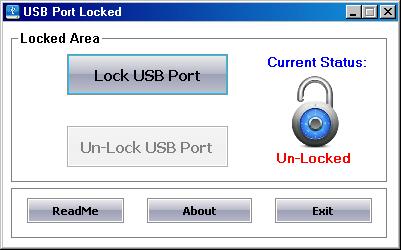
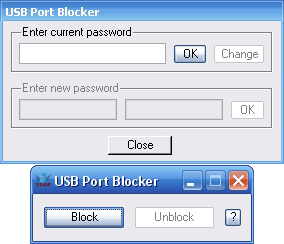
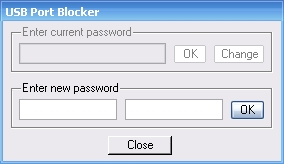
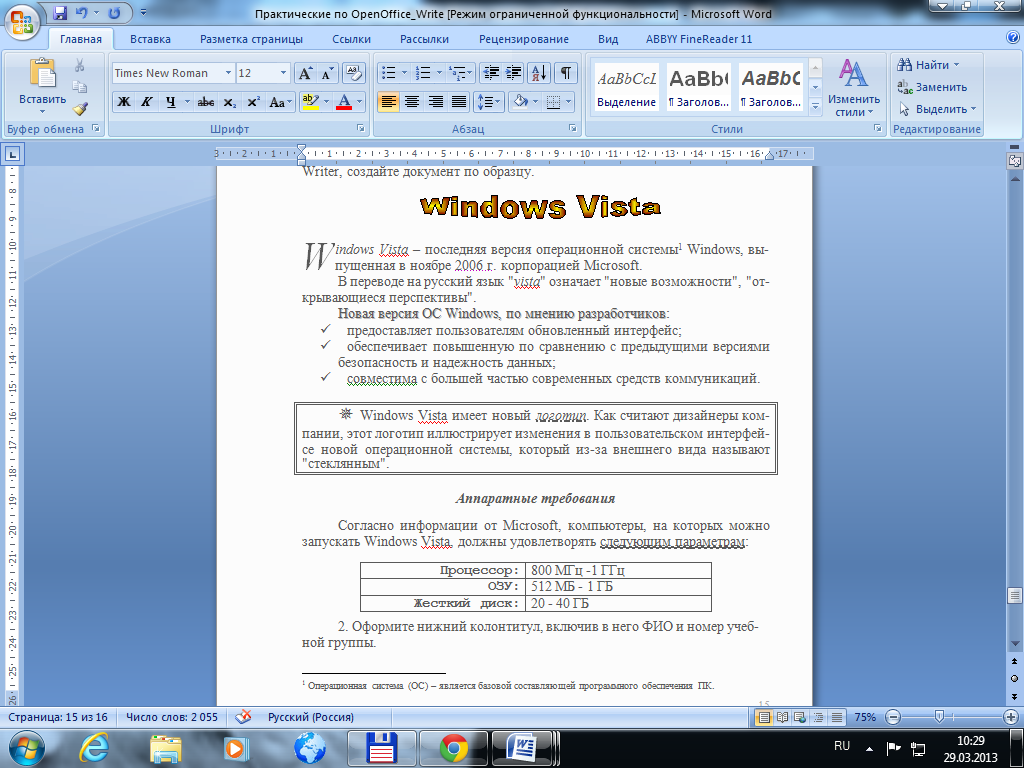
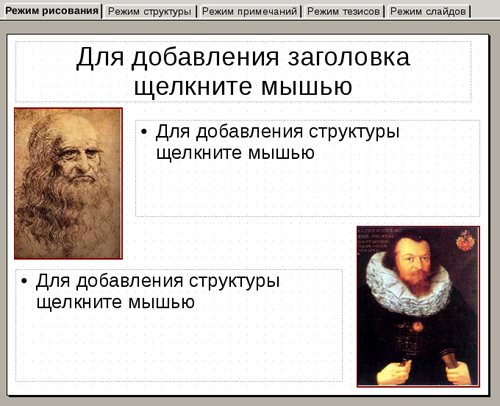

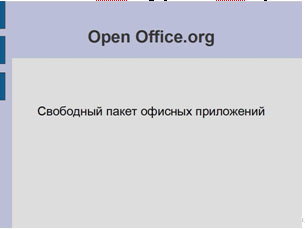

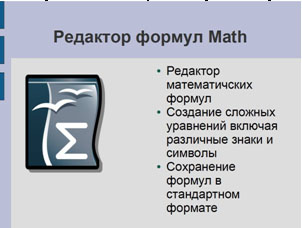






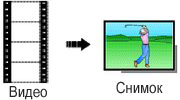
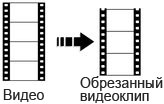

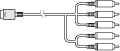 Кабель
D-вывод (продается отдельно)
Кабель
D-вывод (продается отдельно)